advertisement
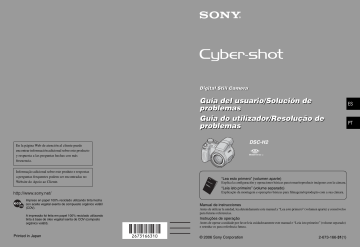
En la página Web de atención al cliente puede encontrar información adicional sobre este producto y respuesta a las preguntas hechas con más frecuencia.
Informação adicional sobre este produto e respostas a perguntas frequentes podem ser encontradas no
Website do Apoio ao Cliente.
Impreso en papel 100% reciclado utilizando tinta hecha con aceite vegetal exento de compuesto orgánico volátil
(COV).
A impressão foi feita em papel 100% reciclado utilizando tinta à base de óleo vegetal isenta de COV (composto orgânico volátil).
Printed in Japan
DSC-H2
“Lea esto primero” (volumen aparte)
Explica la configuración y operaciones básicas para tomar/reproducir imágenes con la cámara.
“Leia isto primeiro” (volume separado)
Explicação da montagem e operações básicas para filmagem/reprodução com a sua câmara.
Manual de instrucciones
Antes de utilizar la unidad, lea detenidamente este manual y “Lea esto primero” (volumen aparte) y consérvelos para futuras referencias.
Instruções de operação
Antes de operar a unidade por favor leia cuidadosamente este manual e “Leia isto primeiro” (volume separado) e retenha-os para referência futura.
© 2006 Sony Corporation 2-673-166-
31
(1)
ES
PT
ES
2
Español
Nombre del producto: Cámara Digital
Modelo: DSC-H2
POR FAVOR LEA DETALLADAMENTE
ESTE MANUAL DE INSTRUCCIONES
ANTES DE CONECTAR Y OPERAR
ESTE EQUIPO.
RECUERDE QUE UN MAL USO DE SU
APARATO PODRÍA ANULAR LA
GARANTÍA.
AVISO
Para reducir el riesgo de incendio o descarga eléctrica, no exponga la unidad a la lluvia ni a la humedad.
Atención para los clientes en
Europa
Este producto ha sido probado y ha demostrado cumplir con los límites estipulados en la Directiva
EMC para utilizar cables de conexión de menos de 3 m de largo.
Atención
Los campos electromagnéticos a frecuencias específicas podrán influir en la imagen y el sonido de esta cámara.
Aviso
Si se interrumpe (falla) la transferencia de datos antes de finalizar debido a la electricidad estática o electromagnetismo, reinicie la aplicación o desconecte y vuelva a conectar el cable de comunicación (USB, etc.).
Tratamiento de los equipos eléctricos y electrónicos al final de su vida útil
(aplicable en la Unión Europea y en países europeos con sistemas de recogida selectiva de residuos)
Este símbolo en el equipo o el embalaje indica que el presente producto no puede ser tratado como residuos domésticos normales, sino que debe entregarse en el correspondiente punto de recogida de equipos eléctricos y electrónicos. Al asegurarse de que este producto se desecha correctamente, Ud. ayuda a prevenir las consecuencias negativas para el medio ambiente y la salud humana que podrían derivarse de la incorrecta manipulación en el momento de deshacerse de este producto. El reciclaje de materiales ayuda a conservar los recursos naturales. Para recibir información detallada sobre el reciclaje de este producto, póngase en contacto con el ayuntamiento, el punto de recogida más cercano o el establecimiento donde ha adquirido el producto.
Notas sobre la utilización de la cámara
Tipos de “Memory Stick” que pueden utilizarse (no suministrado)
El medio de grabación de CI utilizado con esta cámara es un “Memory Stick Duo”.
Existen dos tipos de “Memory Stick”.
“Memory Stick Duo”: puede utilizar un “Memory Stick Duo” con la cámara.
“Memory Stick”: no es posible utilizar un “Memory Stick” con la cámara.
No es posible utilizar otras tarjetas de memoria.
• Para obtener más información sobre el
“Memory Stick Duo”, consulte la página 104.
Si utiliza un “Memory Stick Duo” con un equipo compatible con “Memory
Stick”
Puede utilizar el “Memory Stick Duo” si lo inserta en un adaptador para Memory Stick
Duo (no suministrado).
Adaptador para Memory Stick Duo
Notas sobre la batería de hidruro de metal de níquel
• Cargue las dos baterías de hidruro de metal de níquel (suministradas) antes de utilizar la cámara por primera vez. ( t
paso 1 en “Lea esto primero”
)
• Las baterías pueden cargarse aunque no estén completamente descargadas. Además, aunque las baterías no hayan terminado de cargarse completamente, pueden utilizarse tal cual cargadas sólo parcialmente.
• Si no piensa utilizar las baterías durante un tiempo prolongado, agote la carga actual y extráigalas de la cámara, después guárdelas en un lugar fresco y seco para mantener las
funciones de éstas (página 106).
• Para obtener más información sobre las baterías
que pueden utilizarse, consulte la página 106.
Objetivo Carl Zeiss
Esta cámara está equipada con un objetivo
Carl Zeiss capaz de reproducir imágenes nítidas con un contraste excelente.
El objetivo de la cámara ha sido fabricado conforme a un sistema de garantía de calidad certificado por Carl Zeiss de acuerdo con las normas de calidad de Carl
Zeiss en Alemania.
No se ofrecerá ninguna compensación por el contenido de la grabación
• El contenido de la grabación no podrá compensarse si la grabación o la reproducción no se realiza debido a algún fallo de funcionamiento de la cámara o del medio de grabación, etc.
Copia de seguridad de la memoria interna y del “Memory Stick Duo”
• No apague la cámara ni extraiga la batería ni el
“Memory Stick Duo” con la lámpara de acceso encendida, ya que, de lo contrario, es posible que los datos de la memoria interna o del
“Memory Stick Duo” se destruyan. Realice siempre una copia de seguridad de sus datos
para protegerlos. Consulte la página 26 para
obtener información acerca del método de realización de las copias de seguridad.
Notas sobre la grabación/ reproducción
• Esta cámara no es a prueba de polvo,
salpicaduras ni agua. Lea “Precauciones”
(página 108) antes de utilizar la cámara.
ES
ES
3
ES
4
• Antes de grabar acontecimientos únicos, realice una grabación de prueba para asegurarse de que la cámara funciona correctamente.
• Tenga cuidado de no dejar que se moje la cámara. Si entra agua dentro de la cámara puede ocasionar un mal funcionamiento y, en algunos casos, no se podrá reparar.
• No dirija la cámara hacia el sol ni hacia otras luces intensas. Esto puede ocasionar daños irreparables a sus ojos, o bien puede ocasionar un mal funcionamiento de su cámara.
• No utilice la cámara cerca de un lugar que genere ondas de radio fuertes o emita radiación.
Es posible que la cámara no grabe o reproduzca las imágenes debidamente.
• La utilización de la cámara en lugares arenosos o polvorientos puede ocasionar un mal funcionamiento.
• Si se condensa humedad, elimínela antes de
utilizar la cámara (página 108).
• No agite ni golpee la cámara. Además de producirse un mal funcionamiento y no poder grabar imágenes, es posible que el soporte de grabación quede inutilizable o que los datos de las imágenes se estropeen, se dañen o se pierdan.
• Limpie la superficie del flash antes de utilizarlo.
El calor de la emisión del flash puede hacer que la suciedad de la superficie del flash se descolore o se adhiera en ella, con lo que se ocasiona una insuficiente emisión de luz.
Notas sobre la pantalla LCD, el visor
LCD y el objetivo
• La pantalla LCD y el visor LCD están fabricados utilizando tecnología de muy alta precisión de forma que más del 99,99% de los píxeles son operativos para uso efectivo. No obstante, es posible que se observen constantemente en la pantalla LCD y en el visor
LCD pequeños puntos negros y/o brillantes
(blancos, rojos, azules o verdes). Estos puntos son normales en el proceso de fabricación y no afectan en modo alguno a la grabación.
• La exposición de la pantalla LCD o del objetivo a la luz solar directa durante períodos de tiempo prolongados puede causar fallos de funcionamiento. Tenga cuidado cuando coloque la cámara cerca de una ventana o en exteriores.
• No presione la pantalla LCD. La pantalla puede decolorarse y eso puede ocasionar un mal funcionamiento.
• Es posible que las imágenes dejen rastro en la pantalla LCD en un lugar frío. No se trata de un fallo de funcionamiento.
• Esta cámara está equipada con un objetivo zoom motorizado. Tenga cuidado de no golpear el objetivo y de no aplicar ninguna fuerza en él.
Sobre la compatibilidad de datos de imágenes
• La cámara cumple con la norma universal DCF
(Design rule for Camera File system) establecida por la JEITA (Japan Electronics and
Information Technology Industries
Association).
• La reproducción en otros equipos de imágenes grabadas con su cámara y la reproducción en la cámara de imágenes grabadas o editadas con otros equipos no están garantizadas.
Aviso sobre los derechos de autor
Los programas de televisión, las películas, las cintas de vídeo y demás materiales pueden estar protegidos por las leyes de derechos de autor. La grabación no autorizada de tales materiales puede ir en contra de lo establecido por las leyes de copyright.
Las imágenes utilizadas en este manual
Las fotografías utilizadas como ejemplos de imágenes en este manual son imágenes reproducidas y no imágenes reales tomadas utilizando esta cámara.
Puntos negros, blancos, rojos, azules y verdes
Para sacar el máximo partido a la cámara digital
Prepare la cámara y tome imágenes de manera sencilla
“Lea esto primero” (volumen aparte)
1
Prepare las pilas
2
Encienda la cámara/ajuste el reloj
3
Inserte un “Memory Stick Duo” (no suministrado)
4
Seleccione el tamaño de imagen que va a utilizar
5
Tome imágenes fácilmente (modo de ajuste automático)
Tome imágenes fijas (Selección de escena)
6
Ver/borrar imágenes
Conozca mejor su cámara
Este manual
•
Tome imágenes con sus ajustes favoritos (toma automática
programada/toma con exposición manual) t página 29
•
Disfrute de diversos modos de toma y reproducción de imágenes utilizando el menú
•
Cambie los ajustes predeterminados t página 52
Conecte la cámara a un ordenador o una impresora
Este manual
•
Copie las imágenes en un ordenador y disfrute editándolas de
•
Imprima imágenes conectando la cámara directamente a una impresora (sólo impresoras compatibles con PictBridge)
ES
5
ES
6
Índice
Notas sobre la utilización de la cámara .................................................... 3
Disfrute de la cámara
Técnicas básicas para obtener mejores imágenes................................... 9
Enfoque – Enfoque de un motivo satisfactoriamente ........................................ 9
Exposición – Ajuste de la intensidad luminosa ............................................... 10
Color – Acerca de los efectos de la iluminación ............................................. 12
Calidad – Acerca de la “calidad de imagen” y del “tamaño de imagen” ....... 12
Cambio de la visualización en pantalla................................................... 23
Número de imágenes fijas y tiempo de grabación de películas.............. 24
Utilización del mando de desplazamiento............................................... 28
Utilización del dial de modo .................................................................... 29
Toma de imágenes con ajuste manual ................................................... 31
Toma de imágenes continua ................................................................... 37
Utilización del menú
Utilización de los elementos del menú
......................................... 39
Elementos del menú
......................................................................... 40
Menú para tomar imágenes .................................................................... 41
COLOR
(Modo color)
WB
(Bal blanco)
ISO
BRK
(Paso variación)
M
DPOF
Utilización de la pantalla de configuración
Utilización de los elementos de configuración
............................52
1
2
Herr.memoria interna .........................................................................58
Her Memory Stick ..............................................................................59
1
2
ES
7
ES
8
Utilización del ordenador
Disfrute de su ordenador Windows......................................................... 65
Instalación del software (suministrado)................................................... 67
Copia de imágenes en el ordenador....................................................... 68
Utilización de “Cyber-shot Viewer” (suministrado) .................................. 75
Utilización de un ordenador Macintosh................................................... 79
Impresión de imágenes fijas
Cómo imprimir imágenes fijas ................................................................ 81
Impresión en un establecimiento ............................................................ 85
Conexión de la cámara al televisor
Visualización de imágenes en la pantalla de un televisor....................... 87
Solución de problemas ........................................................................... 89
Indicadores y mensajes de advertencia ............................................... 101
Acerca de “Memory Stick” .................................................................... 104
Acerca del cargador de batería y las baterías ...................................... 106
.............................................................................. 112
Enfoque
Disfrute de la cámara
Técnicas básicas para obtener mejores imágenes
Exposición Color Calidad
En esta sección se describen los conocimientos básicos para disfrutar de la cámara. Se da a conocer el modo de utilizar las diversas funciones de la cámara tales como
el dial de modo (página 29), el mando de
desplazamiento (página 28), los menús
Enfoque Enfoque de un motivo satisfactoriamente
Al pulsar el botón del disparador hasta la mitad, la cámara ajusta el enfoque automáticamente
(Enfoque automático). Recuerde pulsar el botón del disparador sólo hasta la mitad.
Pulse el botón del disparador a fondo directamente.
Pulse el botón del disparador hasta la mitad.
Indicador del bloqueo
AE/AF
Parpadeando
, encendido/pitido
A continuación, pulse el botón del disparador a fondo.
Para tomar una imagen fija difícil de enfocar t
“Elección de un método de enfoque” (página 34)
Si la imagen parece estar borrosa incluso después de enfocar, es posible que sea porque se ha movido la cámara. t
Consulte “Consejos para evitar el desenfoque” (a continuación).
Consejos para evitar el desenfoque
Sujete la cámara sin moverla, manteniendo las brazos en los costados. También puede estabilizar la cámara apoyándose contra un árbol o edificio a su lado. La utilización del autodisparador de 2 s (segundo) de retardo, un trípode o la activación de la función de toma estable pueden resultar efectivas. Asimismo, se recomienda la utilización del flash en lugares oscuros.
ES
9
ES
10
Exposición
Ajuste de la intensidad luminosa
Puede crear diversas imágenes ajustando la exposición y la sensibilidad ISO. La exposición es la cantidad de luz que la cámara recibe cuando se suelta el disparador.
Exposición:
Velocidad de obturación
= Tiempo durante el que la cámara recibe luz
Abertura
= Tamaño de la abertura por la que pasa la luz
ISO
=
Sensibilidad de grabación
Sobreexposición
= demasiada luz
Imagen blanquecina
Exposición correcta
Subexposición
= muy poca luz
Imagen más oscura
En el modo de ajuste automático, la exposición se ajusta automáticamente al valor adecuado. Sin embargo, puede ajustarla manualmente utilizando las funciones siguientes.
Exposición manual:
Permite ajustar la velocidad de obturación y el valor de la abertura manualmente.
Brillo imag (EV):
Permite ajustar la exposición que ha sido determinada por la cámara. t
paso 5 en “Lea esto primero”
,
Modo de Medición:
Permite cambiar la parte del motivo que va a ser medida para determinar la exposición.
Sugerencias para ajustar la exposición (EV)
La cámara interpreta que el motivo es brillante, por tanto, la exposición es más oscura.
Al tomar una imagen blanquecina en su conjunto, como un motivo a contraluz o una escena nevada
La cámara interpreta que el motivo es oscuro, por tanto, la exposición es más brillante.
Al tomar una imagen más oscura en su conjunto
Ajústela en la dirección +
Ajústela en la dirección –
Es posible comprobar la exposición mediante la consulta del cuadro del histograma.
Procure no sobreexponer o subexponer el motivo (lo cual daría lugar a una imagen blanquecina u oscura). t
paso 5 en “Lea esto primero”
Ajuste de la sensibilidad ISO
ISO es una unidad de medición (sensibilidad) que estima la cantidad de luz que recibe un aparato de captación de imágenes (equivalente a películas de fotos). Aun cuando la exposición es igual, las imágenes varían en función de la sensibilidad ISO.
Para ajustar la sensibilidad ISO
Sensibilidad ISO alta
Graba una imagen brillante aun cuando la toma se realiza en un lugar oscuro.
Sin embargo, la imagen tiende a alterarse.
Sensibilidad ISO baja
Graba una imagen de tonalidad más suave.
Sin embargo, si la exposición es insuficiente, es posible que la imagen se oscurezca.
ES
11
ES
12
Color
Acerca de los efectos de la iluminación
El color aparente del motivo se verá afectado por las condiciones de la iluminación.
Ejemplo: El color de una imagen afectada por las fuentes de luz
Temperie/iluminación Luz diurna Nuboso Fluorescente Incandescente
Características de la luz
Blanco (normal) Azulado Teñido de azul
En el modo de ajuste automático, los tonos del color se ajustan automáticamente.
Sin embargo, puede ajustarlos manualmente con [Bal blanco] (página 42).
Rojizo
Calidad Acerca de la “calidad de imagen” y del “tamaño de imagen”
Una imagen digital está compuesta de una serie de pequeños puntos denominados píxeles.
Si contiene un gran número de píxeles, la imagen se vuelve voluminosa, ocupa más memoria y muestra detalles diminutos. El “tamaño de imagen” se mide por el número de píxeles. Aunque en la pantalla de la cámara no pueden apreciarse las diferencias, los detalles diminutos y el tiempo de procesamiento de los datos varían cuando la imagen se imprime o se visualiza en la pantalla de un ordenador.
Descripción de los píxeles y el tamaño de imagen
2816
1 Tamaño de imagen: 6M
2 816 píxeles × 2 112 píxeles = 5 947 392 píxeles
640
2
Tamaño de imagen: VGA
640 píxeles × 480 píxeles = 307 200 píxeles
Píxeles
Selección del tamaño de imagen que se va a utilizar (
t
paso 4 en “Lea esto primero”
)
Píxel
Muchos píxeles
(Buena calidad de imagen y tamaño de archivo grande)
Ejemplo: Impresión hasta tamaño A4
Pocos píxeles
(Imagen basta pero tamaño de archivo pequeño)
Los ajustes predeterminados están marcados con .
Ejemplo: Para adjuntar y enviar la imagen por correo electrónico
Tamaño de imagen
6M (2 816×2 112)
3:2
1)
(2 816×1 872)
3M (2 048×1 536)
2M (1 632×1 224)
VGA (640×480)
16:9
2)
(1 920×1 080)
Mayor
Menor
Guía de uso
Copias hasta A4/8×10"
Iguala relación de aspecto 3:2
Copias hasta 13×18cm/5×7"
Copias hasta 10×15cm/4×6"
Correo electrónico
Pantalla activada 16:9 HDTV
3)
1)
2)
3)
Las imágenes se graban en la misma relación de aspecto 3:2 que el papel de impresión de fotografías o tarjetas postales, etc.
Es posible que ambos bordes de la imagen se corten durante la impresión (página 98).
Si utiliza una ranura para Memory Stick o una conexión USB, podrá disfrutar de imágenes de una mayor calidad.
Tamaño de la imagen de película
Fotograma/
Segundo
640(Fina) (640×480) Aprox. 30
640(Estándar) (640×480) Aprox. 17
160 (160×112) Aprox. 8
Guía de uso
Ver en televisor (alta calidad)
Ver en televisor (normal)
Correo electrónico
• Cuanto mayor sea el tamaño de la imagen, mayor será la calidad.
• Cuantos más fotogramas por segundo se reproduzcan, mayor suavidad presentará la reproducción.
Selección de la calidad de imagen (relación de compresión) en combinación
(página 43)
Puede seleccionar la relación de compresión cuando guarda imágenes digitales. Cuando selecciona una relación de compresión alta, la imagen carece de los detalles diminutos pero tiene un tamaño de archivo menor.
ES
13
Identificación de las partes
Consulte las páginas que aparecen entre paréntesis para obtener más información sobre la operación.
ES
14
A
Indicador luminoso POWER ( t
paso 2 en “Lea esto primero”
)
B
C
D
Botón del disparador ( t
paso 5 en “Lea esto primero”
)
E
F
G
Micrófono
H
Indicador luminoso del autodisparador
( t
paso 5 en “Lea esto primero”
)/
I
Objetivo
J
Flash ( t
paso 5 en “Lea esto primero”
)
K
Enganche para la correa de bandolera
L
M
Toma
N
Tapa de la toma
A
Botón (Reproducción) ( t
paso 6 en
“Lea esto primero”
)
B
Botón FINDER/LCD ( t
paso 5 en
“Lea esto primero”
)
C
Visor ( t
paso 5 en “Lea esto primero”
)
D
Dial de ajuste del visor ( t
paso 5 en
“Lea esto primero”
)
E
F
Botón de control
Menú activado: v / V / b / B / z
( t
paso 2 en “Lea esto primero”
)
Menú desactivado: / / / ( t
paso
5 en “Lea esto primero”
)
G
Botón (Tamaño de imagen/
Borrar) ( t
pasos 4 y 6 en “Lea esto primero”
)
H
Indicador luminoso de acceso ( t
paso
4 en “Lea esto primero”
)
I
Botón (STEADY SHOT) ( t
paso
5 en “Lea esto primero”
)
J
Botón POWER ( t
paso 2 en “Lea esto primero”
)
K
Para tomar imágenes: Botón de zoom
(W/T) ( t
paso 5 en “Lea esto primero”
)
Para visualizar: Botón / (zoom de reproducción) / Botón (Índice)
( t
paso 6 en “Lea esto primero”
)
L
Botón (interruptor de visualización
M
N
Enganche para la correa de bandolera
O
Tapa del cable del adaptador de ca
Cuando utilice un adaptador de ca
AC-LS5K (no suministrado)
Para obtener más información, consulte el manual de funcionamiento suministrado con el adaptador de ca
R
Botón OPEN (parte inferior)
( t
paso 1 en “Lea esto primero”
)
S
Tapa de las baterías (parte inferior)
( t
paso 1 en “Lea esto primero”
)
T
Rosca para trípode (parte inferior)
• Utilice un trípode con una longitud de tornillo de menos de 5,5 mm
Los trípodes que tengan un tornillo más largo de 5,5 mm no podrán sujetar firmemente la cámara y pueden dañarla.
• No pellizque el cable cuando cierre la tapa.
P
Altavoz (parte inferior)
Q
Tapa de “Memory Stick Duo” (parte inferior) ( t
paso 3 en “Lea esto primero”
)
ES
15
ES
16
Colocación de la correa de bandolera y la tapa del objetivo
Colocación del protector de objetivo
Cuando tome imágenes en condiciones de iluminación intensa, tal como en exteriores, le recomendamos que utilice el protector de objetivo para reducir el deterioro de la calidad de imagen ocasionado por luz no necesaria.
1
Coloque el anillo adaptador.
2
Ponga el protector de objetivo como se muestra abajo y gírelo hacia la derecha hasta que se produzca un clic.
• Puede colocar la tapa del objetivo con el protector de objetivo puesto.
• Si utiliza el protector de objetivo, tenga en cuenta lo siguiente:
– Es posible que la luz del iluminador AF esté bloqueada.
– Es posible que la luz del flash esté bloqueada y que provoque que aparezca una sombra al utilizar el flash incorporado.
Almacenamiento del protector de objetivo
El protector de objetivo puede colocarse en sentido inverso para almacenarlo con la cámara cuando no esté siendo utilizada.
Ponga el protector de objetivo como se muestra abajo y gírelo hacia la derecha hasta que se produzca un clic.
Colocación de un objetivo de conversión (no suministrado)
Cuando quiera hacer tomas mejoradas con gran angular o tomas acercadas con zoom de objetos distantes, coloque un objetivo de conversión.
1
Coloque el anillo adaptador.
2
Coloque el objetivo de conversión.
• Para obtener más información, consulte el manual de instrucciones suministrado con el objetivo de conversión.
ES
17
ES
18
Indicadores de la pantalla
Consulte las páginas que aparecen entre paréntesis para obtener más información sobre la operación.
Cuando se toman imágenes fijas
1
REAR
2
2
Realce bajo
5 10 90cm
Cuando se toman películas
1
ESPERA
3
4
2
2
Realce bajo
5 10 90cm
5
A
Visualización z
BRK
M
WB
ESPERA
GRABAR
Indicación
Batería restante ( t
paso 1 en “Lea esto primero”
)
Bloqueo de AE/AF ( t
paso 5 en “Lea esto primero”
)
En espera/Grabando una película ( t
paso 5 en “Lea esto primero”
)
3
4
5
Visualización
P S A M
1.3
SL
Indicación
Dial de modo (Selección de escena) ( t
paso 5 en “Lea esto primero”
)
Modo de cámara ( t
paso
5 en “Lea esto primero”
)
Modo de flash ( t
paso 5 en “Lea esto primero”
)
Carga del flash
t
paso 5 en “Lea esto primero”
)
REAR
ON
VIVID
NATURAL
SEPIA B&W
Reducción del efecto ojos
Sincronización del flash
B
Visualización
Realce alto
Realce bajo
Realce desact.
2 5 10 90cm
0.9
2
z
Ajustar
5m
S A F M A F C A F
Indicación
Barra de enfoque manual
Macro ( t
paso 5 en “Lea esto primero”
)
Indicador del cuadro del
STEADY SHOT OFF
( t
paso 5 en “Lea esto primero”
)
C
Visualización
6M 3:2 3M
16:9
1M
FINE
6 4 0
VGA
STD
6 4 0
1 6 0
FINE STD
101
00:00:00
[00:28:05]
1/30"
400
C:32:00
Indicación
Tamaño de imagen ( t
paso
4 en “Lea esto primero”
)
•
1M
se muestra sólo con el modo multirráfaga activado.
• no aparece cuando se utiliza la memoria interna.
Capacidad restante de
Capacidad restante de
Tiempo de grabación
[tiempo de grabación
Intervalo de multirráfaga
Número restante de
Autodisparador ( t
paso 5 en “Lea esto primero”
)
Visualización de
ES
19
ES
20
D
Visualización
E
+
Indicación
• Indica que es posible que la vibración impida que pueda tomar imágenes nítidas debido a que no existe luz suficiente. Aunque aparezca el aviso de vibración, puede seguir tomando imágenes.
Sin embargo, es recomendable que active la función de toma estable, utilice el flash para obtener una mejor iluminación o utilice un trípode u otro medio para estabilizar la cámara.
Cruz filial de medición de
Cuadro de visor del rango
E
Visualización Indicación
125
F3,5
+2,0EV
• Si utiliza determinadas velocidades de obturación*, la función de obturación lenta NR se activa automáticamente para reducir el ruido de imagen.
* Cuando [ISO] es [Auto], de [80] a [200]: 1/6 s
(segundo) o más lenta
Cuando [ISO] es de [400] a [1000] o el dial de modo está ajustado en
(Alta sensibilidad): 1/25 s
(segundo) o más lenta
Velocidad de obturación
t
paso 5 en “Lea esto primero”
)
MOVER
MOVER
z
ACEPT
(no visualizado en la pantalla de la página anterior)
Cuando se reproducen imágenes fijas
1
2
VOLUME
Cuando se reproducen películas
1
2
3
4
5
3
4
5
A
Visualización
M
6M 3:2 3M
16:9
1M
FINE
6 4 0
VGA
STD
6 4 0
1 6 0
Indicación
Batería restante ( t
paso 1 en “Lea esto primero”
)
Tamaño de imagen ( t
paso
4 en “Lea esto primero”
)
-
1.3
Paso
12/16
N
Modo de reproducción
( t
paso 6 en “Lea esto primero”
)
Marca de orden de
• No aparece cuando se utiliza la memoria interna.
Relación del zoom ( t
paso
6 en “Lea esto primero”
)
Reproducción fotograma a
Reproducción ( t
paso 6 en
“Lea esto primero”
)
Volumen ( t
paso 6 en
“Lea esto primero”
)
B
Visualización
101-0012
Indicación
Número de carpeta-archivo
Barra de reproducción
( t
paso 6 en “Lea esto primero”
)
ES
21
ES
22
C
Visualización
101
101
8/8 12/12
C:32:00
00:00:12
Indicación
• No aparece cuando se utiliza la memoria interna.
Carpeta de reproducción
• No aparece cuando se utiliza la memoria interna.
Capacidad restante de
Capacidad restante de
Número de imagen/Número de imágenes grabadas en la carpeta seleccionada
Visualización de
Contador ( t
paso 6 en
“Lea esto primero”
)
D
Visualización
+2,0 EV
WB
Indicación
• No desconecte el cable
USB mientras se muestra el icono.
t
paso 5 en “Lea esto primero”
)
Flash
E
Visualización
2006 1 1
9:30 AM
DPOF
Indicación
• aparece cuando la visualización del histograma está desactivada.
Fecha/hora grabada en la imagen en reproducción
z z
PAUSA
REPR
Reproducción de imágenes de multirráfaga en serie
ANT/SIG
Seleccionan imágenes
VOLUME
Ajustan el volumen
500
F3,5
Velocidad de obturación
Imagen de reproducción
( t
paso 6 en “Lea esto primero”
)
Cambio de la visualización en pantalla
Cada vez que pulse el botón
(interruptor de visualización en pantalla), la visualización cambiará de la forma siguiente.
Con histograma
Botón
(interruptor de visualización en pantalla)
Sin indicadores
Visualización del histograma
• Si se pulsa el botón (interruptor de visualización en pantalla) más tiempo, es posible aumentar el brillo de la luz de fondo de
• Si se activa la visualización del histograma, la información de la imagen se muestra durante la reproducción.
• El histograma no aparece en las siguientes situaciones:
Durante la toma de imágenes
– Si se está visualizado el menú
– Al grabar películas
Durante la reproducción
– Si se está visualizado el menú
– En el modo de índice
– Al utilizar el zoom de reproducción
– Al girar imágenes fijas
– Durante la reproducción de películas
• Es posible que durante la toma de imágenes y la reproducción se produzca una gran diferencia en el histograma visualizado cuando:
– Destella el flash.
– La velocidad de obturación es lenta o alta.
• El histograma tal vez no aparezca para imágenes grabadas utilizando otras cámaras.
Con indicadores
ES
23
ES
24
Número de imágenes fijas y tiempo de grabación de películas
Las tablas muestran, aproximadamente, el número de imágenes fijas y el espacio de tiempo para películas que pueden grabarse en “Memory Stick Duo” formateado con esta cámara. Los valores pueden variar en función de las condiciones de la toma. Para obtener información acerca del tamaño de imagen y la calidad de imagen, t
paso 4 en “Lea esto primero”
El número de imágenes fijas (en la línea de arriba la calidad de imagen es [Fina] y en la línea de abajo, [Estándar].)
(Unidades: Imágenes)
Capacidad
Tamaño
6M
32 MB 64 MB 128 MB 256 MB 512 MB 1 GB 2 GB
3:2
3M
2M
VGA
16:9
20
37
33
61
10
19
10
19
196
491
33
61
41
74
66
123
21
39
21
39
394
985
66
123
790
1 975
133
246
82
149
133
246
42
79
42
79
1 428
3 571
238
446
148
264
238
446
77
142
77
142
2 904
7 261
484
907
302
537
484
907
157
290
157
290
617
1 097
988
1 852
322
592
322
592
5 928
14 821
988
1 852
660
1 215
660
1 215
1 266
2 250
2 025
3 798
12 154
30 385
2 025
3 798
• El número de imágenes de la lista es para cuando se selecciona el modo normal.
• Cuando el número de imágenes restantes que pueden tomarse es superior a 9 999, aparece el indicador
“>9999”.
• Puede cambiar el tamaño de las imágenes posteriormente ([Cam tam], página 48).
El tiempo de grabación de películas
(Unidades: h (hora): min (minuto): s (segundo))
Capacidad
Tamaño
640(Fina)
640(Estándar)
160
32 MB 64 MB 128 MB 256 MB 512 MB 1 GB 2 GB
– – – 0:02:57 0:06:02 0:12:20 0:25:18
0:01:27 0:02:56 0:05:54 0:10:42 0:21:47 0:44:27 1:31:09
0:22:42 0:45:39 1:31:33 2:51:21 5:47:05 11:44:22 24:18:25
• Las películas con el tamaño ajustado en [640(Fina)] sólo pueden grabarse en un “Memory Stick PRO
Duo”.
• Cuando se reproduzcan en esta cámara imágenes grabadas utilizando modelos Sony anteriores, la indicación podrá variar del tamaño de imagen real.
Cuando no tenga un “Memory Stick Duo”
(grabación con la memoria interna)
La cámara tiene 30 MB de memoria interna. Esta memoria no es extraíble. Aunque no haya un
“Memory Stick Duo” insertado en la cámara, puede grabar imágenes utilizando esta memoria interna.
• Las películas con el tamaño de imagen ajustado en [640(Fina)] no pueden grabarse utilizando la memoria interna.
Cuando se inserta un “Memory Stick Duo”
B
[Grabación] : Las imágenes se graban en el “Memory
Stick Duo”.
[Reproducción] : Se reproducen las imágenes del
“Memory Stick Duo”.
[Menú, Ajustes, etc.]
: Pueden realizarse varias funciones en imágenes del “Memory Stick Duo”.
B
Memoria interna
Cuando no hay insertado un “Memory Stick
Duo”
[Grabación]
: las imágenes se graban utilizando la memoria interna.
[Reproducción] : se reproducen las imágenes almacenadas en la memoria interna.
[Menú, Ajustes, etc.] : Pueden realizarse varias funciones con las imágenes almacenadas en la memoria interna.
El número de imágenes fijas grabables y el tiempo de grabación de películas en la memoria interna es el siguiente.
El número de imágenes fijas (en la línea de arriba la calidad de imagen es [Fina] y en la línea de abajo, [Estándar].)
(Unidades: imágenes)
Capacidad
Tamaño
30 MB
6M
9
18
3:2
9
18
3M
19
34
2M
31
57
VGA
183
459
16:9
31
57
El tiempo de grabación de películas
(Unidades: h (hora): min (minuto): s (segundo))
Capacidad
Tamaño
30 MB
640(Estándar)
0:01:21
160
0:21:59
ES
25
ES
26
Acerca de los datos de imagen almacenados en la memoria interna
Le recomendamos copiar (copia de seguridad) los datos sin falta utilizando uno de los siguientes métodos.
Para copiar (copia de seguridad) datos en un “Memory Stick Duo”
Prepare un “Memory Stick Duo” con una capacidad mínima de 32 MB, después realice el
procedimiento descrito en [Copiar] (página 60).
Para copiar (copia de seguridad) datos en el disco duro de su ordenador
Realice el procedimiento de las páginas 68 a 70 sin un “Memory Stick Duo” insertado en la
cámara.
• No es posible mover datos de imagen de un “Memory Stick Duo” a la memoria interna.
• Es posible copiar datos almacenados en la memoria interna en un ordenador a través de una conexión
USB establecida entre un ordenador y la cámara, pero no es posible copiar datos de un ordenador en la memoria interna.
Duración de la batería y número de imágenes que se pueden grabar/ver
Las tablas muestran el número aproximado de imágenes que se pueden grabar/ver y la duración de la batería cuando toma imágenes en el modo [Normal] con toda la capacidad de las baterías (suministradas) y a una temperatura de ambiente de 25°C
En los números de imágenes que pueden grabarse o verse se tiene en cuenta el cambio de “Memory Stick Duo” según sea necesario.
Tenga en cuenta que es posible que el número real sea menor que el indicado en función de las condiciones de utilización.
• La capacidad de la batería se reduce a medida que aumenta el número de veces que se utiliza y
también con el paso del tiempo (página 106).
• El número de imágenes que se pueden grabar/ ver y la duración de la batería disminuyen en las condiciones siguientes:
– La temperatura del entorno es baja.
– El flash se utiliza frecuentemente.
– La cámara ha sido encendida y apagada muchas veces.
– El zoom es utilizado frecuentemente.
– El brillo de la luz de fondo de EVF está ajustado en un nivel alto.
– [Modo AF] está ajustado en [Monitor] o
[Continuo].
– [STEADY SHOT] está ajustado en
[Continua].
– La batería tiene poca potencia.
• Tomando imágenes en las siguientes situaciones:
– (Cal imagen) está ajustado en [Fina].
– [Modo AF] está ajustado en [Sencillo].
– [STEADY SHOT] está ajustado en
[Tomando].
– Tomando una imagen cada 30 s (segundo).
– Se cambia el zoom alternativamente entre los extremos W y T.
– El flash destella una de cada dos veces.
– La alimentación se activa y desactiva una de cada diez veces.
• El método de medición está basado en el estándar CIPA.
(CIPA: Camera & Imaging Products
Association)
• El número de imágenes que se pueden tomar y la vida útil de la batería no cambia independientemente del tamaño de la imagen.
Cuando se ven imágenes fijas
Baterías
NH-AA-DB
(Hidruro de metal de níquel)
(suministrada)
N.° de imágenes
Aprox.
9 800
Duración de la batería
(min)
Aprox. 490
• Visualización de imágenes individuales en orden a intervalos de unos tres s (segundo)
Cuando se toman imágenes fijas
Cuando se toman películas
Batería
NH-AA-DB
(Hidruro de metal de níquel)
(suministrada)
Alcalina
LCD/
Localizador
N.° de imágenes
LCD
Localizador
LCD
Localizador
Aprox.
400
Aprox.
400
Aprox.
60
Aprox.
60
Duración de la batería
(min)
Aprox.
200
Aprox.
200
Aprox.
30
Aprox.
30
NH-AA-DB (Hidruro de metal de níquel)
(suministrada) (min)
LCD Localizador
Aprox. 250 Aprox. 250
• Toma de películas continua con un tamaño de imagen de [160]
ES
27
Utilización del mando de desplazamiento
El mando de desplazamiento se utiliza para cambiar los valores de ajuste manual cuando se toman imágenes con los modos de ajuste manual (modo de prioridad de la velocidad del obturador, modo de prioridad de la abertura, modo de exposición manual) o el ajuste EV.
También puede ver fácilmente la imagen siguiente o anterior girando el mando de desplazamiento.
Mando de desplazamiento
ES
28
Para seleccionar el valor
Gire el mando de desplazamiento para cambiar los valores que desee ajustar.
Para seleccionar el elemento
Gire el mando de desplazamiento para seleccionar el elemento cuyo valor desee ajustar.
Cuando ajuste el valor
Cambie los valores que aparecen en amarillo.
Se establece el valor mostrado.
Amarillo
(ajustable)
Amarillo
(ajustable)
Pulse el mando de desplazamiento para cambiar la pantalla de selección de un elemento y la pantalla de ajuste de un valor.
Cuando seleccione el elemento
Amarillo
(seleccionable)
Amarillo
(seleccionable)
Mueva la indicación amarilla
V para seleccionar el elemento.
• No es posible ajustar elementos que no están disponibles para ser seleccionados.
Utilización del dial de modo
Ajuste el dial de modo en la función deseada.
Dial de modo
: Película
t
paso 5 en “Lea esto primero”
Botón de control
Modos de toma de imagen fija
Permite tomar imágenes fácilmente con los ajustes establecidos automáticamente. t
paso 5 en “Lea esto primero”
P:
S:
A:
Programa automático
Permite tomar imágenes con la exposición ajustada automáticamente (la velocidad de obturación y el valor de la abertura). También puede seleccionar varios ajustes utilizando el menú.
(Para más detalles sobre las funciones disponibles
Toma con prioridad de la velocidad del obturador
Permite tomar imágenes después de ajustar la velocidad del obturador
También puede seleccionar varios ajustes utilizando el menú.
(Para más detalles sobre las funciones disponibles
Toma con prioridad de la abertura
Permite tomar imágenes después de ajustar el valor de la abertura manualmente
También puede seleccionar varios ajustes utilizando el menú.
(Para más detalles sobre las funciones disponibles
M: Toma con exposición manual
Permite tomar imágenes después de ajustar la exposición manualmente (la
velocidad de obturación y el valor de la abertura) (página 33).
También puede seleccionar varios ajustes utilizando el menú.
(Para más detalles sobre las funciones disponibles
: Modo selección de escena
Permite tomar imágenes con ajustes predefinidos según la escena. t
paso 5 en
“Lea esto primero”
ES
29
ES
30
En este manual de instrucciones, el ajuste mediante el dial de modo disponible se muestra del modo siguiente.
No disponible Disponible
Selección de escena
Para obtener más información t
paso 5 en “Lea esto primero”
Para tomar una imagen debidamente en función de la condición de la escena, la cámara determina una combinación de funciones.
( : puede seleccionar el ajuste deseado)
Macro Flash Balance del blanco Nivel de flash
Ráfaga/Multirráfaga múltiple/Variación de exposición
—
SL
—
— —
—
/
/
— /
Toma de imágenes con ajuste manual
La cámara ajusta automáticamente el enfoque y la exposición, sin embargo, estos valores se pueden ajustar manualmente.
Dial de modo
Botón FOCUS
Mando de desplazamiento
Características de la “velocidad de obturación”
Valor de abertura
Valor de exposición
Velocidad de obturación
Características de la “abertura”
(valor F)
Más rápida
Los objetos en movimiento parecen estar parados.
Más lenta
Los objetos en movimiento parecen fluir.
Abierto
El rango de enfoque se estrecha atrás y adelante.
Cerrado
El rango de enfoque se amplia atrás y adelante.
Toma de imágenes con el cambio de programa
P S A M
Puede cambiar la combinación del valor de abertura y la velocidad del obturador mientras se mantiene fijo el brillo.
1 Seleccione la combinación del valor de abertura y velocidad del obturador con el mando de
se indica mientras se cambia la combinación del valor de abertura y la velocidad del obturador.
2
Tome la imagen.
Para cancelar el cambio de programa, gire el mando de desplazamiento para volver a cambiar la indicación de a .
ES
31
ES
32
• No se puede cambiar la combinación del valor de abertura y la velocidad del obturador cuando el botón del disparador se pulsa hasta la mitad.
• Cuando cambia el brillo, también cambian el valor de abertura y la velocidad del obturador al tiempo que se mantiene el grado de cambio.
• Es posible que no pueda cambiar la combinación del valor de abertura y la velocidad del obturador dependiendo de las situaciones de toma de la imagen.
• Cuando se cambia el ajuste del modo de flash se cancela el cambio de programa.
• Al ajustar el dial de modo en una posición distinta de P o al desconectar la alimentación, se cancela el cambio de programa.
Toma de imágenes con el modo de prioridad de la velocidad del obturador
P S A M
Es posible ajustar la velocidad del obturador manualmente.
1
Seleccione una velocidad de obturador con el mando de desplazamiento (página 28).
Puede seleccionar una velocidad de obturación de 1/1 000 a 30 s (segundo).
2 Tome la imagen.
• Las velocidades de obturación de un segundo o más se indican mediante [”], por ejemplo, 1”.
• Cuando ajuste una velocidad de obturación más lenta, se recomienda utilizar un trípode para evitar los efectos de vibración.
• Si selecciona velocidades de obturación lentas, llevará tiempo procesar los datos.
• Si selecciona ciertas velocidades de obturación*, se activará automáticamente la función de obturación lenta NR para reducir el ruido de imagen y aparecerá “NR”.
* Cuando [ISO] es [Auto], de [80] a [200]: 1/6 s (segundo) o más lenta
Cuando [ISO] es de [400] a [1000]: 1/25 s (segundo) o más lenta
• Si después de realizar los ajustes no se puede obtener la exposición apropiada, los indicadores de valor de ajuste de la pantalla parpadearán cuando pulse el botón del disparador hasta la mitad. Puede tomar la imagen en esta condición, pero le recomendamos que ajuste los valores del flash de nuevo.
• El flash está ajustado en (Flash forzado activado) o (Flash forzado desactivado).
• Cuando la velocidad del obturador sea alta, la luz del flash podrá ser insuficiente aunque el flash destelle.
Toma de imágenes con el modo de prioridad de la abertura
P S A M
Es posible ajustar manualmente la cantidad de luz que desea que pase a través del objetivo.
1
Seleccione un valor de abertura con el mando de desplazamiento (página 28).
– Cuando el zoom está puesto completamente hacia el lado W, puede seleccionar una abertura de F2,8 a
F8,0.
– Cuando el zoom está puesto completamente hacia el lado T, puede seleccionar una abertura de F3,7 a
F8,0.
2
Tome la imagen.
• La velocidad del obturador se ajusta automáticamente de 1/1000 a 8 s (segundo). Cuando ajuste un valor de abertura de F5,6 o más, los valores comenzarán desde 1/2000 segundos.
• Si después de realizar los ajustes no se puede obtener la exposición apropiada, los indicadores de valor de ajuste de la pantalla parpadearán cuando pulse el botón del disparador hasta la mitad. Puede tomar la imagen en esta condición, pero le recomendamos que ajuste los valores del flash de nuevo.
• El flash está ajustado en (Flash forzado activado) o desactivado).
SL
(Sincronización lenta) o (Flash forzado
Toma de imágenes con el modo de exposición manual
P S A M
Es posible ajustar manualmente la velocidad del obturador y los valores de abertura.
1
Seleccione una velocidad de obturador con el mando de desplazamiento (página 28).
2
Seleccione un valor de abertura con el mando de desplazamiento (página 28).
La diferencia entre los ajustes y la exposición apropiada determinada por la cámara aparece en la pantalla como valor EV (a continuación). 0EV indica el valor estimado por la cámara como más apropiado.
3
Tome la imagen.
• La cámara mantendrá el ajuste aunque se desconecte la alimentación. Una vez que ajustte el valor que desee, podrá reproducir la misma exposición simplemente ajustando el dial de modo a M.
• Si después de realizar los ajustes no se puede obtener la exposición apropiada, los indicadores de valor de ajuste de la pantalla parpadearán cuando pulse el botón del disparador hasta la mitad. Puede tomar la imagen en esta condición, pero le recomendamos que ajuste los valores del flash de nuevo.
• El flash está ajustado en (Flash forzado activado) o (Flash forzado desactivado).
Ajuste manual de la exposición
— Brillo imag (EV)
P S A M
Hacia –
Hacia +
1
Pulse b ( ) del botón de control.
El valor de exposición cambia a amarillo.
Valor de exposición (amarillo)
2
Seleccione un valor de exposición con el mando de desplazamiento (página 28).
Hacia +: Ilumina una imagen.
0EV: la cámara determina automáticamente la exposición.
Hacia –: Oscurece una imagen.
• Para obtener más información sobre la exposición t página 10
• El valor de compensación puede ajustarse en incrementos de 1/3 EV (de +2,0 EV a –2,0 EV).
• Si un motivo está siendo tomado en unas condiciones extremadamente claras u oscuras, o si se utiliza el flash, el ajuste de la exposición podrá no ser efectivo.
ES
33
ES
34
z Utilización de un histograma
A
Oscuro
B
Brillo
Un histograma es un gráfico que muestra el brillo de una imagen. Ajuste el dial de modo en
,
P,
S, A o en Selección de escenas y, a continuación, pulse (interruptor de visualización en pantalla) varias veces para que se visualice el histograma dentro de la pantalla. La visualización de gráfico muestra una imagen brillante cuando está desviado hacia el lado derecho, una imagen oscura cuando está desviado hacia el lado izquierdo. Ajuste la exposición mientras la visualiza con el histograma.
A
Número de píxeles
B Brillo
• El histograma también aparece cuando el dial de modo está ajustado en M o al reproducir una sola imagen, pero no es posible ajustar la exposición.
Elección de un método de enfoque
P S A M
Puede cambiar el método de enfoque. Pulse el botón FOCUS repetidamente cuando resulte difícil obtener el enfoque adecuado en el modo de enfoque automático.
( : ajuste predeterminado)
AF múltiples puntos ( ) Enfoca automáticamente un motivo en todos los rangos del cuadro del visor. Cuando el dial de modo esté ajustado en
, solamente estará disponible el AF de múltiples puntos.
• Este modo resulta útil cuando el motivo no está en el centro del cuadro.
AF centro
( )
Cuadro del visor de rango AF
Indicador del cuadro del visor de rango AF
Enfoca automáticamente un motivo cerca del centro del cuadro.
• Permite tomar imágenes con la composición de imagen deseada si se utiliza junto con la función de bloqueo AF.
Cuadro del visor de rango AF
Indicador del cuadro del visor de rango AF
AF de punto flexible
( )
Enfoque manual
Enfoca un motivo muy pequeño o un área reducida.
El AF de punto flexible permite tomar imágenes con la composición de imagen deseada.
• Para establecer el AF de punto flexible, consulte el procedimiento siguiente.
• Resulta útil cuando toma imágenes utilizando un trípode y el motivo está fuera del área del centro.
• Cuando tome la imagen de un motivo en movimiento, tenga cuidado de que el motivo no se desvíe del cuadro del visor de rango.
Enfoca el motivo utilizando una distancia hasta el motivo establecida previamente.
• Para ajustar la distancia, consulte la página 36.
• Cuando tome la imagen de un motivo a través de una red o a través del cristal de una ventana, será difícil obtener el enfoque adecuado en el modo de enfoque automático. En estos casos, será conveniente utilizar el modo de enfoque manual.
• AF significa enfoque automático.
• Cuando está tomando películas, se recomienda AF de múltiples puntos porque el AF funciona incluso con cierto grado de vibración.
• Cuando utilice el zoom digital o el iluminador AF, la prioridad con movimiento AF se dará a motivos dentro o cerca del centro del cuadro. En este caso, el indicador de , o parpadeará y no se visualizará el cuadro del visor de rango AF.
Para establecer el AF de punto flexible
1
Pulse el botón FOCUS varias veces para seleccionar (AF de punto flexible).
El color del cuadro del visor de rango AF cambiará de blanco a amarillo.
P
VGA
FINE
98
Cuadro del visor de rango AF
(amarillo: ajustable/blanco: fijado)
S AF MOVER ACEPT
Indicador del cuadro del visor de rango AF
2
Mueva el cuadro del visor de rango AF hasta el punto que desee enfocar con v / V / b / B del botón de control, después, pulse z
.
El cuadro del visor de rango AF pasa de amarillo a blanco.
Para mover el cuadro del visor de rango AF, pulse z de nuevo.
• Cuando se está moviendo el cuadro del visor de rango AF, el modo AF se ajusta a [Monitor] y al pulsar z
, vuelve al modo ajustado en la pantalla de ajustes.
• Una vez cambiado un método de enfoque, la posición del cuadro del visor de rango AF ajustada se borra.
ES
35
ES
36
Para establecer el enfoque manual
1 Pulse el botón FOCUS repetidamente para seleccionar 9 .
Aparecerá la barra de enfoque manual.
P
VGA
FINE
98
Nivel de atenuación
2
Realce bajo
5 10 90cm
MOVER ACEPT
Barra de enfoque manual
Gama de enfoque de 2 a 90 cm:
Gama de enfoque de 90 cm a
:
Indicador del enfoque
(amarillo: ajustable/blanco: fijado)
2
Ajuste la barra en la distancia deseada con b / B del botón de control.
• Si 9 parpadea, indica la limitación del ajuste del enfoque.
enfocar fácilmente (ajuste predeterminado).
3
Pulse z . 9 cambia de amarillo a blanco. Para ajustar de nuevo, vuelva a pulsar z .
• La información del ajuste de distancia en enfoque manual es aproximada. Si apunta el objetivo hacia arriba o hacia abajo, aumentará el error.
• La selección de distancia está limitada de acuerdo con la relación del zoom o el ajuste del [Objetivo conver].
• Una vez cambiado un método de enfoque, la distancia del enfoque manual ajustada se borra.
z
Realce del contorno del motivo que se encuentra visualmente en el enfoque (Atenuación)
El contorno del motivo de la pantalla se mejora mediante la utilización del azul para obtener un enfoque más sencillo.
Ajuste el nivel de atenuación mediante v / V del botón de control mientras ajusta el enfoque manual.
( : ajuste predeterminado)
Realce alto
Realce bajo
Realce desact.
Ajusta un nivel de atenuación alto.
Ajusta un nivel de atenuación bajo.
No utiliza la función de atenuación.
Toma de imágenes continua
Toma de imágenes continuamente
P S A M
Seleccione un modo de toma de imágenes continua pulsando el botón /BRK varias veces.
Botón /BRK
( : ajuste predeterminado)
Ráfaga ( ) Graba el número máximo de imágenes sucesivamente
(consulte la tabla siguiente) cuando mantiene pulsado el botón del disparador.
• Cuando desaparece “Grabando”, puede tomar la siguiente imagen.
Variación exposición (BRK) Graba una serie de tres imágenes con los valores de la exposición cambiados automáticamente.
Multiráfa (
M
)
Dirección + Correcto Dirección –
• Cuando el dial de modo esté ajustado en seleccionar la variación de exposición.
, no se podrá
• Puede seleccionar la imagen con la exposición apropiada después de grabar cuando no pueda tomar buenas imágenes dependiendo del brillo del motivo.
• Puede seleccionar el valor del paso de variación en el modo
Graba 16 fotogramas sucesivamente como archivo de imagen fija cuando pulsa el botón del disparador.
• Esto resulta útil para comprobar su forma en deportes, por ejemplo.
• Puede seleccionar el intervalo de obturación de multirráfaga en
el modo [Intervalo] (página 44).
No toma imágenes de manera continua.
Normal
Acerca de la ráfaga
• El flash está ajustado en (Flash forzado desactivado).
• Cuando grabe con el autodisparador, se grabará una serie de un máximo de cinco imágenes.
• No se pueden seleccionar las siguientes velocidades de obturación.
Cuando [ISO] es de [Auto], [80] a [200]: 1/6 s (segundo) o más lenta
Cuando [ISO] es de [400] a [1000]: 1/25 s (segundo) o más lenta
ES
37
ES
38
• Cuando el nivel de la batería esté bajo o cuando se llene la memoria interna o el “Memory Stick Duo”, la ráfaga se detendrá.
• El intervalo de grabación es de aproximadamente 0,8 s (segundo).
El número máximo de tomas continuas
(Unidades: imágenes)
Calidad
Tamaño
Fina Estándar
6M 7 12
3:2
3M
2M
VGA
16:9
7
12
19
100
19
12
21
35
100
35
Acerca de la variación de exposición
• El flash está ajustado en (Flash forzado desactivado).
• El enfoque y el balance del blanco se ajustan para la primera imagen, y estos ajustes también se utilizan para las otras imágenes.
• El intervalo de grabación es de aproximadamente 0,8 s (segundo).
• Si el motivo es demasiado brillante o demasiado oscuro, tal vez no pueda tomar la imagen debidamente con el valor de paso de variación seleccionado.
• No se pueden seleccionar las siguientes velocidades de obturación.
Cuando [ISO] es de [Auto], [80] a [200]: 1/6 s (segundo) o más lenta
Cuando [ISO] es de [400] a [1000]: 1/25 s (segundo) o más lenta
• Es posible que no pueda tomar imágenes en el modo variación de exposición dependiendo del modo de
Acerca de la multirráfaga
• Puede reproducir imágenes tomadas con multirráfaga utilizando el procedimiento siguiente.
– Para hacer una pausa/reanudar: Pulse z del botón de control.
– Para reproducir fotograma a fotograma: Pulse b / B en el modo de pausa. Pulse z para reanudar la reproducción en serie.
• No podrá utilizar las funciones siguientes en el modo multirráfaga:
– Zoom inteligente
– Flash
– División de una serie de imágenes tomadas con multirráfaga
– Borrado o extracción de un fotograma en una serie de imágenes tomadas con multirráfaga
– Ajuste del intervalo de fotograma en un modo distinto a [1/30] cuando el dial de modo está ajustado en
– Ajuste de la velocidad del obturador en una velocidad inferior a 1/30 s (segundo)
• Cuando se reproduzca una serie de imágenes tomadas con multirráfaga utilizando un ordenador o una cámara no equipada con la función multirráfaga, la imagen se visualizará como imagen sencilla con 16 fotogramas.
• El tamaño de imagen de imágenes tomadas en el modo multirráfaga es 1M
Utilización del menú
Utilización de los elementos del menú
Botón
Botón
v
/
V
/
b
/
B
Dial de modo
Botón
z
Botón MENU
Botón de control
1
Grabación: encienda la cámara y ajuste el dial de modo.
Reproducción: Pulse .
En función de la posición del dial de modo y del modo de grabación/reproducción, habrá diferentes elementos disponibles.
2
Pulse MENU para visualizar el menú.
3
Seleccione el elemento de menú deseado con
b
/
B
del botón de control.
• Si el elemento deseado no aparece, siga pulsando b / B hasta que el elemento aparezca en la pantalla.
• Pulse z después de seleccionar un elemento en el modo de reproducción.
4
Seleccione el ajuste con
v
/
V
.
El ajuste que seleccione se ampliará y se ajustará.
5
Pulse MENU para salir del menú.
Fina
Estándar
C a l i m ag e n
COLOR WB ISO
FINE
BRK
Para pasar al modo de toma de imágenes
Pulse el botón del disparador hasta la mitad para que desaparezca el menú.
• Si hay un elemento que no está visualizado, aparecerá la marca v
/
V
en los bordes del lugar donde aparecen normalmente los elementos del menú. Para visualizar un elemento que no está visualizado, seleccione la marca con el botón de control.
• No es posible ajustar elementos que no están disponibles para ser seleccionados.
ES
39
ES
40
Elementos del menú
Para ver detalles sobre la operación
1
Menú para toma de imágenes
Los elementos de menú disponibles varían en función de la posición del dial de modo. En la pantalla solamente se visualizan los elementos disponibles.
Posición del dial de modo: P S A M
( : disponible)
Escena
COLOR (Modo color)
(Modo de Medición)
WB (Bal blanco)
ISO
(Cal imagen)
BRK (Paso variación)
M
(Intervalo)
(Nivl flash)
(Contraste)
(Nitidez)
(Ajustes)
—
—
—
—
—
—
—
—
—
—
Menú para ver imágenes
(Carpeta)
DPOF
(Diapo)
(Rotar)
(Ajustes)
(Proteger)
(Imprim.)
(Cam tam)
(Dividir)
Recortar**
* El funcionamiento está limitado según el modo de escena (página 30).
**Disponible únicamente durante el zoom de reproducción.
—
—
—
*
*
* —
—
—
—
—
—
—
Menú para tomar imágenes
Para ver detalles sobre la operación
1
Los ajustes predeterminados están marcados con .
COLOR (Modo color)
P S A M
Es posible cambiar el brillo de la imagen, acompañado por efectos.
B Y N (B&W)
Sepia (SEPIA)
Natural (NATURAL)
Vívido (VIVID)
Normal
Ajusta el color de la imagen en monocromático
Ajusta el color de la imagen en sepia
Ajusta un color discreto para la imagen
Ajusta un color profundo y vívido para la imagen
• Sólo es posible seleccionar [B Y N] y [Sepia] al tomar películas.
• Al seleccionar Multirráfaga, el modo de color se ajusta en [Normal].
(Modo de Medición)
P S A M
Permite seleccionar el modo de medición que ajusta la parte del motivo que va a medirse para determinar la exposición.
Foco (Medición de foco)
( )
Sólo mide una parte del motivo.
• Esta función resulta útil cuando el motivo está a contraluz o cuando hay un contraste grande entre el motivo y el fondo.
Cruz filial de la medición de foco
Se sitúa sobre el motivo
Centro (Medición con tendencia al centro) ( )
Mide el centro de la imagen y determina la exposición según el brillo del motivo en ese lugar.
Multi (Medición multipatrón)
Divide en múltiples regiones y mide cada región. La cámara determina una exposición bien equilibrada.
• Para obtener más información sobre la exposición t página 10
• Cuando utilice la medición de foco o la medición con tendencia al centro, se recomienda ajustar el cuadro
del visor de rango AF a AF del centro para enfocar la posición de medición (página 34).
ES
41
Para ver detalles sobre la operación
1
WB (Bal blanco)
P S A M
Permite ajustar los tonos del color en función de la condición de la iluminación en una situación dada, por ejemplo, cuando los colores de una imagen parecen extraños.
Config. una pul. ( )
Una pulsación ( )
Memoriza el color blanco básico que será utilizado en el modo [Una pulsación] ( ).
• No es posible seleccionarlo mientras se carga el flash.
Permite ajustar el balance del blanco en función de la fuente de luz. El color blanco memorizado en el modo
[
Config. una pul.] ( ) se convierte en el color blanco básico. Utilice este modo si [Auto] u otros modos no pueden ajustar el color correctamente.
Flash (
WB
)
Incandescente ( n
)
Permite ajustar las condiciones del flash.
• No es posible seleccionar este elemento cuando se toman películas.
Permite ajustar para lugares donde las condiciones de la iluminación cambian rápidamente, tal como en una sala de fiestas, o bajo iluminación intensa, tal como en estudios fotográficos.
Fluorescente ( )
Nuboso ( )
Luz diurna ( )
Permite ajustar para iluminación fluorescente.
Permite ajustar para un cielo nublado.
Auto
Permite ajustar para exteriores, toma de escenas nocturnas, letreros de neón, fuegos artificiales o amaneceres, o condiciones antes y después de la puesta de sol.
Permite ajustar el balance del blanco automáticamente.
ES
42
• Para obtener más información sobre el balance de blanco t página 12
• Bajo luces fluorescentes que parpadean, es posible que la función de balance del blanco no funcione correctamente aunque seleccione [Fluorescente] ( ).
• Excepto en los modos [Una pulsación] ( destella.
) y [Flash] (
WB
), [WB] se ajusta en [Auto] cuando el flash
• Hay algunas opciones que no están disponibles en función del modo de escena (página 30).
Para captar el color blanco básico en el modo [Config. una pul.] (
Memoriza el color blanco básico para el modo [Una pulsación] (
, haga lo siguiente.
)
). Después de seleccionar
1
Encuadre un objeto blanco, tal como una hoja de papel, de modo que llene la pantalla, en las mismas condiciones de iluminación con las que fotografiará el sujeto.
2
Seleccione [Config. una pul.] ( el indicador
) con v . La pantalla se pondrá negra momentáneamente y
parpadeará rápidamente. Cuando se haya ajustado el balance del blanco y se haya guardado en la memoria, se seleccionará [Una pulsación] ( ) de nuevo.
• Si el indicador parpadea lentamente, el balance del blanco no ha sido ajustado o no puede ajustarse.
Utilice el balance del blanco automático.
Para ver detalles sobre la operación
1
• No agite ni golpee la cámara mientras el indicador esté parpadeando rápidamente.
• Cuando el modo de flash esté ajustado en (Flash forzado activado) o balance del blanco se ajusta en la condición con la emisión de flash.
SL
(Sincronización lenta), el
ISO
P S A M
Selecciona una sensibilidad luminosa con unidades de ISO. Cuanto mayor es el número, más alta es la sensibilidad.
1 000
800
400
200
100
80
Auto
Seleccione un número alto cuando tome imágenes en lugares oscuros o un motivo moviéndose a gran velocidad, o seleccione un número bajo para obtener una calidad de imagen alta.
• Para obtener más información sobre la sensibilidad ISO t
• Tenga en cuenta que la imagen tenderá a tener más ruido a medida que aumente el número de sensibilidad
ISO.
• [ISO] está ajustado en [Auto] en el modo de escena.
(Cal imagen)
P S A M
Selecciona la calidad de imagen fija.
Fina (FINE)
Estándar (STD)
Graba con alta calidad (poca compresión).
Graba con calidad normal (gran compresión).
• Para obtener más información sobre la calidad de imagen t página 12
BRK (Paso variación)
P S A M
Permite seleccionar el valor del paso de variación cuando se selecciona el modo de variación de exposiciones con el botón
±1,0EV
±0,7EV
±0,3EV
Cambia el valor de exposición en más o menos 1,0 EV.
Cambia el valor de exposición en más o menos 0,7 EV.
Cambia el valor de exposición en más o menos 0,3 EV.
• Primero seleccione el valor del paso de variación con el botón /BRK y realice el ajuste deseado de
[Paso variación]. Si selecciona una función distinta de variación de exposiciones, esta función no estará
ES
43
Para ver detalles sobre la operación
1
M
(Intervalo)
P S A M
Selecciona el intervalo de fotograma en el modo multirráfaga (página 37).
1/7,5 (1/7,5")
1/15 (1/15")
1/30 (1/30")
• Primero seleccione multirráfaga con el botón /BRK y realice el ajuste deseado de [Intervalo]. Si selecciona una función distinta de multirráfaga, esta función no estará disponible
(Nivl flash)
P S A M
Permite ajustar la cantidad de luz del flash.
M +2,0 EV
0 EV m
–2,0 EV
Hacia +: Eleva el nivel de flash.
Cantidad de luz emitida por el flash que la cámara ajusta automáticamente.
Hacia –: Reduce el nivel de flash.
• El nivel del flash puede ajustarse en incrementos de 1/3 EV
• El valor no se muestra en la pantalla. Se indica con un signo + o –.
• Para cambiar el modo de flash t
paso 5 en “Lea esto primero”
• Si el motivo es demasiado brillante u oscuro, es posible que este ajuste no produzca ningún efecto.
• Si el modo de flash está ajustado en (Flash forzado desactivado), no podrá ajustar el nivel del flash.
(Contraste)
P S A M
Ajusta el contraste de la imagen.
+ ( )
Normal
– ( )
Hacia +: Realza el contraste.
Hacia –: Reduce el contraste.
(Nitidez)
P S A M
Permite ajustar la nitidez de la imagen.
+ ( )
Normal
– ( )
Hacia +: Permite aumentar la nitidez de la imagen.
Hacia –: Permite suavizar la imagen.
(Ajustes)
ES
44
P S A M
Menú de visualización
Para ver detalles sobre la operación
1
Los ajustes predeterminados están marcados con .
(Carpeta)
Selecciona la carpeta que contiene la imagen que desee reproducir cuando se utiliza la cámara con un “Memory Stick Duo”.
Aceptar
Cancelar
Consulte el procedimiento siguiente.
Cancela la selección.
1 Seleccione la carpeta deseada con b
/
B
del botón de control.
2
Seleccione [Aceptar] con v y, a continuación, pulse z .
z
En la carpeta
La cámara almacena las imágenes en una carpeta especificada de un “Memory Stick Duo” (página 59).
Puede cambiar la carpeta o crear una nueva.
• Para crear una carpeta nueva
• Para cambiar la carpeta de grabación de imágenes
t [Camb. carp REG.] (página 60)
• Cuando se hayan creado múltiples carpetas en el “Memory Stick Duo” y se visualice la primera o última imagen de la carpeta, aparecerán los indicadores siguientes.
: pasa a la carpeta anterior.
: pasa a la carpeta siguiente.
: se mueve a la carpeta anterior o siguiente.
ES
45
Para ver detalles sobre la operación
1
-
(Proteger)
Protege las imágenes contra el borrado accidental.
Proteger (
Salir
) Consulte el procedimiento siguiente.
Sale de la función de protección.
Para proteger imágenes en el modo de una sola imagen
1
Visualice la imagen que desea proteger.
2
Pulse MENU para visualizar el menú.
3
Seleccione [ ] (Proteger) con b / B del botón de control, a continuación, pulse z .
La imagen está protegida y aparece el indicador (protegida) en la imagen.
VGA
2/9
-
4
Para proteger otras imágenes, seleccione la imagen deseada con b
/
B
, a continuación, pulse z
.
Para proteger imágenes en el modo de índice
1
Pulse (Índice) para visualizar la pantalla de índice.
2
Pulse MENU para visualizar el menú.
3
Seleccione [
-
] (Proteger) con b / B del botón de control, a continuación, pulse z .
4
Seleccione [Selec] con v / V , a continuación, pulse z .
5
Seleccione la imagen que desee proteger con v / V / b / B , a continuación, pulse z .
Aparecerá un indicador verde en la imagen seleccionada.
-
(verde)
ES
46
MENU
6
Repita el paso
5
para proteger otras imágenes.
7
Pulse MENU.
8
Seleccione [Aceptar] con B , a continuación, pulse z .
El indicador se volverá blanco. Las imágenes seleccionadas estarán protegidas.
• Para proteger todas las imágenes de la carpeta, seleccione [Todo en carpeta] en el paso
4
y pulse z .
Seleccione [Activ] con
B
, a continuación, pulse z
.
Para ver detalles sobre la operación
1
Para cancelar la protección
En el modo de una sola imagen
Pulse z en el paso
3
o
4
de “Para proteger imágenes en el modo de una sola imagen”.
En el modo de índice
1
Seleccione la imagen a la que desea quitar la protección en el paso 5
de “Para proteger imágenes en el modo de índice”.
2
Pulse z
para que el indicador se ponga gris.
3
Repita la operación anterior para todas las imágenes para las que desea cancelar la protección.
4
Pulse MENU, seleccione [Aceptar] con
B
y, a continuación, pulse z
.
Para cancelar la protección de todas las imágenes de la carpeta
Seleccione [Todo en carpeta] en el paso
4
de “Para proteger imágenes en el modo de índice”
y, a continuación, pulse z . Seleccione [Desact] con B , a continuación, pulse z .
• Tenga en cuenta que al formatear la memoria interna o el “Memory Stick Duo” se borran todos los datos almacenados en ellos, aunque las imágenes estén protegidas, y dichas imágenes no se podrán recuperar.
• Es posible que lleve algún tiempo proteger una imagen.
DPOF
Permite añadir una marca
(Imprim.)
(orden de impresión) a la imagen que desea imprimir (página
(Diapo)
Reproduce en orden imágenes grabadas (Pase de diapositivas).
Interval
3 s (segundo)
5 s (segundo)
10 s (segundo)
30 s (segundo)
1 min (minuto)
Ajusta el intervalo del pase de diapositivas.
ES
47
ES
48
Para ver detalles sobre la operación
1
Repetir
Activ
Desact
Reproduce imágenes en bucle continuo.
Después de haberse reproducido todas las imágenes, finalizará el pase de diapositivas.
Imagen
Carpeta
Todas
Reproduce todas las imágenes de la carpeta seleccionada.
Reproduce todas las imágenes almacenadas en el “Memory
Stick Duo”.
Inicio
Cancelar
Consulte el procedimiento siguiente.
Cancela el pase de diapositivas.
1
Seleccione [Interval], [Repetir] e [Imagen] con v / V / b / B del botón de control.
2
Seleccione [Inicio] con V / B y, a continuación, pulse z .
Comienza el pase de diapositivas.
Para finalizar el pase de diapositivas, pulse z
para introducir una pausa en éste, seleccione [Salir] con V y, a continuación, pulse z .
• Durante la pausa del pase de diapositivas, puede visualizar la imagen anterior/siguiente con b / B .
• El tiempo de intervalo es sólo a modo de guía, por lo que es posible que varíe en función del tamaño de imagen, etc.
(Cam tam)
Puede cambiar el tamaño de imagen de una imagen grabada (Cam tam) y guardarla como archivo nuevo. La imagen original se conservará incluso después de cambiar su tamaño.
6M
3M
2M
El tamaño de ajuste es sólo a modo de guía.
t
paso 4 en “Lea esto primero”
VGA
Cancelar Cancela el cambio de tamaño.
1
Visualice la imagen cuyo tamaño desea cambiar.
2
Pulse MENU para visualizar el menú.
3
Seleccione [ ] (Cam tam) con b / B del botón de control y, a continuación, pulse z .
4
Seleccione el tamaño deseado con v / V , a continuación, pulse z .
La imagen cambiada de tamaño se grabará en la carpeta de grabación como archivo más reciente.
Para ver detalles sobre la operación
1
• Para obtener más información sobre [Tam imagen] t
paso 4 en “Lea esto primero”
• No es posible cambiar el tamaño de películas ni de imágenes multirráfaga.
• Cuando cambie de un tamaño pequeño a un tamaño grande, la calidad de imagen se deteriorará.
• No es posible cambiar el tamaño de la imagen a [3:2] o [16:9].
• Cuando cambie de tamaño una imagen de [3:2] o [16:9], las porciones negras superior e inferior se visualizarán en la imagen.
(Rotar)
Gira una imagen fija.
Aceptar
Cancelar
Gira una imagen. Consulte el procedimiento siguiente.
Determina el giro. Consulte el procedimiento siguiente.
Cancela el giro.
1
Visualice la imagen que desea girar.
2
Pulse MENU para visualizar el menú.
3
Seleccione [ ] (Rotar) con b / B del botón de control y, a continuación, pulse z .
4
Seleccione [ ] con v , después, gire la imagen con b / B .
5
Seleccione [Aceptar] con v / V , a continuación, pulse z .
• No se pueden girar imágenes protegidas, películas ni imágenes multirráfaga.
• Quizás no pueda girar imágenes tomadas con otras cámaras.
• Cuando vea imágenes en un ordenador, es posible que la información de rotación de imagen no se vea reflejada según el software.
(Dividir)
Corta películas o borra porciones no necesarias de películas. Esta es la función recomendada para utilizar cuando la capacidad de la memoria interna o del “Memory Stick Duo” es insuficiente, o cuando se adjuntan películas a los mensajes de correo electrónico.
• Tenga en cuenta que la película original se borra y ese número se salta. Tenga también en cuenta que una vez cortados los archivos no pueden restaurarse.
Aceptar
Cancelar
Consulte el procedimiento siguiente.
Cancela la división.
ES
49
Para ver detalles sobre la operación
1
Ejemplo: Corte de una película cuyo número es 101_0002
En esta sección se describe un ejemplo de cómo dividir una película cuyo número es
101_0002 y borrarla en la configuración de archivo siguiente.
101_0001 101_0003
1 3
2
101_0002
1
Corte de la escena A.
1 A
2
B 3
101_0002
Dividir
101_0002 se divide en 101_0004 y 101_0005.
2
Corte de la escena B.
101_0004
1 3 A 2 B
101_0005
Dividir
101_0005 se divide en 101_0006 y 101_0007.
3
Borrado de las escenas A y B si no se necesitan.
101_0004 101_0007
1 3 A 2 B
Borrar
101_0006
Borrar
4
Sólo quedan las escenas deseadas.
1 3 2
101_0006
ES
50
Procedimiento
1
Visualice la película que desea dividir.
2
Pulse MENU para visualizar el menú.
3
Seleccione [ ] (Dividir) con b
/
B
del botón de control y, a continuación, pulse z
.
4
Seleccione [Aceptar] con v
y, a continuación, pulse z
.
Comenzará la reproducción de la película.
Para ver detalles sobre la operación
1
5 Pulse z
en el punto donde desea cortar.
STD
6 4 0
10/10
00:00:02
• Cuando desee ajustar el punto de corte, seleccione [ c
/
C
] (rebobinado/avance de fotograma) y ajuste el punto de corte utilizando b
/
B
.
• Si desea cambiar el punto de corte, seleccione [Cancelar]. Volverá a comenzar la reproducción de la película.
6
Seleccione [Aceptar] con v / V y pulse z .
7
Seleccione [Aceptar] con v y, a continuación, pulse z .
La película se cortará.
• A las películas cortadas se les asignan números nuevos y después se graban como archivos más recientes en la carpeta de grabación seleccionada.
• No es posible cortar los siguientes tipos de imágenes.
– Imagen fija
– Películas no suficientemente largas como para cortarlas (más cortas de unos dos segundos)
– Películas protegidas (página 46)
(Ajustes)
Recortar
Graba una imagen ampliada ( t
paso 6 en “Lea esto primero”
) como un archivo nuevo
.
Recortar
Retorn
Consulte el procedimiento siguiente.
Cancela el recorte.
1
Pulse MENU durante el zoom de reproducción para visualizar el menú.
2
Seleccione [Recortar] con B del botón de control y, a continuación, pulse z .
3
Seleccione el tamaño de imagen con v / V , después, pulse z .
Se graba la imagen y vuelve a visualizarse la imagen original.
• La imagen recortada se graba como archivo más reciente en la carpeta de grabación seleccionada y se retiene la imagen original.
• Es posible que la calidad de las imágenes recortadas se deteriore.
• No es posible recortar a un tamaño de imagen de [3:2] o [16:9].
ES
51
Utilización de la pantalla de configuración
Utilización de los elementos de configuración
Puede cambiar los ajustes predeterminados utilizando la pantalla de configuración.
Botón
v
/
V
/
b
/
B
Dial de modo
Botón
z
Botón MENU
Botón de control
1
Encienda la cámara.
2
Pulse MENU para visualizar el menú.
3
Después de pulsar
B
del botón de control, diríjase al ajuste de (Ajustes) y pulse
B
de nuevo.
4
Pulse
v
/
V
/
b
/
B
del botón de control para seleccionar el elemento que desea ajustar.
El cuadro del elemento seleccionado se pondrá amarillo.
5
Pulse
z
para introducir el ajuste.
1
2
1
ES
52
Para apagar la pantalla (Ajustes), pulse MENU.
Para volver al menú desde la pantalla (Ajustes), pulse b del botón de control varias veces.
• Si pulsa el disparador hasta la mitad, la cámara apagará la pantalla (Ajustes) y regresará al modo de toma de imágenes.
Si no se visualiza el menú
Si pulsa MENU durante más tiempo, se mostrará (Ajustes).
Para cancelar el ajuste (Ajustes)
Seleccione [Cancelar] si aparece, a continuación, pulse z
del botón de control. Si no aparece, vuelva a seleccionar el ajuste anterior.
• Este ajuste se mantendrá incluso cuando se desconecte la alimentación.
1
Cámara 1
Para ver detalles sobre la operación
1
Los ajustes predeterminados están marcados con .
Modo AF
Seleccione el modo de funcionamiento de enfoque automático.
Sencillo (S AF)
Ajusta automáticamente el enfoque cuando se mantiene pulsado el botón del disparador en la mitad. Este modo es útil para tomar motivos inmóviles.
Monitor (M AF)
Continuo (C AF)
Ajusta automáticamente el enfoque antes de mantener pulsado el botón del disparador en la mitad. Este modo reduce el tiempo necesario para enfocar.
• El consumo de batería puede ser superior que en el modo [Sencillo].
Ajusta el enfoque antes de mantener pulsado el botón del disparador en la mitad y, después, continúa ajustando el enfoque incluso una vez completado el bloqueo AF.
Este modo permite tomar imágenes de motivos moviéndose enfocándolos continuamente.
• El consumo de baterías podrá ser superior que en cualquier otro modo AF.
Acerca del modo [Continuo] (C AF)
• El ajuste de enfoque tal vez no pueda mantenerse cuando se tomen imágenes de motivos que se muevan rápidamente.
• El cuadro del visor de rango AF es AF del centro (página 34).
• En los siguientes casos, el enfoque no se ajustará una vez completado el bloqueo y el indicador “C AF” parpadeará. La cámara funciona en el modo [Monitor].
– Cuando tome imágenes en un lugar oscuro
– Cuando tome imágenes con velocidad de obturación baja
• No hay sonido de bloqueo cuando se logra el enfoque.
• Cuando pulsa el botón del disparador a fondo utilizando el autodisparador, el enfoque se bloquea.
Zoom digital
Selecciona el modo de zoom digital. La cámara amplía la imagen utilizando el zoom óptico
(hasta 12×). Cuando la relación de zoom excede 12×, la cámara utiliza el zoom digital inteligente o de precisión.
Inteligen
(Zoom inteligente)
( )
Precisión
(Zoom digital de precisión)
( )
Desactiv
Amplía la imagen digitalmente con apenas distorsión. No está disponible cuando el tamaño de imagen está ajustado en [6M] o [3:2].
• En la tabla siguiente se muestra la relación de zoom máxima del zoom inteligente.
Amplía todos los tamaños de imagen hasta un máximo de
24×, pero la calidad de imagen se deteriora.
No utiliza el zoom digital.
ES
53
Para ver detalles sobre la operación
1
Tamaño de imagen y relación de zoom máxima utilizando el zoom inteligente
Tamaño
3M
2M
VGA
16:9
Relación de zoom máxima
Aprox. 16×
Aprox. 20×
Aprox. 52×
Aprox. 17×
• Si pulsa el botón del zoom, se mostrará la relación de zoom.
El lado W de esta línea es el área del zoom óptico y el lado T es el área del zoom digital
Indicador de relación del zoom
• La relación de zoom máxima del zoom inteligente/zoom de precisión incluye la relación del zoom óptico.
• El cuadro del visor de rango AF no aparecerá cuando se utilice el zoom digital. Los indicadores o parpadean y el AF funciona con prioridad sobre motivos situados cerca del centro del cuadro.
,
• Cuando utilice el zoom inteligente, es posible que la imagen en la pantalla parezca basta. Sin embargo, este fenómeno no tiene efecto sobre la imagen grabada.
Guía función
Al utilizar la cámara, se muestran las instrucciones de varias funciones.
Activar
Desactiv
Muestra la guía de funciones.
No muestra la guía de funciones.
Reduc ojo rojo
Reduce el efecto ojos rojos cuando se utiliza el flash. Selecciónelo antes de la toma.
ES
54
Activar ( )
Reduce el efecto ojos rojos.
• El flash destella previamente dos o más veces antes de la toma.
No utiliza la reducción de ojos rojos.
Desactiv
• Puesto que el disparador demora un s (segundo) aproximadamente en emitir un chasquido, sujete la cámara sin moverla para evitar los efectos de vibración. Además, no deje que el motivo se mueva.
Para ver detalles sobre la operación
1
• Es posible que la reducción del efecto ojos rojos no produzca el efecto deseado dependiendo de las diferencias individuales, la distancia hasta el motivo, si el motivo no ve el destello previo u otras condiciones.
Iluminador AF
El iluminador AF suministra luz de relleno para enfocar con más facilidad un motivo en entornos oscuros.
El iluminador AF emite luz roja, que permite que la cámara enfoque fácilmente cuando se pulsa el botón del disparador hasta la mitad, hasta que se bloquea el enfoque. En ese momento, aparece el indicador
ON
.
Auto
Desactiv
Utiliza el iluminador AF.
No utiliza el iluminador AF.
• Si la luz del iluminador AF no llega al motivo suficientemente o el motivo no tiene contraste, el enfoque no se logrará. (Se recomienda una distancia de hasta unos 2,7 m) (zoom: W)/2,6 m (zoom: T).
• El enfoque se logrará siempre y cuando la luz del iluminador AF llegue al motivo, aunque la luz esté desviada ligeramente del centro del motivo.
• Cuando está seleccionado el enfoque manual (página 34), el iluminador AF no funciona.
• El cuadro del visor de rango AF no aparecerá. Los indicadores , o funciona con prioridad sobre motivos situados cerca del centro del cuadro.
parpadean y el AF
• El iluminador AF no funcionará cuando esté seleccionado (Crepúsculo) o (Paisaje) en el modo de escena ni cuando [Objetivo conver] no esté ajustado en [Desactiv].
• El iluminador AF emite luz muy brillante. Aunque no hay problemas de seguridad, no mire directamente al emisor del iluminador AF a corta distancia.
Revisión autom
Muestra la imagen grabada en la pantalla durante unos dos segundos inmediatamente después de tomar una imagen fija.
Activar
Desactiv
Utiliza la revisión automática.
No utiliza la revisión automática.
• Si pulsa el botón del disparador hasta la mitad durante este período, desaparecerá la visualización de la imagen grabada y podrá tomar la siguiente imagen inmediatamente.
ES
55
ES
56
2
Cámara 2
Para ver detalles sobre la operación
1
Los ajustes predeterminados están marcados con .
Enfoque expand
Expande el centro de la pantalla al doble en el modo de enfoque manual.
Activar
Desactiv
Se expande al doble.
No se expande.
Sinc flash
Seleccione el tiempo que desea que destelle el flash.
Adelante
Generalmente, utilice este ajuste. Debido a que el flash destella justo después de soltar el disparador, esta opción permite que transcurra menos tiempo al tomar la imagen desde que suelta el disparador.
Atrás (
REAR
)
Se utiliza para motivos en movimiento, etc. Debido a que el flash destella justo antes de que se cierre el obturador, esta opción permite reflejar el rastro de la luz o imágenes residuales de movimiento del motivo.
Acerca de la opción [Atrás]
• Si la velocidad del obturador es demasiado alta, es posible que el efecto del ajuste [Atrás] no esté disponible.
• Si selecciona la reducción del efecto ojos rojos, es posible que el efecto de ésta no esté disponible con velocidades de obturación inferiores.
Para ver detalles sobre la operación
1
STEADY SHOT
Selecciona un modo de toma estable.
Tomando
Continua
Activa la función de toma estable cuando se pulsa el botón del disparador hasta la mitad.
Activa siempre la función de toma estable. Puede estabilizar las imágenes incluso cuando acerque o aleje con zoom un motivo distante.
• El consumo de batería es mayor que en el modo [Tomando].
• Cuando tome películas, se activará [Continua] aunque seleccione [Tomando].
• Puede desactivar la función de toma estable utilizando el botón modo no esté ajustado en . ( t
paso 5 en “Lea esto primero”
)
(STEADY SHOT) cuando el dial de
• Es posible que la función de toma estable no funcione debidamente en los casos siguientes.
– Cuando el movimiento de la cámara sea muy fuerte
– Cuando la velocidad del obturador sea lenta, por ejemplo, cuando se toman imágenes nocturnas
Objetivo conver
Se ajusta para lograr un enfoque apropiado cuando se coloca un objetivo de conversión (no suministrado). Coloque el anillo adaptador suministrado, después coloque el objetivo de conversión.
Prim plan ( )
Telefoto ( )
Gran ang ( )
Desactiv
Coloca un objetivo de primeros planos.
Coloca un teleobjetivo de conversión.
Coloca un objetivo de conversión gran angular.
No coloca ningún objetivo.
• Cuando utilice el flash incorporado, es posible que se bloquee la luz haciendo que aparezca la sombra del objetivo.
• El área de zoom disponible está limitada.
• El área de enfoque disponible está limitada.
• Para obtener más información, consulte el manual de instrucciones suministrado con el objetivo de conversión.
ES
57
ES
58
Herr.memoria interna
Para ver detalles sobre la operación
1
Este elemento no aparece cuando hay insertado un “Memory Stick Duo” en la cámara.
Los ajustes predeterminados están marcados con .
Formatear
Formatea la memoria interna.
• Tenga en cuenta que al formatear se borran irrevocablemente todos los datos de la memoria interna, incluidas las imágenes protegidas.
Aceptar
Cancelar
Consulte el procedimiento siguiente.
Cancela el formateo.
1
Seleccione [Aceptar] con v
del botón de control y, a continuación, pulse z
.
Aparecerá el mensaje “Todos datos en memoria interna se borrarán Listo?”.
2
Seleccione [Aceptar] con v y, a continuación, pulse z .
Se ha completado el formato.
Her Memory Stick
Para ver detalles sobre la operación
1
Este elemento aparece solamente cuando hay insertado un “Memory Stick Duo” en la cámara.
Los ajustes predeterminados están marcados con .
Formatear
Formatea el “Memory Stick Duo”. Los “Memory Stick Duo” disponibles en el mercado ya están formateados y pueden utilizarse inmediatamente.
• Tenga en cuenta que al formatearlo se borran irrevocablemente todos los datos de un “Memory Stick
Duo”, incluidas las imágenes protegidas.
Aceptar
Cancelar
Consulte el procedimiento siguiente.
Cancela el formateo.
1
Seleccione [Aceptar] con v del botón de control y, a continuación, pulse z .
Aparecerá el mensaje “Todos datos en Memory Stick se borrarán Listo?”.
2
Seleccione [Aceptar] con v
y, a continuación, pulse z
.
Se ha completado el formato.
Crear carp REG.
Crea una carpeta en un “Memory Stick Duo” para grabar imágenes.
Aceptar
Cancelar
Consulte el procedimiento siguiente.
Cancela la creación de carpetas.
1
Seleccione [Aceptar] con v del botón de control y, a continuación, pulse z .
Aparecerá la pantalla de creación de carpetas.
2
Seleccione [Aceptar] con v y, a continuación, pulse z .
Se crea una carpeta nueva con un número inmediatamente mayor que el más alto y la carpeta se convierte en la carpeta de grabación actual.
• Para obtener más información sobre la carpeta, consulte la página 45.
• Cuando no se cree una carpeta nueva, se seleccionará la carpeta “101MSDCF” como carpeta de grabación.
• Puede crear carpetas designadas hasta “999MSDCF”.
• Las imágenes se grabarán en la carpeta recién creada hasta que se cree o seleccione una carpeta diferente.
• No es posible borrar una carpeta con la cámara. Para borrar una carpeta, utilice el ordenador, etc.
• En una carpeta se pueden almacenar hasta 4 000 imágenes. Cuando se exceda la capacidad de una carpeta, se creará una carpeta nueva automáticamente.
ES
59
Para ver detalles sobre la operación
1
Camb. carp REG.
Cambia la carpeta utilizada actualmente para grabar imágenes.
Aceptar
Cancelar
Consulte el procedimiento siguiente.
Cancela el cambio de la carpeta de grabación.
1 Seleccione [Aceptar] con v
del botón de control y, a continuación, pulse z
.
Aparecerá la pantalla de selección de carpetas.
2
Seleccione la carpeta deseada con b / B y [Aceptar] con v y, a continuación, pulse z .
• No podrá seleccionar la carpeta “100MSDCF” como carpeta de grabación.
• No es posible mover imágenes grabadas a una carpeta distinta.
Copiar
Copia todas las imágenes de la memoria interna en un “Memory Stick Duo”.
Aceptar
Cancelar
Consulte el procedimiento siguiente.
Cancela la copia.
1 Inserte un “Memory Stick Duo” que tenga una capacidad de 32 MB o más.
2 Seleccione [Aceptar] con v
del botón de control y, a continuación, pulse z
.
Aparecerá el mensaje “Todos datos en memoria interna se copiarán Listo?”.
3
Seleccione [Aceptar] con v y, a continuación, pulse z .
Comienza la copia.
ES
60
• Utilice una batería de hidruro de metal de níquel completamente cargada o el adaptador de ca (no suministrado). Si intenta copiar archivos de imágenes utilizando baterías con poca carga restante, las baterías pueden agotarse y ocasionar un fallo en la copia o dañar los datos.
• No es posible copiar imágenes individuales.
• Las imágenes originales seguirán en la memoria interna incluso después de copiarlas. Para borrar el contenido de la memoria interna, extraiga el “Memory Stick Duo” una vez copiadas las imágenes y, después, ejecute el comando [Formatear] en
(Herr.memoria interna) (página 58).
• No es posible seleccionar una carpeta copiada en un “Memory Stick Duo”.
• Aunque copie datos, las marcas (orden de impresión) no se copian.
1
Ajustes 1
Para ver detalles sobre la operación
1
Los ajustes predeterminados están marcados con .
Luz fondo EVF
Selecciona el brillo de la luz de fondo del visor cuando se utiliza la cámara con baterías.
Brillo
Normal
Ilumina.
• También es posible cambiar el ajuste si pulsa el botón (interruptor de visualización en pantalla) durante más tiempo.
• Si se selecciona [Brillo], la carga de la batería se consume más rápidamente.
Pitido
Permite seleccionar el sonido que se produce al realizar una operación en la cámara.
Obturador
Activar
Desactiv
Activa el sonido del obturador cuando el usuario pulsa el botón del disparador.
Activa el sonido de pitido/obturador cuando el usuario pulsa el botón de control o el botón del disparador.
Desactiva el sonido de pitido u obturador.
Idioma
Selecciona el idioma que se va a utilizar para visualizar los elementos de menú, avisos y mensajes.
ES
61
ES
62
Para ver detalles sobre la operación
1
Inicializar
Inicializa el ajuste a su valor predeterminado.
Aceptar
Cancelar
Consulte el procedimiento siguiente.
Cancela la reposición.
1 Seleccione [Aceptar] con v
del botón de control y, a continuación, pulse z
.
Aparecerá el mensaje “Inicializar todos los ajustes Listo?”.
2
Seleccione [Aceptar] con v y, a continuación, pulse z .
Los ajustes se reponen a sus valores predeterminados.
• Asegúrese de no desconectar la alimentación durante la reposición.
2
Ajustes 2
Para ver detalles sobre la operación
1
Los ajustes predeterminados están marcados con .
Número archivo
Selecciona el método utilizado para asignar números de archivo a imágenes.
Serie
Asigna números a archivos consecutivamente aunque se cambie la carpeta de grabación o el “Memory Stick Duo”.
(Cuando el “Memory Stick Duo” reemplazado contiene un archivo con un número mayor que el último número asignado, se asigna un número inmediatamente superior al número más alto.)
Reposició
Comienza desde 0001 cada vez que se cambia la carpeta.
(Cuando la carpeta de grabación contenga archivos, se asignará un número inmediatamente mayor que el más alto que haya.)
Conexión USB
Permite seleccionar el modo USB que se va a utilizar al conectar la cámara a un ordenador o a una impresora compatible con PictBridge utilizando el cable USB.
PictBridge
PTP
Almac.masiv.
Auto
Conecta la cámara a una impresora compatible con
Cuando se ajusta [PTP] (Picture Transfer Protocol) y se conecta la cámara a un ordenador, las imágenes de la carpeta de grabación de la cámara se copian al ordenador.
(Compatible con Windows XP y Mac OS X.)
Establece una conexión de almacenamiento masivo entre la
cámara y un ordenador u otro dispositivo USB (página 69).
La cámara reconoce automáticamente y ajusta la comunicación con un ordenador o una impresora compatible
con PictBridge (páginas 69 y 82).
• Si no se puede conectar la cámara a una impresora compatible con PictBridge cuando está ajustada en [Auto], cambie el ajuste a [PictBridge].
• Si no se puede conectar la cámara a un ordenador u otro dispositivo USB cuando está ajustada en [Auto], cambie el ajuste a [Almac.masiv.].
ES
63
ES
64
Para ver detalles sobre la operación
1
Salida video
Ajusta la salida de la señal de vídeo en función del sistema de televisión en color del equipo de vídeo conectado. Los sistemas de televisión en color varían en función de los países y las
regiones. Si desea visualizar imágenes en una pantalla de televisión, consulte la página 88 para
obtener información sobre el sistema de televisión en color que se utiliza en el país o región en el que se utiliza la cámara.
NTSC
PAL
Ajusta la señal de salida de vídeo en el modo NTSC (por ejemplo, para Estados Unidos de América, Japón).
Ajusta la señal de salida de vídeo en el modo PAL (por ejemplo, para Europa).
Ajuste reloj
Ajuste la fecha y la hora.
Aceptar
Cancelar
Seleccione [Aceptar] con v
del botón de control y pulse z
. A continuación, realice el procedimiento descrito en “Ajuste reloj” ( t
paso 2 en “Lea esto primero”
).
Cancela la puesta en hora del reloj.
Utilización del ordenador
Disfrute de su ordenador Windows
Para ver detalles sobre la utilización de un ordenador Macintosh, consulte
“Utilización de un ordenador Macintosh”
En esta sección se describen los contenidos de la pantalla de la versión en inglés.
Primero instale el software (suministrado) (página 67)
Copia de imágenes en el ordenador (página 68)
Visualización de imágenes en el ordenador
Disfrute de las imágenes mediante “Cyber-shot Viewer” (página 75)
• Visualización de imágenes guardadas en el ordenador
• Visualización de fotografías organizadas por fecha
• Edición de imágenes
Impresión de imágenes
ES
65
Entorno de ordenador recomendado
Para un ordenador conectado a la cámara, se recomienda el entorno siguiente.
Entorno recomendado para copiar imágenes
Sistema operativo (preinstalado):
Microsoft Windows 2000 Professional,
Windows Millennium Edition, Windows
XP Home Edition o Windows XP
Professional
• El funcionamiento no está garantizado en un entorno basado en una actualización de los sistemas operativos descritos más arriba ni en un entorno de inicio múltiple.
Toma USB:
suministrada como estándar
Entorno recomendado para la utilización del software suministrado
Sistema operativo (preinstalado):
Microsoft Windows 2000 Professional,
Windows Millennium Edition, Windows
XP Home Edition o Windows XP
Professional
Tarjeta de sonido:
tarjeta de sonido estéreo de 16 bits con altavoces
Procesador/Memoria:
Pentium III a 500
MHz o superior, 128 MB de memoria
RAM o superior (Se recomienda: Pentium
III a 800 MHz o superior y 256 MB de memoria RAM o superior)
Disco duro:
Espacio libre en disco necesario para realizar la instalación: 200 MB o superior
Pantalla:
Resolución de la pantalla, 800 × 600 puntos o superior. Colores; Color de alta densidad (color 16 bits, 65 000 colores) o más
ES
66
Notas sobre la conexión de la cámara a un ordenador
• No se puede garantizar el funcionamiento para todos los entornos de ordenador recomendados mencionados más arriba.
• Si conecta dos o más dispositivos USB a un solo ordenador al mismo tiempo, es posible que algunos dispositivos, incluida la cámara, no funcionen, según el tipo de dispositivos USB que esté utilizando.
• El funcionamiento no se garantiza cuando se utilice un concentrador USB.
• La conexión de la cámara utilizando una interfaz
USB que sea compatible con Hi-Speed USB
(USB 2,0) permite realizar una transferencia avanzada (transferencia a alta velocidad) porque esta cámara es compatible con Hi-Speed USB
(USB 2,0).
• Existen tres modos para establecer una conexión
USB cuando se conecta un ordenador, [Auto]
(ajuste predeterminado), [Almac.masiv.] y
[PTP]. En esta sección se describen los modos
[Auto] y [Almac.masiv.] como ejemplo. Para
obtener más información sobre [PTP], consulte la página 63.
• Cuando el ordenador se reanude del modo de suspensión o ahorro de energía, es posible que la comunicación entre la cámara y el ordenador no se recuperen al mismo tiempo.
Instalación del software (suministrado)
Puede instalar el software (suministrado) mediante el procedimiento siguiente.
• Si utiliza Windows 2000/Me, no conecte la cámara al ordenador antes de realizar la instalación.
• En Windows 2000/XP, inicie la sesión como
Administrador.
• Cuando se instala el software suministrado, el controlador USB se instala automáticamente.
1
Encienda el ordenador e inserte el CD-ROM (suministrado) en la unidad de CD-ROM.
Aparecerá la pantalla del menú de instalación.
4
Siga las instrucciones de la pantalla para completar la instalación.
Cuando aparezca el mensaje de confirmación de reinicio, reinicie el ordenador siguiendo las instrucciones de la pantalla.
5
Extraiga el CD-ROM una vez completada la instalación.
• Si no aparece, haga doble clic en (My
Computer) t
(CYBERSHOTSOFT)
2
Haga clic en [Install].
Aparecerá la pantalla “Choose Setup
Language”.
3
Seleccione el idioma deseado, después haga clic en [Next].
Aparecerá la pantalla “License
Agreement”.
Lea el contrato atentamente. Si acepta las condiciones del contrato, haga clic en el botón de radio junto a [I accept the terms of the license agreement] y, después, haga clic en [Next].
ES
67
ES
68
Copia de imágenes en el ordenador
En esta sección se describe el procedimiento utilizando un ordenador
Windows como ejemplo.
Puede copiar imágenes desde la cámara al ordenador de la forma siguiente.
Para un ordenador con ranura de
“Memory Stick”
Extraiga el “Memory Stick Duo” de la cámara e insértelo en el adaptador para
Memory Stick Duo. Inserte el adaptador para Memory Stick Duo en el ordenador y copie las imágenes.
Si no se reconoce el “Memory Stick PRO
Para un ordenador sin ranura de
“Memory Stick”
Siga las etapas 1 a 4 de las páginas 68 a 72
para copiar imágenes.
• Si utiliza Windows 2000/Me, instale el software suministrado antes de continuar. Con Windows
XP, no es necesario realizar la instalación.
• Las pantallas mostradas en esta sección son ejemplos de la copia de imágenes desde un
“Memory Stick Duo”.
Etapa 1: Preparación de la cámara y el ordenador
1
Inserte un “Memory Stick Duo” con imágenes grabadas en la cámara.
• Este paso no es necesario para copiar imágenes de la memoria interna.
2
Inserte las baterías de hidruro de metal de níquel suficientemente cargadas en la cámara o conecte la cámara a una toma de corriente de pared con el adaptador de ca
(no suministrado).
• Cuando copie imágenes en el ordenador utilizando baterías, es posible que la copia falle o que los datos se dañen si éstas se agotan demasiado pronto.
3
Pulse para encender la cámara y el ordenador.
Etapa 2: Conexión de la cámara y el ordenador
2
A la toma
(USB)
Cable USB
1
A la toma USB
• Con Windows XP, el asistente AutoPlay aparece en el escritorio.
“Modo USB” En la pantalla de la cámara aparece “Almac.masiv.”.
Almac. masiv.
Indicadores de acceso
*
Memory Stick
MENU
Cuando se establece una conexión USB por primera vez, el ordenador ejecuta automáticamente un programa para reconocer la cámara. Espere unos momentos.
* Durante la comunicación, los indicadores de acceso cambian a rojo. No utilice el ordenador hasta que los indicadores cambien a color blanco.
• Si no aparece “Modo USB Almac.masiv.”, ajuste [Conexión USB] en [Almac.masiv.]
Etapa 3-A: Copia de imágenes en un ordenador
• Para Windows 2000/Me, siga el procedimiento
descrito en “Etapa 3-B: Copia de imágenes en un ordenador” en la página 70.
• En Windows XP, si la pantalla del asistente no aparece automáticamente, siga el procedimiento
descrito en “Etapa 3-B: Copia de imágenes en un ordenador” en la página 70.
En esta sección se describe un ejemplo de copia de imágenes en una carpeta de “My
Documents”.
1
Después de hacer una conexión
USB en la etapa 2, haga clic en
[Copy pictures to a folder on my computer using Microsoft
Scanner and Camera Wizard]
t
[OK] al aparecer automáticamente la pantalla del asistente en el escritorio.
1
2
Aparecerá la pantalla “Scanner and
Camera Wizard”.
2
Haga clic en [Next].
Aparecen las imágenes guardadas en el
“Memory Stick Duo” de la cámara.
• Si no hay insertado un “Memory Stick
Duo”, aparecen las imágenes de la memoria interna.
ES
69
ES
70
3
Haga clic en las casillas de verificación de las imágenes que no desee copiar para quitar la marca de verificación, después haga clic en [Next].
1
5
Haga clic en el botón de radio junto a [Nothing. I’m finished working with these pictures] para seleccionarlo, después haga clic en [Next].
1
2
Aparecerá la pantalla “Picture Name and Destination”.
4
Seleccione un nombre y un destino para las imágenes, después haga clic en [Next].
1
2
Aparecerá la pantalla “Completing the
Scanner and Camera Wizard”.
6
Haga clic en [Finish].
Se cierra la pantalla del asistente.
• Para continuar copiando otras imágenes,
desconecte el cable USB (página 72). A
continuación, siga el procedimiento descrito
en “Etapa 2: Conexión de la cámara y el ordenador” en la página 69.
2
Comenzará la copia de imágenes.
Cuando se haya completado la copia, aparecerá la pantalla “Other Options”.
• En esta sección se describe un ejemplo de copia de imágenes en la carpeta “My
Documents”.
Etapa 3-B: Copia de imágenes en un ordenador
• Para Windows XP, siga el procedimiento
descrito en “Etapa 3-A: Copia de imágenes en un ordenador” en la página 69.
En esta sección se describe un ejemplo de copia de imágenes en la carpeta “My
Documents”.
1
Haga doble clic en [My Computer]
t
[Removable Disk]
t
[DCIM].
3
Haga doble clic en la carpeta [My
Documents]. A continuación, haga clic con el botón derecho del ratón en la ventana “My
Documents” para visualizar el menú y haga clic en [Paste].
1
2
• Si no se visualiza el icono “Removable
2
Haga doble clic en la carpeta donde están almacenados los archivos de las imágenes que desea copiar.
A continuación, haga clic con el botón derecho del ratón en un archivo de imagen para visualizar el menú y haga clic en [Copy].
1
2
Los archivos de imágenes se copiarán en la carpeta “My Documents”.
• Cuando ya existe una imagen con el mismo nombre de archivo en la carpeta de destino de la copia, aparece el mensaje para confirmar que desea sobrescribirla. Cuando sobrescriba una imagen existente con una nueva, el archivo de datos original se borrará. Para copiar un archivo de imagen en el ordenador sin sobrescribirlo, cambie el nombre de archivo por un nombre distinto y después copie el archivo de imágenes. Sin embargo, tenga en cuenta que si cambia el
nombre de archivo (página 74), tal vez no
pueda reproducir esa imagen con la cámara.
• Acerca del destino de almacenamiento de
los archivos de imágenes, consulte la página
ES
71
Etapa 4: Visualización de imágenes en el ordenador
En esta sección se describe el procedimiento para ver imágenes copiadas en la carpeta “My Documents”.
1
Haga clic en [Start]
t
[My
Documents].
2
Para borrar la conexión USB
Efectúe los procedimientos que se enumeran a continuación de antemano en las siguientes situaciones:
• Al desconectar el cable USB
• Al extraer un “Memory Stick Duo”
• Al insertar un “Memory Stick Duo” después de copiar imágenes de la memoria interna
• Al apagar la cámara x
En Windows 2000/Me/XP
1
Haga doble clic en de la bandeja de tareas.
1
Se visualiza el contenido de la carpeta
“My Documents”.
• Si no está utilizando Windows XP, haga doble clic en [My Documents] del escritorio.
2
Haga doble clic en el archivo de imágenes deseado.
Haga doble clic aquí
2
Haga clic en (Sony DSC) t
[Stop].
3
Confirme el dispositivo en la ventanilla de confirmación, después haga clic en [OK].
4
Haga clic en [OK].
El dispositivo se desconecta.
• El paso 4 no es necesario para Windows XP.
ES
72
Se visualizará la imagen.
Destinos para almacenar archivos de imágenes y nombres de archivos
Los archivos de imágenes grabados con la cámara se agrupan en carpetas en el
“Memory Stick Duo”.
Ejemplo: visualización de carpetas de
Windows XP
• Los nombres de los archivos de imágenes se asignan de la forma siguiente: ssss representa cualquier número del 0001 al 9.999.
Las porciones numéricas del nombre de un archivo de película grabado en el modo de película y de su archivo de imágenes índice correspondiente son iguales.
– Archivos de imágenes fijas:
DSC0 ssss
.JPG
– Archivos de película: MOV0 ssss
.MPG
– Archivos de imágenes índice que se graban cuando graba películas:
MOV0 ssss .THM
• Para obtener más información sobre las
carpetas, consulte las páginas 45 y 59.
A
Carpeta que contiene datos de imágenes grabados utilizando una cámara no equipada con la función de creación de carpeta
B Carpeta que contiene datos de imágenes grabados utilizando esta cámara
Si no se crean carpetas nuevas, existirán las siguientes carpetas:
– “Memory Stick Duo”; “101MSDCF”
únicamente
– Memoria interna; “101_SONY”
únicamente
• No podrá grabar ninguna imagen en la carpeta
“100MSDCF”. Las imágenes en estas carpetas solamente estarán disponibles para verlas.
• No podrá grabar ni reproducir ninguna imagen en la carpeta “MISC”.
ES
73
Visualización con la cámara de archivos de imágenes almacenados en un ordenador
(utilizando un “Memory Stick Duo”)
En esta sección se describe el procedimiento utilizando un ordenador
Windows como ejemplo.
Cuando un archivo de imágenes copiado en un ordenador ya no está disponible en un
“Memory Stick Duo”, puede ver esa imagen en la cámara copiando el archivo del ordenador en un “Memory Stick Duo”.
• Podrá visualizarse una extensión dependiendo de los ajustes del ordenador.
La extensión para imágenes fijas es JPG y la extensión para películas es MPG. No cambie la extensión.
• El paso 1 no es necesario si el nombre de archivo ajustado con su cámara no ha sido cambiado.
• Tal vez no pueda reproducir algunas imágenes dependiendo del tamaño de imagen.
• Si se ha procesado un archivo de imágenes con un ordenador o se ha grabado el archivo de imágenes utilizando un modelo distinto al de su cámara, la reproducción en su cámara no está garantizada.
• Cuando no haya carpeta, primero cree una
carpeta con su cámara (página 59) y, a
continuación, copie el archivo de imágenes.
2
Copie el archivo de imagen en la carpeta “Memory Stick Duo” en el orden siguiente.
1
Haga clic con el botón derecho del ratón en el archivo de imagen, a continuación, haga clic en [Copy].
2
Haga doble clic en [Removable Disk] o
[Sony MemoryStick] de [My
Computer].
3
Haga clic con el botón derecho del ratón en la carpeta [ sss MSDCF] de la carpeta [DCIM], a continuación, haga clic en [Paste].
• sss
significa cualquier número dentro del rango del 100 al 999.
1
Haga clic con el botón derecho del ratón en el archivo de imagen, a continuación, haga clic en
[Rename]. Cambie el nombre de archivo por “DSC0
ssss
”.
Introduzca un número del 0001 al 9999 para ssss
.
ES
74
1
2
• Si aparece el mensaje de confirmación de sobrescritura, introduzca un número diferente.
Utilización de “Cyber-shot Viewer”
(suministrado)
Puede utilizar imágenes fijas y películas desde la cámara más que nunca gracias al software.
En esta sección se resume el funcionamiento de “Cyber-shot Viewer” y se dan instrucciones básicas.
Instrucciones básicas
Siga los siguientes pasos para importar y visualizar imágenes desde la cámara.
Importación de imágenes
Visión general de “Cyber-shot
Viewer”
Con “Cyber-shot Viewer” es posible:
• Importar imágenes tomadas con la cámara y visualizarlas en el monitor.
• Organizar las imágenes del ordenador en un calendario por la fecha en la que fueron tomadas para visualizarlas.
• Retocar, imprimir y enviar imágenes fijas como datos adjuntos de mensajes de correo electrónico, cambiar la fecha en la que fueron tomadas, etc.
• Para obtener más información sobre “Cybershot Viewer”, consulte la Help.
Para acceder a la Help, haga clic en [Start] t [Programs] (en Windows XP, [All
Programs]) t
[Sony Picture Utility] t
[Help] t [Cyber-shot Viewer].
1
Asegúrese de que “Media Check
Tool
”*
está en funcionamiento.
* “Media Check Tool” es un programa que detecta e importa automáticamente imágenes al insertar un “Memory Stick” o al conectar la cámara.
Busque un icono de (Media Check
Tool) en la barra de tareas.
• Si no existe el icono : Haga clic en
[Start] t [Programs] (en Windows XP, [All
Programs]) t [Sony Picture Utility] t
[Cyber-shot Viewer] t [Tools] t [Media
Check Tool].
2
Conecte la cámara al ordenador mediante el cable USB.
Una vez detectada la cámara automáticamente, aparecerá la pantalla
[Import Images].
Inicio y cierre de “Cyber-shot
Viewer”
Inicio de “Cyber-shot Viewer”
Haga doble clic en el icono (Cyber-shot
Viewer) del escritorio.
O bien, desde el menú de inicio: Haga clic en [Start] t
[Programs] (en Windows XP,
[All Programs]) t [Sony Picture Utility] t
[Cyber-shot Viewer].
Cierre de “Cyber-shot Viewer”
Haga clic en el botón situado de la esquina superior derecha de la pantalla.
• Si va a utilizar la ranura para “Memory
Stick”, consulte primero la página 68.
• En Windows XP, si aparece el asistente
AutoPlay, ciérrelo.
ES
75
ES
76
3
Importe las imágenes.
Para iniciar la importación de las imágenes, haga clic en el botón
[Import].
Las imágenes se importan de manera predeterminada en una carpeta creada en “My Pictures”, que recibe el nombre de la fecha de la importación.
• Para obtener instrucciones sobre cómo cambiar la “Folder to be imported”, consulte
Visualización de imágenes
1
Comprobación de las imágenes importadas
Una vez finalizada la importación, se iniciará “Cyber-shot Viewer”. Se mostrarán miniaturas de las imágenes importadas.
2
Visualización de imágenes en
“Viewed folders” ordenadas por fecha de toma de las mismas en un calendario
1
Haga clic en la ficha [Calendar].
Se enumerarán los años en los que se tomaron las imágenes.
2
Haga clic en el año.
Se mostrarán las imágenes tomadas en dicho año ordenadas en el calendario por fecha de toma de las mismas.
3
Para mostrar imágenes por meses, haga clic en el mes que desee.
Se mostrarán miniaturas de las imágenes tomadas dicho mes.
4
Para mostrar imágenes clasificadas por hora, haga clic en la fecha que desee.
Se mostrarán miniaturas de las imágenes tomadas dicho día ordenadas por horas.
Pantalla de visualización de los años
1
2
3
Pantalla de visualización de los meses
4
• La carpeta “My Pictures” se ajusta como carpeta predeterminada en “Viewed folders”.
• Puede hacer doble clic en una miniatura para que se muestre la imagen.
Pantalla de visualización de las horas
Visualización de imágenes en modo de pantalla completa
Para visualizar una presentación de diapositivas de las imágenes actuales en modo de pantalla completa, haga clic en el botón .
• Para que se enumeren las imágenes de un año o mes en particular, haga clic en dicho período a la izquierda de la pantalla.
3
Visualización de imágenes individuales
En la pantalla de visualización de las horas, haga doble clic en una miniatura para que se muestre la imagen en una ventana aparte.
• Para reproducir o introducir una pausa en la presentación de diapositivas, haga clic en el botón situado en la parte inferior izquierda de la pantalla.
• Para detener la presentación de diapositivas, haga clic en el botón situado en la parte inferior izquierda de la pantalla.
• Es posible editar las imágenes que se muestran si hace clic en el botón de la barra de herramientas.
ES
77
Otras funciones
Preparación de imágenes almacenadas en el ordenador para visualizarlas
Para visualizarlas, registre la carpeta que contiene las imágenes como una de las
“Viewed folders”.
En el menú [File], seleccione [Register
Viewed Folders...] para visualizar la pantalla de los ajustes del registro en
“Viewed folders”.
1
2
Haga clic en el botón [Add...] y, a continuación, especifique la carpeta que contenga las imágenes que desea importar para registrar dicha carpeta como una
“Viewed folder.”
• Las imágenes de las subcarpetas de “Viewed folders” también se registran.
Cambio de la “Folder to be imported”
Para cambiar la “Folder to be imported”, acceda a la pantalla “Import Settings”.
Para visualizar la pantalla “Import
Settings”, seleccione [Image Import
Settings...] en el menú [File].
1
• Es posible especificar la “Folder to be imported” de entre las carpetas registradas como “Viewed folders”.
Actualización de la información de registro de las imágenes
Para actualizar la información de las imágenes, seleccione [Update Database] en el menú [Tools].
• Es posible que la actualización de la base de datos tarde unos instantes.
• Si cambia el nombre de los archivos de imágenes o las carpetas situadas en “Viewed folders”, no se podrán visualizar con este software. En tal caso, actualice la base de datos.
Desinstalación del visor “Cybershot Viewer”
1
Haga clic en [Start] t
[Settings] t
[Control Panel]. Pulse dos veces en [Add/
Remove Programs]. (En Windows XP, haga clic en [Start] t [Control Panel]. A continuación, pulse dos veces en [Add or
Remove Programs].)
2 Para desinstalarlo, seleccione [Sony
Picture Utility] y haga clic en [Change/
Remove] (En Windows XP, [Remove]).
Soporte técnico
En la página Web de atención al cliente Sony puede encontrar información adicional sobre este producto y respuesta a las preguntas más frecuentes. http://www.sony.net/
2
ES
78
Seleccione la “Folder to be imported”.
Utilización de un ordenador Macintosh
Puede copiar imágenes en el ordenador.
• El software suministrado no es compatible con los ordenadores Macintosh.
Entorno de ordenador recomendado
Para un ordenador conectado a la cámara, se recomienda el entorno siguiente.
Entorno recomendado para copiar imágenes
Sistema operativo (preinstalado):
Mac
OS 9,1, 9,2 o Mac OS X (v10,0 o posterior)
Toma USB:
suministrada como estándar
Notas sobre la conexión de la cámara a un ordenador
• No se puede garantizar el funcionamiento para todos los entornos de ordenador recomendados mencionados más arriba.
• Si conecta dos o más dispositivos USB a un solo ordenador al mismo tiempo, es posible que algunos dispositivos, incluida la cámara, no funcionen, según el tipo de dispositivos USB que esté utilizando.
• El funcionamiento no se garantiza cuando se utilice un concentrador USB.
• La conexión de la cámara utilizando una interfaz
USB que sea compatible con Hi-Speed USB
(USB 2,0) permite realizar una transferencia avanzada (transferencia a alta velocidad) porque esta cámara es compatible con Hi-Speed USB
(USB 2,0).
• Existen tres modos para establecer una conexión
USB cuando se conecta un ordenador, [Auto]
(ajuste predeterminado), [Almac.masiv.] y
[PTP]. En esta sección se describen los modos
[Auto] y [Almac.masiv.] como ejemplo. Para
obtener más información sobre [PTP], consulte la página 63.
• Cuando el ordenador se reanude del modo de suspensión o ahorro de energía, es posible que la comunicación entre la cámara y el ordenador no se recupen al mismo tiempo.
Copia y visualización de imágenes en un ordenador
1
Prepare la cámara y un ordenador
Macintosh.
Realice el mismo procedimiento que el
descrito en “Etapa 1: Preparación de la cámara y el ordenador” en la página 68.
2
Conecte el cable USB.
Realice el mismo procedimiento que el
descrito en “Etapa 2: Conexión de la cámara y el ordenador” en la página 69.
3
Copie archivos de imágenes en el ordenador Macintosh.
1
Haga doble clic en el icono que se acaba de reconocer t
[DCIM] t
la carpeta donde están las imágenes que desea copiar.
2
Arrastre los archivos de imágenes y suéltelos en el icono de disco duro.
Los archivos de imágenes se copian en el disco duro.
• Para ver detalles sobre la ubicación del almacenamiento de las imágenes y nombres
de los archivos, consulte la página 73.
4
Vea las imágenes en el ordenador.
Haga doble clic en el icono de disco duro t
el archivo de la imagen deseada en la carpeta que contiene los archivos copiados para abrir ese archivo de imagen.
ES
79
ES
80
Para borrar la conexión USB
Efectúe los procedimientos que se enumeran a continuación de antemano en las siguientes situaciones:
• Al desconectar el cable USB
• Al extraer un “Memory Stick Duo”
• Al insertar un “Memory Stick Duo” después de copiar imágenes de la memoria interna
• Al apagar la cámara
Arrastre y suelte el icono de la unidad o el icono del “Memory Stick Duo” en el icono “Trash”.
La cámara está desconectada del ordenador.
• Si está utilizando Mac OS X v10,0, realice el procedimiento anterior después de haber apagado el ordenador.
Soporte técnico
En la página Web de atención al cliente Sony puede encontrar información adicional sobre este producto y respuesta a las preguntas más frecuentes. http://www.sony.net/
Impresión de imágenes fijas
Cómo imprimir imágenes fijas
Al imprimir imágenes tomadas en modo [16:9], es posible que ambos bordes se corten, por tanto,
asegúrese de comprobarlo (página 98) antes de
iniciar la impresión.
Impresión directa utilizando una impresora compatible con PictBridge (página 82)
Puede imprimir imágenes conectando la cámara directamente a una impresora compatible con PictBridge.
Impresión directa utilizando una impresora compatible con “Memory Stick”
Puede imprimir imágenes con una impresora compatible con
“Memory Stick”.
Para obtener más información, consulte el manual de instrucciones suministrado con la impresora.
Impresión utilizando un ordenador
Puede copiar imágenes en un ordenador utilizando el software
“Cyber-shot Viewer” del CD-ROM suministrado e imprimir las imágenes.
Impresión en un establecimiento (página 85)
Puede llevar un “Memory Stick Duo” que contenga imágenes tomadas con su cámara a un establecimiento de servicio de impresión de fotos. Puede poner una marca (orden de impresión) por adelantado a las imágenes que desea imprimir.
ES
81
Impresión de imágenes directamente utilizando una impresora compatible con PictBridge
Aunque no tenga un ordenador, puede imprimir imágenes tomadas con su cámara conectando la cámara directamente a una impresora compatible con PictBridge.
• “PictBridge” está basado en la norma CIPA.
(CIPA: Camera & Imaging Products
Association)
Etapa 1: Preparación de la cámara
Prepare la cámara para conectarla a la impresora mediante una conexión USB. Al conectar la cámara a una impresora que es reconocida cuando [Conexión USB] se ajusta en [Auto], no es necesario realizar la etapa 1.
Botón índice
En el modo de una sola imagen
Puede imprimir una sola imagen en una hoja de impresión.
Botón MENU
Botón de control
• Le recomendamos que utilice baterías de hidruro de metal de níquel completamente cargadas o el adaptador de ca (no suministrado) para evitar que la alimentación se desconecte a mitad de la impresión.
En el modo de índice
Puede imprimir varias imágenes en tamaño reducido en una hoja de impresión. Puede imprimir un conjunto de imágenes iguales
(
1
) o de imágenes diferentes (
2
).
1
Pulse MENU para visualizar el menú.
1 2
2
Pulse
B
del botón de control para
ES
82
• Es posible que no haya disponible ninguna función de impresión de índice según la impresora.
• La cantidad de imágenes que pueden imprimirse como imagen índice varía en función de la impresora.
• No podrá imprimir películas.
• Si el indicador parpadea en la pantalla de la cámara durante unos cinco segundos
(notificación de error), compruebe la impresora conectada.
3
Seleccione [ ] (Ajustes 2) con
V
,
2 después, seleccione [Conexión
USB] con
v
/
V
/
B
.
4
Seleccione [PictBridge] con
B
/
v
, después, pulse
z
.
1
2
1
2
Almac. masiv.
Se ajustará el modo USB.
Etapa 2: Conexión de la cámara a la impresora
1
Conecte la cámara a la impresora.
2
A la toma
(USB)
1
A la toma
USB
Cable USB
2
Encienda la cámara y la impresora.
Una vez establecida la conexión, aparece el indicador .
La cámara se pone en el modo de reproducción, después, aparece una imagen y el menú de impresión en la pantalla.
1
Seleccione el método de impresión deseado con
v
/
V
del botón de control, después, pulse
z
.
[Todo en carpeta]
Imprime todas las imágenes de la carpeta.
[Imgen DPOF]
Imprime todas las imágenes que tienen la marca (orden de impresión)
(página 85) independientemente de la
imagen visualizada.
[Selec]
Selecciona imágenes e imprime todas las imágenes seleccionadas.
1
Seleccione la imagen que desea imprimir con b
/
B
, después, pulse z
.
La marca aparecerá en la imagen seleccionada.
• Para seleccionar otras imágenes, repita este procedimiento.
2
Seleccione [Imprim.] con V y, a continuación, pulse z .
[Esta imagen]
Imprime una imagen visualizada.
• Si selecciona [Esta imagen] y ajusta [Índice] en [Activar] en el paso 2, puede imprimir un conjunto de imágenes iguales como imagen
índice.
2
Seleccione los ajustes de impresión con
v
/
V
/
b
/
B
.
Etapa 3: Impresión
El menú de impresión aparece cuando se completa la etapa 2, sin tener en cuenta el valor con el que esté ajustado el dial de modo.
1
[Índice]
Seleccione [Activar] para imprimir como imagen índice.
[Tamaño]
Seleccione el tamaño de la hoja de impresión.
ES
83
ES
84
[Fecha]
Seleccione [Fech/Hora] o [Fecha] para insertar la fecha y la hora en las imágenes.
• Cuando elija [Fecha], la fecha se insertará en el orden que haya seleccionado ( t
paso
2 en “Lea esto primero”
). Es posible que esta función no esté disponible según la impresora.
[Cantidad]
Cuando [Índice] está ajustado en
[Desact]:
Seleccione el número de hojas de una imagen que desea imprimir. La imagen se imprimirá como una sola imagen.
Cuando [Índice] está ajustado en
[Activar]:
Seleccione el número de conjuntos de imágenes que desea imprimir como imagen índice. Si ha seleccionado [Esta imagen] en el paso 1, seleccione el número de imágenes iguales que quiere imprimir una al lado de la otra en una hoja como imagen índice.
• Es posible que el número designado de imágenes no pueda entrar en una sola hoja dependiendo de la cantidad de imágenes.
3
Seleccione [Aceptar] con
V
/
B
, después, pulse
z
.
Se imprimirá la imagen.
• Si aparece el icono (Conectando a
PictBridge) en la pantalla, no desconecte el cable USB.
Indicador
Salir
Imprimiendo
2/3
Para imprimir otras imágenes
Después del paso 3, seleccione [Selec] y la imagen deseada con v / V , después, continúe desde el paso 1.
Para imprimir imágenes de la pantalla de índice
Realice “Etapa 1: Preparación de la
cámara” (página 82) y “Etapa 2: Conexión de la cámara a la impresora” (página 83),
después realice lo siguiente.
Al conectar la cámara a una impresora, aparece el menú de impresión. Seleccione
[Cancelar] para salir del menú de impresión, después, proceda de la forma siguiente.
1
Pulse
Aparecerá la pantalla de índice.
2 Pulse MENU para visualizar el menú.
3 Seleccione [ ] (Imprim.) con
B
, después, pulse z .
4
Seleccione el método de impresión deseado con v / V , después, pulse z .
[Selec]
Selecciona imágenes e imprime todas las imágenes seleccionadas.
Seleccione la imagen que desea imprimir con v
/
V
/ b
/
B
, después, pulse z
para visualizar la marca . Repita este procedimiento para seleccionar otras imágenes. A continuación, pulse MENU.
[Imgen DPOF]
Imprime todas las imágenes que tienen la marca (orden de impresión) independientemente de la imagen visualizada.
[Todo en carpeta]
Imprime todas las imágenes de la carpeta.
5
Realice los pasos 2 y 3 de “Etapa 3:
Impresión en un establecimiento
Puede llevar un “Memory Stick Duo” que contenga imágenes tomadas con su cámara a un establecimiento de servicio de impresión de fotos. Siempre que el establecimiento ofrezca servicios de impresión de fotos compatibles con DPOF, puede poner una marca (orden de impresión) en las imágenes por adelantado para no tener que seleccionarlas de nuevo cuando desee imprimirlas en el establecimiento.
• No es posible imprimir imágenes almacenadas en la memoria interna en un establecimiento de servicio de impresión directamente desde la cámara. Copie las imágenes en un “Memory
Stick Duo” y lleve el “Memory Stick Duo” al establecimiento.
¿Qué es DPOF?
DPOF (Digital Print Order Format) es una función que permite poner una marca
(orden de impresión) en las imágenes de un
“Memory Stick Duo” que desee imprimir posteriormente.
• También puede imprimir las imágenes con marca (orden de impresión) utilizando una impresora compatible con la norma DPOF
(Digital Print Order Format) o utilizando una impresora compatible con PictBridge.
• No podrá marcar películas.
• Cuando marque imágenes tomadas en el modo multirráfaga, todas las imágenes se imprimirán en una hoja dividida en 16 fotogramas.
Cuando lleve un “Memory Stick Duo” a un establecimiento
• Consulte con el establecimiento de servicio de impresión de fotos para informarse sobre con qué tipos de “Memory Stick Duo” trabajan.
• Si el establecimiento de servicio de impresión de fotos no trabaja con “Memory Stick Duo”, copie las imágenes que desee imprimir en otro soporte tal como un CD-R y llévelo al establecimiento.
• Asegúrese de llevar el adaptador para Memory
Stick Duo con éste.
• Antes de llevar los datos de imágenes a un establecimiento, haga siempre una copia (de seguridad) de los datos en un disco.
• No podrá ajustar el número de copias.
1
Visualice la imagen que desea imprimir.
2
Pulse MENU para visualizar el menú.
3
Seleccione DPOF con
b
/
B
, después, pulse
z
.
Se pone una marca (orden de impresión) en la imagen.
2/9
4
Marcación en el modo de una sola imagen
Botón MENU
Botón de control
Para marcar otras imágenes, visualice la imagen deseada con
b
/
B
, después, pulse
z
.
Para quitar la marca en el modo de una sola imagen
Pulse z en el paso 3 ó 4.
ES
85
ES
86
Marcación en el modo de índice
1
Visualice la pantalla de índice
(
t
paso 6 en “Lea esto primero”
).
2
Pulse MENU para visualizar el menú.
3
Seleccione DPOF con
b
/
B
, después, pulse
z
.
4
Seleccione [Selec] con
v
/
V
, después, pulse
z
.
• No es posible añadir una marca
[Todo en carpeta].
en
5
Seleccione la imagen que desea marcar con
v
/
V
/
b
/
B
, después, pulse
z
.
Aparecerá una marca imagen seleccionada.
verde en la
(verde)
8
Seleccione [Aceptar] con
B
, a continuación, pulse
z
.
La marca se volverá blanca.
Para cancelar, seleccione [Cancelar] en el paso 4 o seleccione [Salir] en el paso 8, a continuación, pulse z .
Para quitar la marca en el modo de
índice
Seleccione la imagen cuya marca desea quitar en el paso 5, después, pulse z .
Para quitar todas las marcas de la carpeta
Seleccione [Todo en carpeta] en el paso 4, después, pulse z . Seleccione [Desact] y, a continuación, pulse z .
MENU
6
Repita el paso 5 para marcar otras imágenes.
7
Pulse MENU.
Conexión de la cámara al televisor
Visualización de imágenes en la pantalla de un televisor
Puede ver imágenes en la pantalla de un televisor conectando la cámara a un televisor.
3
Pulse para encender la cámara.
Apague la cámara y el televisor antes de conectarlos.
VGA
2 / 9
1
Conecte la cámara al televisor.
101-0002
ANT/SIG
2006 1 1 10:30
PM
VOLUME
Botón
1
A las tomas de entrada de audio/vídeo
2
A la toma
A/V OUT
Botón de control
Las imágenes tomadas con la cámara aparecerán en la pantalla del televisor.
Pulse b / B del botón de control para seleccionar la imagen deseada.
• Cuando utilice la cámara en el extranjero, es posible que sea necesario cambiar la señal de salida de vídeo para que coincida con el
sistema del televisor (página 64).
Cable de A/V
• Si el televisor dispone de tomas de entrada estéreo, conecte la clavija de audio (negra) del cable de A/V a la toma de audio izquierda.
2
Encienda el televisor y ponga el conmutador de entrada TV/video en “video”.
• Para obtener más información, consulte el manual de instrucciones suministrado con el televisor.
ES
87
ES
88
Acerca de los sistemas de televisión en color
Si desea ver imágenes en la pantalla de un televisor, necesita un televisor con toma de entrada de vídeo y el cable de A/V. El sistema de color del televisor deberá ser igual que el de su cámara digital.
Compruebe las siguientes listas para obtener información sobre los sistemas de televisión en color que se utilizan en el país o región en la que se va a utilizar la cámara.
Sistema NTSC
Islas Bahamas, Bolivia, Canadá,
Centroamérica, Chile, Colombia, Ecuador,
Jamaica, Japón, Corea, México, Perú,
Surinam, Taiwán, Filipinas, EE.UU.,
Venezuela, etc.
Sistema PAL
Australia, Austria, Bélgica, China,
República Checa, Dinamarca, Finlandia,
Alemania, Holanda, Hong Kong, Hungría,
Italia, Kuwait, Malasia, Nueva Zelanda,
Noruega, Polonia, Portugal, Singapur,
República Eslovaca, España, Suecia, Suiza,
Tailandia, Reino Unido, etc.
Sistema PAL-M
Brasil
Sistema PAL-N
Argentina, Paraguay, Uruguay
Sistema SECAM
Bulgaria, Francia, Guayana Francesa, Irán,
Irak, Mónaco, Rusia, Ucrania, etc.
Solución de problemas
Solución de problemas
Si tiene algún problema con la cámara, intente primero las siguientes soluciones.
1
Compruebe los elementos de las páginas 90 a 100.
Si aparece un código como “C/E: ss : ss
” en la pantalla, consulte la página 101.
2
Extraiga las baterías, vuelva a insertarlas después de un min (minuto) aproximadamente y conecte la alimentación.
3
Inicialice los ajustes (página 62).
4
Consulte con el distribuidor de Sony o con la oficina de servicio local autorizada de Sony.
Le rogamos que entienda que usted da su consentimiento a que el contenido de la memoria interna pueda ser comprobado cuando envía la cámara para repararla.
ES
89
ES
90
Baterías y alimentación
El indicador de batería restante es incorrecto, o se visualiza el indicador de suficiente batería restante pero la alimentación se agota rápidamente.
• Este fenómeno ocurre cuando utiliza la cámara en un lugar muy cálido o muy frío
• Las baterías están descargadas. Instale baterías cargadas ( t
paso 1 en “Lea esto primero”
).
• Los polos de las baterías o los terminales de la tapa de las baterías están sucios por lo que las baterías no se cargan suficientemente. Límpielos con un bastoncillo de algodón, etc
•
El tiempo restante visualizado varía del actual debido al efecto de memoria (página 106), etc.
Descargue las baterías totalmente y vuelva a cargarlas para corregir la indicación.
•
Las baterías ya no sirven (página 106). Reemplácelas con otras nuevas.
Las baterías se agotan muy rápidamente.
• Cárguelas suficientemente ( t
paso 1 en “Lea esto primero”
).
•
Está utilizando la cámara en un lugar muy frío (página 106).
•
Las baterías ya no sirven (página 106). Reemplácelas con otras nuevas.
No es posible encender la cámara.
•
Instale las baterías correctamente ( t
paso 1 en “Lea esto primero”
).
• Las baterías están descargadas. Instale baterías cargadas ( t
paso 1 en “Lea esto primero”
).
•
Las baterías ya no sirven (página 106). Reemplácelas con otras nuevas.
La alimentación se desconecta de repente.
•
Si no utiliza la cámara durante unos tres minutos mientras está conectada la alimentación, la cámara se apaga automáticamente para evitar que las baterías se descarguen. Vuelva a encender la cámara ( t
paso 2 en “Lea esto primero”
).
• Las baterías están descargadas. Instale baterías cargadas ( t
paso 1 en “Lea esto primero”
).
Toma de imágenes fijas/películas
La pantalla LCD no se enciende aunque está conectada la alimentación.
• El visor está encendido. Encienda la pantalla LCD utilizando el botón FINDER/LCD ( t
paso
5 en “Lea esto primero”
).
La imagen no es clara en el visor.
• Ajuste la escala de dioptrías correctamente utilizando el mando de ajuste del visor ( t
paso 5 en “Lea esto primero”
).
La cámara no puede grabar imágenes.
•
Compruebe la capacidad libre de la memoria interna o el “Memory Stick Duo” (página 24). Si
están llenos, tome una de las siguientes medidas:
–
Borre las imágenes que no necesite ( t
paso 6 en “Lea esto primero”
).
–
Cambie el “Memory Stick Duo”.
•
Está utilizando el “Memory Stick Duo” con el conmutador de protección contra la escritura y
éste está ajustado en la posición LOCK. Ajuste el conmutador en la posición de grabación
•
No es posible grabar imágenes mientras se carga el flash.
•
Cuando tome una imagen fija, ajuste el dial de modo en una posición distinta de .
• Ajuste el dial de modo en cuando tome películas.
• El tamaño de imagen está ajustado a [640(Fina)] cuando está grabando películas. Realice uno de los procedimientos siguientes:
– Ajuste el tamaño de imagen en uno distinto de [640(Fina)].
–
Inserte un “Memory Stick PRO Duo” (página 104).
El motivo no se ve en la pantalla.
•
La cámara está ajustada en el modo de reproducción. Pulse el disparador hasta la mitad, cambie la posición del dial de modo o pulse para pasar al modo de grabación ( t
paso 6 en
“Lea esto primero”
).
La grabación lleva mucho tiempo.
•
Está activada la función de obturador lento NR (página 20). Esto no significa un mal
funcionamiento.
La imagen está desenfocada.
•
El motivo está muy cerca. Grabe en el modo de grabación de primeros planos (Macro).
Asegúrese de situar el objetivo más lejos que la distancia de toma de imagen mínima, aproximadamente 2 cm (W)/90 cm (T), cuando haga la toma. ( t
paso 5 en “Lea esto primero”
).
• (Crepúsculo) o (Paisaje) está seleccionado en el modo de escena al tomar imágenes fijas.
• Está seleccionado el enfoque manual. Seleccione el modo de enfoque automático con el botón
•
Confirme que el ajuste de [Objetivo conver] es correcto (página 57).
El zoom digital de precisión no funciona.
•
Ajuste [Zoom digital] en [Precisión] (página 53).
•
Esta función no puede utilizarse durante la toma de películas.
El zoom inteligente no funciona.
•
Ajuste [Zoom digital] en [Inteligen] (página 53).
• Esta función no puede utilizarse cuando:
ES
91
– El tamaño de imagen está ajustado en [6M] o [3:2].
– Se toman imágenes en el modo multirráfaga.
–
Se toman películas.
El flash no funciona.
•
El flash está ajustado en (Flash forzado desactivado) ( t
paso 5 en “Lea esto primero”
).
• No es posible utilizar el flash cuando:
–
Está seleccionado el modo multirráfaga, ráfaga o variación de exposición (página 37).
– (Alta sensibilidad) o (Crepúsculo) está seleccionado en la selección de escena.
–
El dial de modo esté ajustado en .
•
Ajuste el flash en (Flash forzado activado) si (Playa), (Obturador rápido) o
(Paisaje) están seleccionados en la selección de escena.
La función de primeros planos (Macro) no funciona.
•
(Crepúsculo) o
(Paisaje) está seleccionado en el modo de escena (página 30).
La fecha y hora no se visualizan.
• Durante la toma de imágenes, la fecha y la hora no se visualizan. Sólo se visualizan durante la reproducción.
La fecha y hora se graban incorrectamente.
• Ajuste la fecha y hora correctas ( t
paso 2 en “Lea esto primero”
).
El valor F y la velocidad del obturador parpadean cuando mantiene pulsado el botón del disparador en la mitad.
•
La exposición es incorrecta. Corrija la exposición (página 33,
t
paso 5 en “Lea esto primero”
).
La imagen es demasiado oscura.
• Está tomando un motivo con una fuente de luz situada detrás. Seleccione el modo de medición
(página 41) o ajuste la exposición (página 33,
t
paso 5 en “Lea esto primero”
).
• Si el brillo de la luz de fondo del visor es demasiado bajo, ajuste el brillo de la luz de fondo de
La imagen es demasiado brillante.
•
Está tomando un motivo enfocado con luz en un lugar oscuro tal como un escenario. Ajuste la
t
paso 5 en “Lea esto primero”
).
•
Si el brillo de la luz de fondo del visor es demasiado alto, ajuste el brillo de la luz de fondo de
ES
92
Los colores de la imagen no son correctos.
•
Ajuste el [Modo color] en [Normal] (página 41).
Aparecen rayas verticales al tomar un motivo muy claro.
•
Está ocurriendo el fenómeno de borrosidad de la imagen. Este fenómeno no es un mal funcionamiento.
Aparece ruido en la imagen cuando ve la pantalla en un lugar oscuro.
• La cámara está intentando aumentar la visibilidad de la pantalla incrementanto el brillo de la imagen temporalmente en condiciones de poca iluminación. No afecta a la imagen grabada.
Los ojos del motivo aparecen rojos.
•
Ajuste [Reduc ojo rojo] en el menú
(Ajustes) en [Activar] (página 54).
•
Tome el motivo a una distancia más corta que la distancia de toma recomendada utilizando el flash ( t
paso 5 en “Lea esto primero”
).
•
Ilumine la habitación y tome el motivo.
El contorno del motivo se vuelve azul.
•
La función de atenuación se pone en funcionamiento (página 36). Si no es necesaria, cancele
la función.
Aparecen puntos y permanecen en la pantalla.
•
Esto no significa un mal funcionamiento. Estos puntos no se graban (página 4,
t
“Lea esto primero”
).
No es posible tomar imágenes sucesivamente.
• La memoria interna o el “Memory Stick Duo” está lleno. Borre las imágenes que no necesite
( t
paso 6 en “Lea esto primero”
).
• El nivel de la batería es bajo. Instale baterías cargadas.
Visualización de imágenes
Consulte “Ordenadores” (página 95) junto con los elementos siguientes.
La cámara no puede reproducir imágenes.
• Pulse
paso 6 en “Lea esto primero”
).
•
El nombre de carpeta/archivo ha sido cambiado en su ordenador (página 74).
•
Si se ha procesado un archivo de imagen con un ordenador o si se ha grabado el archivo de imagen utilizando un modelo distinto al de su cámara, la reproducción en su cámara no está garantizada.
•
La cámara está en el modo USB. Borre la conexión USB (página 72).
La fecha y la hora no se visualizan.
•
El botón
(interruptor de visualización en pantalla) está apagado (página 23).
ES
93
ES
94
La imagen aparece basta justo después de comenzar la reproducción.
•
Es posible que la imagen aparezca basta justo después de iniciar la reproducción debido al procesamiento de imagen. Esto no significa un mal funcionamiento.
Es posible que el color no sea homogéneo durante la reproducción de vídeo.
• Esto no significa un mal funcionamiento. Las imágenes grabadas no se ven afectadas.
Las imágenes no se muestran en la pantalla.
•
Extraiga el cable de A/V si éste se encuentra conectado (página 87).
La imagen no aparece en la pantalla del televisor.
• Compruebe [Salida video] para ver si la señal de salida de vídeo de su cámara está ajustada en
el mismo sistema de color que el de su televisor (página 64).
•
Compruebe si la conexión es correcta (página 87).
• El cable USB se conecta a la toma USB. Desconéctelo de acuerdo con el procedimiento
Borrado/Edición de imágenes
La cámara no puede borrar una imagen.
•
Cancele la protección (página 47).
• Está utilizando el “Memory Stick Duo” con el conmutador de protección contra la escritura y
éste está ajustado en la posición LOCK. Ajuste el conmutador en la posición de grabación
Ha borrado una imagen por equivocación.
• Una vez que haya borrado una imagen, no podrá recuperarla. Es recomendable que proteja las
imágenes (página 46) o que utilice el “Memory Stick Duo” con el conmutador de protección
contra escritura ajustado en la posición LOCK (página 104) para evitar el borrado accidental.
La función de cambio de tamaño no funciona.
• No se puede cambiar el tamaño de películas ni de imágenes de multirráfaga.
No es posible visualizar una marca DPOF (orden de impresión).
• No es posible visualizar marcas DPOF (orden de impresión) en películas.
No puede cortar una película.
•
La película no es suficientemente larga como para cortarla (más corta de unos dos segundos).
•
Cancele la protección (página 47).
• Las imágenes fijas no se pueden cortar.
Ordenadores
No sabe si el sistema operativo de su ordenador es compatible con la cámara.
•
Consulte “Entorno de ordenador recomendado” en la página 66 para Windows y la página 79
para Macintosh.
El ordenador no reconoce la cámara.
• Encienda la cámara ( t
paso 2 en “Lea esto primero”
).
•
Cuando el nivel de las baterías sea bajo, instale las baterías cargadas ( t
paso 1 en “Lea esto primero”
) o utilice el adaptador de ca (página 15).
•
Utilice el cable USB (suministrado) (página 69).
•
Desconecte el cable USB y vuelva a conectarlo firmemente. Asegúrese de que se muestra
“Modo USB Almac.masiv.” (página 69).
•
Ajuste [Conexión USB] en [Almac.masiv.] en el menú
• Desconecte todos los equipos excepto la cámara, el teclado y el ratón de las tomas USB del ordenador.
• Conecte la cámara directamente a su ordenador sin pasar a través de un concentrador de
conectores USB u otro dispositivo (página 69).
•
El software (suministrado) no está instalado. Instale el software (página 67).
•
El ordenador no reconoce debidamente el dispositivo porque ha conectado la cámara y el ordenador con el cable USB antes de instalar el software (suministrado). Elimine el dispositivo reconocido incorrectamente del ordenador, después, instale el software (consulte el elemento siguiente).
El icono “Removable disk” no aparece en la pantalla del ordenador cuando conecta el ordenador a la cámara.
• Siga el procedimiento siguiente para instalar el controlador USB de nuevo. El procedimiento siguiente es para un ordenador Windows.
1
Haga clic con el botón derecho del ratón en [My Computer] para visualizar el menú, después haga clic en [Properties].
Aparecerá la pantalla “System Properties”.
2
Haga clic en [Hardware] t
[Device Manager].
•
En Windows Me, haga clic en la ficha [Device Manager].
Aparecerá “Device Manager”.
3
Haga clic con el botón derecho del ratón en [ Sony DSC], después, haga clic en
[Uninstall] t
[OK].
El dispositivo se habrá borrado.
4
Instale el software (página 67).
El controlador USB también está instalado.
No puede copiar imágenes.
•
Establezca la conexión USB mediante la conexión correcta de la cámara al ordenador
•
Siga el procedimiento de copia designado para su sistema operativo (páginas 69, 79).
ES
95
ES
96
• Al tomar imágenes con un “Memory Stick Duo” formateado mediante un ordenador, es posible que no sea capaz de copiar imágenes a un ordenador. Tome imágenes utilizando un
“Memory Stick Duo” formateado en la cámara (página 59).
Después de establecer una conexión USB, “Cyber-shot Viewer” no se inicia automáticamente.
•
Inicie “Media Check Tool” (página 75).
•
Establezca la conexión USB después de encender el ordenador (página 69).
No es posible reproducir la imagen en un ordenador.
•
Si está utilizando “Cyber-shot Viewer”, consulte la Ayuda.
•
Consulte al fabricante del software o del ordenador.
La imagen y el sonido se interrumpen debido al ruido cuando ve una película en el ordenador.
•
Está reproduciendo la película directamente desde la memoria interna o el “Memory Stick
Duo”. Copie la película en el disco duro de su ordenador, después, reproduzca la película
desde el disco duro (página 68).
No puede imprimir una imagen.
• Compruebe los ajustes de impresora.
Una vez copiadas las imágenes en un ordenador no se pueden ver en la cámara.
•
Cópielas en una carpeta reconocida por la cámara, tal como “101MSDCF” (página 73).
•
Realice la operación correctamente (página 74).
Cyber-shot Viewer
Las imágenes no se muestran correctamente.
• Asegúrese de que la carpeta de las imágenes está registrada en “Viewed folders”. Si las imágenes no se muestran aunque la carpeta esté registrada en “Viewed folders”, actualice la
No es posible encontrar las imágenes importadas.
• Mire en la carpeta “My Pictures”.
•
Desea cambiar la “Folder to be imported”.
•
Acceda a la pantalla “Import Settings” para cambiar la “Folder to be imported”. Es posible especificar una carpeta diferente después de utilizar “Cyber-shot Viewer” para registrarla en
Todas las imágenes importadas se muestran en el calendario con la fecha 1 de enero.
•
No se ha ajustado la fecha en la cámara. Ajuste la fecha en la cámara ( t
paso 2 en “Lea esto primero”
).
“Memory Stick Duo”
No es posible insertar un “Memory Stick Duo”.
• Insértelo en el sentido correcto ( t
paso 3 en “Lea esto primero”
).
No es posible grabar en un “Memory Stick Duo”.
• Está utilizando el “Memory Stick Duo” con el conmutador de protección contra la escritura y
éste está ajustado en la posición LOCK. Ajuste el conmutador en la posición de grabación
• El “Memory Stick Duo” está lleno. Borre las imágenes que no necesite ( t
paso 6 en “Lea esto primero”
).
•
Inserte un “Memory Stick PRO Duo” (página 24) cuando grabe películas con el tamaño de
imagen ajustado en [640(Fina)].
No es posible formatear un “Memory Stick Duo”.
• Está utilizando el “Memory Stick Duo” con el conmutador de protección contra la escritura y
éste está ajustado en la posición LOCK. Ajuste el conmutador en la posición de grabación
Ha formateado un “Memory Stick Duo” por equivocación.
•
Con el formateo, todos los datos del “Memory Stick Duo” se borran. No es posible recuperarlos. Recomendamos que ponga el conmutador de protección contra escritura del
“Memory Stick Duo” en la posición LOCK para evitar el borrado accidental (página 104).
El “Memory Stick PRO Duo” no es reconocido por los ordenadores con ranura para “Memory Stick”.
• Compruebe si el ordenador y el lector de la tarjeta son compatibles con el “Memory Stick
PRO Duo”. Los usuarios de ordenadores y lectores de tarjetas fabricados por compañías distintas de Sony deberían ponerse en contacto con dichos fabricantes.
•
Si no se admite el “Memory Stick PRO Duo”, conecte la cámara al ordenador (página 68). El
ordenador reconoce el “Memory Stick PRO Duo”.
ES
97
ES
98
Memoria interna
La cámara o el ordenador no pueden reproducir los datos de la memoria interna.
• Hay un “Memory Stick Duo” insertado en la cámara. Extráigalo ( t
paso 4 en “Lea esto primero”
).
No es posible grabar imágenes utilizando la memoria interna.
•
Hay un “Memory Stick Duo” insertado en la cámara. Extráigalo ( t
paso 4 en “Lea esto primero”
).
El espacio libre de la memoria interna no aumenta aun cuando copia los datos almacenados en la memoria interna en un “Memory Stick Duo”.
•
Los datos no se borran después de copiarlos. Ejecute el comando [Formatear] (página 58) para
formatear la memoria interna después de copiar los datos.
No es posible copiar los datos almacenados en la memoria interna en un
“Memory Stick Duo”.
•
El “Memory Stick Duo” está lleno. Compruebe su capacidad (se recomiendan 32 MB o superior).
No es posible copiar los datos del “Memory Stick Duo” o el ordenador en la memoria interna.
•
Los datos almacenados en un “Memory Stick Duo” o un ordenador no se pueden copiar en la memoria interna.
Impresión
Asimismo, consulte “Impresora compatible con PictBridge” (a continuación) junto con los
elementos siguientes.
Las imágenes se imprimen con ambos bordes cortados.
•
Si imprime imágenes tomadas con el tamaño de imagen ajustado en [16:9], es posible que ambos bordes de éstas se corten.
•
Al imprimir imágenes mediante su propia impresora, intente cancelar el recorte o los ajustes de imágenes sin bordes. Consulte con el fabricante de la impresora sobre si la impresora ofrece estas funciones o no.
•
Si imprime las imágenes en un establecimiento de servicio de impresión digital, pregunte si es posible realizar las impresiones sin cortar ambos bordes.
Impresora compatible con PictBridge
No es posible establecer una conexión.
•
La cámara no puede conectarse directamente a una impresora que no sea compatible con la norma PictBridge. Consulte con el fabricante de la impresora para ver si la impresora es compatible con PictBridge o no.
• Compruebe que la impresora está encendida y puede conectarse a la cámara.
•
Ajuste [Conexión USB] en [PictBridge] en el menú
•
Desconecte el cable USB y vuelva a conectarlo. Si aparece un mensaje de error en la impresora, consulte el manual de instrucciones suministrado con la impresora.
No es posible imprimir imágenes.
•
Compruebe si el cable USB está conectado correctamente.
•
Encienda la impresora. Para obtener más información, consulte el manual de instrucciones suministrado con ésta.
•
Si selecciona [Salir] durante la impresión, es posible que no se impriman más imágenes.
Desconecte y vuelva a conectar el cable USB. Si todavía no puede imprimir las imágenes, desconecte el cable, apague la impresora y enciéndala y, después, vuelva a conectar el cable.
•
Las películas no se pueden imprimir.
•
Es posible que imágenes tomadas con cámaras distintas a ésta o imágenes modificadas con un ordenador no puedan imprimirse.
La impresión se cancela.
•
Ha desconectado el cable USB antes de que desapareciese la marca
Connecting).
(PictBridge
No es posible insertar la fecha o imprimir imágenes en el modo de índice.
• La impresora no ofrece estas funciones. Consulte con el fabricante de la impresora sobre si la impresora ofrece estas funciones o no.
• Según la impresora, es posible que la fecha no se inserte en el modo de índice. Consulte con el fabricante de la impresora.
Se imprime “---- -- --” en lugar de la fecha de la imagen.
•
Las imágenes que no tienen datos de grabación no pueden imprimirse con la fecha. Ajuste
[Fecha] en [Desact] y vuelva a imprimir la imagen (página 84).
No es posible seleccionar el tamaño de impresión.
• Consulte con el fabricante de la impresora para ver si la impresora puede ofrecer el tamaño deseado.
ES
99
ES
100
No es posible imprimir la imagen con el tamaño seleccionado.
•
Si ha cambiado el tamaño del papel después de conectar el cable USB, a continuación, vuelva a conectar la impresora.
•
El ajuste de impresión de la cámara es diferente al de la impresora. Cambie el ajuste de la
cámara (página 83) o de la impresora.
Resulta imposible realizar operaciones en la cámara después de cancelar la impresión.
•
Espere durante un rato porque la impresora está realizando la cancelación. Es posible que lleve algún tiempo según la impresora.
Otros
La cámara no funciona.
•
Utilice el tipo de baterías que puede utilizarse con esta cámara (página 106).
•
El nivel de la batería es bajo (aparece el indicador E ). Cargue las baterías ( t
paso 1 en “Lea esto primero”
).
La alimentación está conectada, pero la cámara no funciona.
•
El microprocesador incorporado no funciona correctamente. Extraiga las baterías y, luego, al cabo de un min (minuto), vuelva a insertarlas y encienda la cámara.
No es posible identificar un indicador en la pantalla.
•
El objetivo está empañado.
• Se ha producido condensación de humedad. Apague la cámara y no la utilice hasta
transcurrida una hora aproximadamente (página 108).
La cámara se calienta cuando la utiliza durante un tiempo prolongado.
•
Esto no significa un mal funcionamiento.
El objetivo no se mueve cuando apaga la cámara.
• Las baterías están descargadas. Sustitúyalas por baterías cargadas ( t
paso 1 en “Lea esto primero”
) o utilice el adaptador de ca (no suministrado).
Cuando enciende la cámara, aparece la pantalla de ajuste del reloj.
• Vuelva a ajustar la fecha y la hora ( t
paso 2 en “Lea esto primero”
).
Indicadores y mensajes de advertencia
Visualización de autodiagnóstico
Si aparece un código que empieza con una letra del alfabeto, significa que la cámara cuenta con visualización de autodiagnóstico. Los últimos dos dígitos
(indicados mediante ss ) variarán dependiendo del estado de la cámara.
Si no es capaz de solucionar el problema después de intentar las siguientes acciones correctivas unas cuantas veces, es posible que la cámara necesite ser reparada.
Póngase en contacto con el distribuidor de
Sony o con la oficina de servicio local autorizada de Sony.
C:32:
ss
• Existe un problema con el hardware de la cámara. Desconecte la alimentación y vuelva a conectarla.
C:13:
ss
• La cámara no puede leer ni escribir datos en el “Memory Stick Duo”.
Apague la cámara y vuelva a encenderla o vuelva a insertar el “Memory Stick
Duo” varias veces.
• La memoria interna ha sufrido un error de formato o se ha insertado un
“Memory Stick Duo” sin formatear.
Formatee la memoria interna o el
“Memory Stick Duo” (páginas 58, 59).
•
El “Memory Stick Duo” insertado no puede utilizarse con su cámara, o los datos están dañados. Inserte un
“Memory Stick Duo” nuevo
E:61:
ss
E:62:
ss
E:91:
ss
E:92:
ss
• Se ha producido un mal funcionamiento de la cámara. Inicialice la cámara
(página 62), después conecte la
alimentación otra vez.
Mensajes
Si aparecen los mensajes siguientes, siga las instrucciones.
Tapa de objetivo puesta
•
Quite la tapa del objetivo.
Vuelva encender cámara
• Un problema con el objetivo ha ocasionado un error.
E
•
El nivel de la batería está bajo. Cargue las baterías inmediatamente ( t
paso 1 en “Lea esto primero”
). Según las condiciones de utilización o del tipo de baterías, el indicador puede parpadear aunque todavía queden de 5 a 10 minutos de tiempo restante de batería.
Error de sistema
•
Desconecte la alimentación y vuelva a conectarla ( t
paso 2 en “Lea esto primero”
).
Error en la memoria interna
• Desconecte la alimentación y vuelva a conectarla ( t
paso 2 en “Lea esto primero”
).
Reinserte el Memory Stick
• Inserte el “Memory Stick Duo” correctamente.
• El “Memory Stick Duo” insertado no puede utilizarse en su cámara
• El “Memory Stick Duo” está dañado.
• La sección del terminal del “Memory
Stick Duo” está sucia.
ES
101
ES
102
Error tipo Memory Stick
•
El “Memory Stick Duo” insertado no puede utilizarse en su cámara
Error de formato
• Formatee el medio de grabación de
Bloqueo de Memory Stick
• Está utilizando el “Memory Stick Duo” con el conmutador de protección contra la escritura y éste está ajustado en la posición LOCK. Ajuste el conmutador en la posición de grabación
No hay espacio en la memoria interna
No hay espacio en el Memory Stick
• Borre las imágenes o los archivos que no necesite ( t
paso 6 en “Lea esto primero”
).
Memoria sólo lectura
•
La cámara no puede grabar ni borrar imágenes de este “Memory Stick Duo”.
No hay archivo
• No se han grabado imágenes en la memoria interna.
No archivo en esta carp
•
No se han grabado imágenes en esta carpeta.
•
No ha realizado correctamente las operaciones al copiar imágenes desde el
Error de carpeta
•
Ya existe una carpeta con el mismo primer número de tres dígitos en el
“Memory Stick Duo” (Por ejemplo:
123MSDCF y 123ABCDE). Seleccione otras carpetas o cree una carpeta nueva
Imp. crear más carpetas
•
En el “Memory Stick Duo” existe una carpeta con un nombre que comienza por “999”. No es posible crear ninguna carpeta en este caso.
No se puede registrar
• La cámara no puede grabar imágenes en la carpeta seleccionada. Seleccione una
carpeta diferente (página 60).
Error de archivo
•
Se ha producido un error durante la reproducción de una imagen.
Archivo protegido
•
Cancele la protección (página 47).
Tamaño imagen incompati
• Está reproduciendo una imagen de un tamaño que no se puede reproducir en su cámara.
No se puede dividir
•
La película no es suficientemente larga como para dividirla (más corta de unos dos segundos).
•
El archivo no es una película.
Operación no valida
•
Está intentando reproducir un archivo que no es compatible con la cámara.
(Indicador de aviso de vibración)
•
Es posible que la cámara vibre por la falta de luz. Utilice el flash, establezca la toma estable o monte la cámara en un trípode para sujetarla.
640(Fina) no disponible
•
Las películas de tamaño 640(Fina) sólo pueden grabarse utilizando un “Memory
Stick PRO Duo”. Inserte un “Memory
Stick PRO Duo” o ajuste el tamaño de imagen a un tamaño distinto de
[640(Fina)].
Permite conectar impresora
• [Conexión USB] está ajustado en
[PictBridge], sin embargo, la cámara está conectada a un dispositivo no compatible con PictBridge. Compruebe el dispositivo.
• La conexión no está establecida.
Desconecte el cable USB y vuelva a conectarlo. Si aparece un mensaje de error en la impresora, consulte el manual de instrucciones suministrado con la impresora.
Conectar a equipo PictBridge
• Ha intentado imprimir imágenes antes de establecerse la conexión con la impresora. Conecte a una impresora compatible con PictBridge.
Imagen no imprimible
•
Ha intentado ejecutar [Imgen DPOF] sin poner una marca DPOF (orden de impresión) en la imagen o imágenes.
•
Ha intentado ejecutar [Todo en carpeta] mientras estaba seleccionada una carpeta que solo contenía películas. No puede imprimir películas.
Impresora ocupada
Error papel
No hay papel
Error tinta
Hay poca tinta
No hay tinta
• Compruebe la impresora.
Error impresora
• Compruebe la impresora.
•
Compruebe si la imagen que desea imprimir está dañada.
• La transmisión de datos a la impresora quizá no se ha completado todavía. No desconecte el cable USB.
Procesando
• La impresora está cancelando la tarea de impresión en curso. No es posible imprimir hasta que esté terminada. Es posible que esto lleve algún tiempo según la impresora.
ES
103
ES
104
Otros
Acerca de “Memory Stick”
Un “Memory Stick” es un medio de grabación de CI compacto y portátil. Los tipos de “Memory Stick” que se pueden utilizar con esta cámara aparecen en la lista siguiente. Sin embargo, no se puede garantizar el funcionamiento apropiado de todas las funciones del “Memory Stick”.
Notas sobre la utilización del
“Memory Stick Duo” (no suministrado)
• No es posible grabar, editar ni borrar las imágenes si sitúa el conmutador de protección contra escritura en la posición LOCK con un objeto con punta fina.
Terminal
Tipo de “Memory Stick” Grabación/ reproducción
Memory Stick
(sin MagicGate)
Memory Stick
(con MagicGate)
Memory Stick Duo
(sin MagicGate)
Memory Stick Duo
(con MagicGate)
MagicGate Memory Stick
MagicGate Memory Stick
Duo
Memory Stick PRO
Memory Stick PRO Duo
—
— a a
*1*2
— a
*1
— a
*1*2*3
*1
*2
Compatible con transferencia de datos a alta velocidad utilizando un interfaz paralelo.
*3
“Memory Stick Duo”, “MagicGate Memory
Stick Duo” y “Memory Stick PRO Duo” están equipados con funciones MagicGate.
MagicGate es una tecnología de protección del copyright que utiliza tecnología de codificación. La grabación/reproducción de datos que requieran funciones de MagicGate no podrán realizarse con esta cámara.
Pueden grabarse películas de tamaño
640(Fina).
• No se garantiza que un “Memory Stick Duo” formateado con un ordenador funcione con esta cámara.
• La velocidad de lectura/escritura de datos variará dependiendo de la combinación de
“Memory Stick Duo” y el equipo utilizado.
Conmutador de protección contra escritura
Área de memoria
Algunas tarjetas “Memory Stick Duo” no disponen de conmutador de protección contra escritura. En los “Memory Stick
Duo” que disponen de este conmutador, es posible que la posición y la forma de los mismos varíe en función del “Memory
Stick Duo”.
• No extraiga el “Memory Stick Duo” mientras se estén leyendo o escribiendo datos.
• Los datos se pueden dañar en los casos siguientes:
– Si se extrae el “Memory Stick Duo” o la cámara se apaga durante la operación de lectura o escritura
– Si se utiliza el “Memory Stick Duo” en lugares expuestos a electricidad estática o ruido eléctrico
• Recomendamos realizar copias de seguridad de los datos importantes.
• No ejerza demasiada presión cuando escriba en el área de memoria.
• No coloque etiquetas en el propio “Memory
Stick Duo” ni en un adaptador para Memory
Stick Duo.
• Cuando transporte o almacene el “Memory
Stick Duo”, póngalo en la caja suministrada con
éste.
• No toque el terminal del “Memory Stick Duo” con las manos ni con objetos metálicos.
• No golpee, doble ni deje caer el “Memory Stick
Duo”.
• No desmonte ni modifique el “Memory Stick
Duo”.
• No exponga el “Memory Stick Duo” al agua.
• No deje el “Memory Stick Duo” al alcance de los niños, ya que podrían tragárselo accidentalmente.
• No utilice ni almacene el “Memory Stick Duo” en las siguientes condiciones:
– Lugares con altas temperaturas, tales como en el interior de un automóvil aparcado a la luz solar directa
– Lugares expuestos a la luz solar directa
– Lugares húmedos o lugares donde haya presentes sustancias corrosivas
Notas sobre la utilización del adaptador para Memory Stick Duo (no suministrado)
• Para utilizar un “Memory Stick Duo” con un dispositivo compatible con “Memory Stick”, asegúrese de insertar el “Memory Stick Duo” en un adaptador para Memory Stick Duo. Si inserta un “Memory Stick Duo” en un dispositivo compatible con “Memory Stick” sin un adaptador para Memory Stick Duo, es posible que no pueda extraerlo del dispositivo.
• Al insertar un “Memory Stick Duo” en el adaptador para Memory Stick Duo, asegúrese de insertarlo en la dirección correcta y hasta el fondo. Si lo introduce de manera incorrecta, es posible que se produzca un fallo de funcionamiento.
• Cuando utilice un “Memory Stick Duo” insertado en un adaptador para Memory Stick
Duo con un dispositivo compatible con
“Memory Stick”, asegúrese de que el adaptador para Memory Stick Duo está insertado orientado en la dirección correcta. Tenga en cuenta que una utilización incorrecta puede dañar el equipo.
• No inserte un adaptador para Memory Stick
Duo en un dispositivo compatible con “Memory
Stick” sin un “Memory Stick Duo” insertado. Si lo hace así, puede provocar que la unidad no funcione correctamente.
Notas sobre la utilización de “Memory
Stick PRO Duo” (no suministrado)
Se ha confirmado que el “Memory Stick PRO
Duo” con una capacidad de hasta 2 GB funciona debidamente con esta cámara.
ES
105
ES
106
Acerca del cargador de batería y las baterías
x
Acerca del cargador de batería
• No cargue ningún otro tipo de batería que no sea una batería de hidruro de metal de níquel de
Sony en el cargador de batería suministrado con su cámara. Si intenta cargar cualquier otro tipo de batería (por ejemplo, baterías de manganeso, alcalinas, de litio o Níquel-cadmio) distinto al de las baterías suministradas, es posible que esas baterías tengan fugas, se recalienten o exploten, con lo que se corre el riesgo de provocar quemaduras u otras heridas.
• Extraiga las baterías cargadas del cargador de batería. Si continúa cargándolas, existe el riesgo de que se produzcan fugas, calor excesivo, explosiones o descargas eléctricas.
• Si carga una batería de alta capacidad distinta de la batería suministrada utilizando el cargador de batería suministrado, es posible que no obtenga la capacidad total de la batería.
• Cuando la lámpara CHARGE parpadea, indica un error de batería o que han sido insertadas baterías de tipo distinto al especificado.
Compruebe que las baterías son del tipo especificado. Si las baterías son del tipo especificado, extraiga todas las baterías, reemplácelas con unas nuevas u otras y compruebe si el cargador de batería funciona correctamente. Si el cargador de batería funciona correctamente, es posible que se haya producido un error de batería.
• Si el cargador de batería está sucio, es posible que la carga no se realice satisfactoriamente.
Limpie el cargador de batería con un paño seco, etc.
Baterías que puede utilizar con su cámara
Tipo de batería
Baterías de hidruro de metal de níquel HR 15/
51:HR6 (tamaño AA)
1)2)
Baterías alcalinas R6
(tamaño AA)
2)
Oxy Nickel Primary
Battery
2)
ZR6 (tamaño
AA)
Baterías de litio
Baterías de manganeso
Baterías de níquelcadmio
A a
—
—
—
—
—
B a a a a
—
—
C a
—
—
—
—
—
A: suministrada
B: compatible
C: recargable
1)
NH-AA-2DB paquete doble, etc.
2)
Antes de utilizar las baterías, lea las precauciones siguientes sobre cada tipo de batería.
Para las baterías no compatibles no se garantiza su rendimiento si el voltaje baja o si se producen otros problemas debido a la batería.
x
Acerca de las baterías de hidruro de metal de níquel
• No desprenda el precinto hermético externo ni dañe las baterías. No utilice nunca baterías cuyos precintos herméticos hayan sido quitados parcial o totalmente ni baterías que hayan sido divididas de cualquier forma. Tales actos pueden ocasionar fugas, explosión o recalentamiento de la batería y pueden producir quemaduras o heridas personales. También puede ocasionar un mal funcionamiento del cargador de batería.
• Transporte siempre las baterías de hidruro de metal de níquel en la caja de baterías suministrada. De lo contrario, objetos metálicos pueden provocar cortocircuitos en los extremos
+ y –, con lo que se corre el riesgo de que se produzca el calentamiento o un incendio.
• Si los polos de las baterías de hidruro de metal de níquel están sucios, es posible que las baterías no se carguen correctamente. Límpielos con un paño seco, etc.
• En el momento de adquirirlas o cuando no han sido utilizadas durante largo tiempo, es posible que las baterías de hidruro de metal de níquel no estén completamente cargadas. Esto es típico de este tipo de baterías y no significa un mal funcionamiento. Si ocurre esto, para solucionar el problema, repita varias veces la operación de descargar completamente las baterías y volverlas a cargar.
• Si carga baterías de hidruro de metal de níquel antes de agotar la carga existente, es posible que se visualice el indicador de aviso de batería baja antes de lo esperado. Esto se denomina “efecto memoria”.* Si ocurre este problema, para solucionarlo, cargue las baterías únicamente después de haber agotado la carga existente.
* El “efecto memoria” es la situación en la que la capacidad de la batería se reduce temporalmente.
• Para agotar completamente las baterías, ponga la
cámara en el modo de pase de diapositivas (página
47) y déjela así hasta que se agoten las baterías.
• No mezcle baterías nuevas y usadas.
• No exponga las baterías al agua. Las baterías no son a prueba de agua.
Uso eficaz de las baterías de hidruro de metal de níquel
• Las baterías se descargan aunque no se utilicen.
Le recomendamos que cargue las baterías justo antes de utilizarlas.
• El rendimiento de las baterías disminuye en ambientes a temperaturas bajas y la vida útil de las baterías se reduce en tales circunstancias.
Para que las baterías duren más, le recomendamos que las guarde en sus cajas en un bolsillo próximo a su cuerpo para calentarlas y que las inserte en la cámara justo antes de comenzar a tomar imágenes.
• Si los polos de las baterías y los terminales de la tapa de las baterías de la cámara están sucios, es posible que la duración de las baterías se reduzca notablemente. Límpielos ocasionalmente con un paño seco, etc., para mantenerlos limpios.
• Si toma imágenes utilizando mucho el flash y el zoom, las baterías se descargarán más rápidamente.
• Le recomendamos que tenga baterías de repuesto a mano para dos o tres veces el tiempo de toma esperado y que haga tomas de prueba antes de utilizar realmente la cámara.
Vida útil de las baterías de hidruro de metal de níquel
• La vida útil de la batería es limitada. La capacidad de la batería se reduce poco a poco a medida que se utiliza cada vez más y con el paso del tiempo. Cuando el tiempo de utilización de las baterías parezca haberse reducido considerablemente, una causa probable puede ser que las baterías hayan alcanzado el final de su vida útil.
• La vida útil de las baterías varía en función del almacenamiento, las condiciones de utilización y el ambiente, y es diferente para cada batería.
Acerca de las baterías alcalinas/Oxy
Nickel Primary Battery
• Las baterías alcalinas/Oxy Nickel Primary
Battery no se pueden cargar.
• Las baterías alcalinas/Oxy Nickel Primary
Battery tienen una duración más corta comparada con las baterías de hidruro de metal níquel suministradas. Por esta razón, la alimentación puede desconectarse aunque el indicador de batería restante muestre suficiente duración de batería restante.
• El rendimiento de las baterías varía notablemente dependiendo del fabricante y del tipo de baterías, y en algunos casos, la duración de las baterías puede ser muy corta. Esto es especialmente cierto con temperaturas bajas y quizás no pueda tomar imágenes a temperaturas por debajo de 5°C
• No mezcle baterías nuevas y viejas.
• El indicador de batería restante no muestra la información correcta si se utilizan baterías alcalinas/Oxy Nickel Primary Battery.
• Debido a las características de las baterías alcalinas/Oxy Nickel Primary Battery, existe una gran diferencia entre el tiempo de toma y el tiempo de reproducción disponibles. Por esta razón, la cámara puede apagarse con la parte del objetivo extendida cuando usted cambie el dial de modo. En este caso, reemplace las baterías con otras nuevas o con baterías de hidruro de metal de níquel completamente cargadas.
ES
107
ES
108
Precauciones
x
No deje la cámara en los siguientes lugares
• En un lugar muy cálido
En lugares tales como en un automóvil aparcado al sol, es posible que el cuerpo de la cámara se deforme y esto puede ocasionar un mal funcionamiento.
• Bajo la luz solar directa o cerca de una estufa
El cuerpo de la cámara puede decolorarse o deformarse y esto puede ocasionar un mal funcionamiento.
• En un lugar expuesto a vibración basculante
• Cerca de un lugar magnético intenso
• En lugares arenosos o polvorientos
Tenga cuidado de no dejar entrar dentro de la cámara arena o polvo. Esto puede ocasionar un mal funcionamiento en la cámara y, en algunos casos, este mal funcionamiento no puede repararse.
x
Acerca de la limpieza
Limpieza de la pantalla LCD
Limpie la superficie de la pantalla con un kit de limpieza de LCD (no suministrado) para quitar huellas dactilares, polvo, etc.
Limpieza del objetivo
Limpie el objetivo con un paño suave para quitar huellas dactilares, polvo, etc.
Limpieza de la superficie de la cámara
Limpie la superficie de la cámara con un paño suave ligeramente humedecido con agua, a continuación, limpie la superficie con un paño seco. No utilice los elementos siguientes ya que pueden dañar el acabado o la caja.
• Productos químicos tales como diluyente, bencina, alcohol, paños desechables, repelente de insectos, bronceador con filtro solar, insecticida, etc.
• No toque la cámara con las sustancias anteriores en su mano.
• No deje la cámara en contacto con goma ni vinilo durante un tiempo prolongado.
x
Acerca de la temperatura de funcionamiento
Esta cámara está diseñada para ser utilizada a temperaturas de entre 0 y 40°C (en el caso de las baterías alcalinas/Oxy Nickel Primary Battery, las temperaturas son de entre 5 y 40°C)
No se recomienda tomar imágenes en lugares extremadamente fríos o calurosos que excedan esta gama.
x
Condensación de humedad
Si se traslada la cámara directamente de un lugar frío a uno cálido, es posible que la humedad se condense en el interior o el exterior de la cámara.
Esta condensación de humedad podrá ocasionar un mal funcionamiento de la cámara.
La condensación de humedad se produce muy fácilmente cuando:
• La cámara se traslada de un lugar frío, tal como de una estación de esquí a una habitación bien calentada.
• La cámara se traslada de una habitación o del interior de un automóvil con aire acondicionado a exteriores cálidos, etc.
Cómo evitar la condensación de humedad
Cuando traslade la cámara de un lugar frío a uno cálido, selle la cámara en una bolsa de plástico y deje que se adapte a las condiciones del nuevo lugar durante una hora aproximadamente.
Si se produce condensación de humedad
Apague la cámara y espere una h (hora) aproximadamente hasta que la humedad se evapore. Tenga en cuenta que si intenta tomar imágenes cuando aún quede humedad en el interior del objetivo, no podrá grabar imágenes claras.
x
Acerca de la batería interna recargable
Esta cámara tiene una batería interna recargable para mantener la fecha y la hora y otros ajustes independientemente de si la alimentación está conectada o desconectada.
Esta batería recargable se carga continuamente siempre que está utilizando la cámara. Sin embargo, si utiliza la cámara solamente durante cortos periodos, se descargará gradualmente, y si no la utiliza en absoluto durante un mes, se descargará completamente. En este caso, asegúrese de cargar la batería recargable antes de utilizar la cámara.
Sin embargo, aunque la batería recargable no esté cargada, aún puede utilizar la cámara siempre y cuando no grabe la fecha y la hora.
Método de carga de la batería interna recargable
Inserte baterías cargadas en la cámara o conecte la cámara a una toma de corriente de pared utilizando el adaptador de ca (no suministrado) y deje la cámara durante 24 h (hora) o más con la alimentación desconectada.
Método de carga de la batería
t
paso 1 en “Lea esto primero”
ES
109
Especificaciones
ES
110
Cámara
[Sistema]
Dispositivo de imagen
CCD de color de 7,18 mm (tipo
1/2,5), filtro de color primario
Número total de píxeles de la cámara
Aprox. 6 183 000 de píxeles
Número efectivo de píxeles de la cámara
Aprox. 6 003 000 de píxeles
Objetivo Carl Zeiss Vario-Tessar
Objetivo zoom 12× f = 6,0 – 72,0 mm (36 –
432 mm cuando se convierte a cámara de 35 mm)
F2,8 – 3,7
Control de exposición
Exposición automática,
Prioridad de la velocidad del obturador, Prioridad de la abertura, Exposición manual,
Selección de escena (7 modos)
Balance del blanco
Automático, Luz diurna,
Nuboso, Fluorescente,
Incandescente, Flash, Una pulsación
Formato de archivo (compatible con DCF)
Imágenes fijas: Exif Ver. 2,21 compatible con JPEG, compatible con DPOF
Películas: Compatible con
MPEG1 (Monofónico)
Soporte de grabación
Memoria interna (30 MB)
“Memory Stick Duo”
Flash Distancia recomendada (ISO ajustado en Automático): aprox. de 0,3 m a 9,0 m
(W)/aprox. de 0,9 m a 6,8 m (T)
Visor Visor eléctrico (color)
[Conectores de entrada y salida]
Toma A/V OUT (Monoaural)
Minitoma
Vídeo: 1 Vp-p, 75
Ω no equilibrada, sincronización negativa
Audio: 327 mV (a una carga de
47 k
Ω
)
Impedancia de salida 2,2 k
Ω
Toma USB mini-B
Comunicación USB
Hi-Speed USB (compatible con
USB 2,0)
[Pantalla LCD]
Panel LCD Unidad TFT de 5,1 cm
(tipo 2,0)
Número total de puntos
84 960 (354×240) puntos
[Visor]
Panel 0,5 cm (tipo 0,2) color
Número total de puntos
Aprox. equivalente a 200 000 puntos
[Alimentación, general]
Alimentación Baterías de hidruro de metal de níquel HR 15/51:HR6 (tamaño
AA) (2), 2,4 V
Baterías alcalinas R6 (tamaño
AA) (2), 3 V
Oxy Nickel Primary Battery
ZR6 (tamaño AA) (2), 3 V
Adaptador de ca AC-LS5K,
4,2 V
Consumo de energía (durante la toma con la pantalla LCD encendida)
1,1 W
Temperatura de funcionamiento de 0 a 40°C
Temperatura de almacenamiento de –20 a +60°C
Dimensiones 113,2×83,0×94,0 mm (an/al/ prf, sin incluir las partes salientes)
Peso
Micrófono
Aprox. 537 g (incluidas las dos baterías, la bandolera, el anillo adaptador, el protector del objetivo, la tapa del objetivo, etc.)
Micrófono de condensador electreto
Altavoz Altavoz dinámico
Exif Print Compatible
PRINT Image Matching III
Compatible
PictBridge Compatible
Cargador de batería BC-CS2A/CS2B Ni-MH
Requisitos de alimentación ca de 100 a 240 V
50/60 Hz
3 W
Tensión de salida AA: cc de 1,4 V 400 mA × 2
AAA: cc de 1,4 V 160 mA × 2
Temperatura de funcionamiento de 0 a +40°C
Temperatura de almacenamiento de –20 a +60°C
Dimensiones
Peso
Aprox. 71 × 30 × 91 mm
(an/al/prf)
Aprox. 90 g
El diseño y las especificaciones están sujetos a cambios sin previo aviso.
ES
111
Índice alfabético
Índice alfabético
ES
112
A
Abertura..........................10, 32
t
en “Lea esto primero”
Adaptador de ca.................... 15
paso 1 en “Lea esto primero”
AF centro.............................. 34
AF de punto flexible.............35
AF múltiples puntos .............34
t
paso 2 en “Lea esto primero”
Ajuste reloj ........................... 64
Ajustes ...................... 44, 51, 52
Ajustes 1........................61
Ajustes 2........................63
Cámara 1 ....................... 53
Cámara 2 ....................... 56
Ajustes 1 ...............................61
Ajustes 2 ...............................63
Almac.masiv. ........................63
t
paso 5 en “Lea esto primero”
Anillo adaptador ................... 16
Atenuación............................ 36
t
paso 5 en “Lea esto primero”
B
B Y N.................................... 41
Bal blanco.............................42
Batería interna recargable...109
Baterías .............................. 106
t
paso 1 en “Lea esto primero”
t
paso 1 en “Lea esto primero”
t
paso 1 en “Lea esto primero”
Baterías que puede utilizar......................... 106
t
paso 6 de “Lea esto primero”
Formatear................ 58, 59
t
paso 5 en “Lea esto primero”
BRK ..................................... 37
C
C AF..................................... 53
Cable de A/V ....................... 87
t
paso 1 en “Lea esto primero”
t
paso 1 en “Lea esto primero”
Cable USB ..................... 69, 83
Calidad de imagen ......... 12, 43
Cam tam............................... 48
Cámara 1 .............................. 53
Cámara 2 .............................. 56
Camb. carp REG. ................. 60
t
paso 1 en “Lea esto primero”
Cargador de batería ............ 106
paso 1 en “Lea esto primero”
Carpeta ................................. 45
Cambio.......................... 60
Creación ........................ 59
CD-ROM .............................. 67
Color..................................... 12
Condensación de humedad...................... 108
Conexión
Impresora ...................... 83
Ordenador ..................... 69
Televisor........................ 87
Conexión USB...................... 63
Config. una pul. .................... 42
Conmutador de protección contra escritura............ 104
Continuo ............................... 53
Contraste............................... 44
Copia de imágenes en el ordenador ...................... 68
Copiar ................................... 60
Correa de bandolera ............. 16
Crear carp REG. ................... 59
t
paso 5 en “Lea esto primero”
Cruz filial de la medición de foco ............................... 41
....................................... 34
Cyber-shot Viewer................ 75
D
Desenfoque............................. 9
Destino de almacenamiento de archivos ......................... 73
Destinos para almacenar archivos de imágenes y nombres de archivos...... 73
Diapo .................................... 47
Dividir .................................. 49
DPOF.................................... 85
E
Enfoque...................................9
Enfoque automático ................9
Enfoque expand ....................56
Enfoque manual ....................34
Especificaciones .................110
Estándar ................................43
EV .........................................33
paso 5 en “Lea esto primero”
Exposición ............................10
Exposición manual ...............33
Extensión ........................73, 74
F
Filmación
t
paso 5 en “Lea esto primero”
Fina .......................................43
Flash......................................42
t
paso 5 en “Lea esto primero”
t
paso 5 en “Lea esto primero”
Fluorescente..........................42
Formatear ........................58, 59
t
paso 2 en “Lea esto primero”
G
Guía función .........................54
H
Her Memory Stick ................59
Herr.memoria interna............58
Histograma......................23, 34
I
Identificación de las partes... 14
Idioma .................................. 61
paso 2 en “Lea esto primero”
Iluminador AF ...................... 55
índice............................. 82
Impresión del modo de una sola imagen........................... 82
Impresión directamente........ 82
Impresión en un establecimiento ............. 85
Imprimir ............................... 81
Modo de índice ............. 82
Modo de una sola imagen........................... 82
Incandescente ....................... 42
Indicador del bloqueo AE/AF
paso 5 en “Lea esto primero”
Indicador del cuadro del visor de rango AF .................. 34
Indicador ... consulte “Pantalla”
Indicadores y mensajes de advertencia .................. 101
Inicializar ............................. 62
Instalar.................................. 67
Intervalo ............................... 44
ISO ........................... 10, 11, 43
J
JPG ....................................... 73
L
Limpieza............................. 108
Luz de fondo ........................ 61
Luz diurna ............................ 42
Luz fondo EVF..................... 61
M
M AF ....................................53
t
paso 5 en “Lea esto primero”
Marca de orden de impresión.......................85
Medición con tendencia al centro.............................41
Medición de foco ..................41
Medición multipatrón ...........41
Memoria interna ...................25
“Memory Stick Duo”..........104
t
paso 3 y 4 en “Lea esto primero”
Conmutador de protección contra escritura ............104
Número de imágenes/ tiempo de grabación ......24
Menú.....................................39
Elementos ......................40
Tomando........................41
Visualización .................45
Menú de visualización ..........45
Menú para tomar imágenes........................41
Modo AF ..............................53
Modo automático programado....................29
Modo color ...........................41
Modo de ajuste automático
paso 5 en “Lea esto primero”
Modo de flash
paso 5 en “Lea esto primero”
Modo de Medición ...............41
Monitor .................................53
MPG .....................................73
Multiráfa ...............................37
ES
113
ES
114
N
Natural .................................. 41
Nitidez .................................. 44
Nivl flash .............................. 44
Nombre de archivo ...............73
NTSC.................................... 64
Nuboso.................................. 42
Número archivo .................... 63
Número de imágenes/tiempo de grabación ....................... 24
O
Objetivo de conversión ......... 17
Obturación lenta NR.............20
t
paso 5 en “Lea esto primero”
Ordenador .............................65
imágenes..................68, 79
Macintosh ......................79
Software ..................67, 75
Visualización con la cámara de archivos de imágenes almacenadas en un ordenador.................. 74
Windows........................65
Ordenador Macintosh ........... 79
Ordenador Windows.............65
P
t
paso 5 en “Lea esto primero”
PAL....................................... 64
Pantalla
Cambio de visualización ................. 23
Indicador....................... 18
Luz fondo EVF ............. 61
t
paso 6 en “Lea esto primero”
............consulte “Pantalla”
Paso variación ...................... 43
PC.......... consulte “Ordenador”
PictBridge ............................ 82
Pitido .................................... 61
paso 5 en “Lea esto primero”
Píxel ..................................... 12
Píxeles efectivos................. 110
t
paso 5 en “Lea esto primero”
Precauciones ...................... 108
Proteger ................................ 46
PTP....................................... 63
Pulsación hasta la mitad......... 9
paso 5 en “Lea esto primero”
R
Ráfaga .................................. 37
t
paso 6 en “Lea esto primero”
Recortar................................ 51
Reduc ojo rojo...................... 54
Relación de compresión....... 13
t
paso 5 en “Lea esto primero”
t
paso 5 en “Lea esto primero”
Revisión autom .................... 55
Rotar..................................... 49
S
S AF...................................... 53
Salida vídeo .......................... 64
Selección de escena .............. 30
paso 5 en “Lea esto primero”
Sencillo................................. 53
Sepia ..................................... 41
Sinc flash .............................. 56
t
paso 5 en “Lea esto primero”
Sistema operativo ........... 66, 79
Sobreexposición ................... 10
Software ............................... 75
Solución de problemas ......... 89
STEADY SHOT ................... 57
Subexposición ...................... 10
t
paso 5 en “Lea esto primero”
T
Tamaño de imagen................ 12
paso 4 en “Lea esto primero”
Televisor ............................... 87
Toma de imágenes
t
paso 5 en “Lea esto primero”
t
paso 5 en “Lea esto primero”
t
paso 1 en “Lea esto primero”
U
Una pulsación ....................... 42
Utilización de la cámara en el extranjero
t
paso 1 en “Lea esto primero”
V
obturación................10, 32
t
paso 4 en “Lea esto primero”
t
paso 5 en “Lea esto primero”
Visualización
t
paso 6 en “Lea esto primero”
t
paso 6 en “Lea esto primero”
Visualización de autodiagnóstico............101
Vívido ...................................41
t
paso 6 en “Lea esto primero”
W
WB ........................................42
Z
t
paso 6 en “Lea esto primero”
Zoom digital .........................53
Zoom digital de precisión .....53
Zoom inteligente...................53
Zoom óptico..........................53
paso 5 en “Lea esto primero”
t
paso 5 en “Lea esto primero”
ES
115
ES
116
Marcas comerciales
• es una marca comercial de
Sony Corporation.
• “Memory Stick”, , “Memory Stick PRO”,
, “Memory Stick Duo”,
, “Memory Stick PRO y de Sony Corporation.
son marcas comerciales
• Microsoft y Windows son marcas comerciales o marcas comerciales registradas de Microsoft
Corporation en los Estados Unidos y/o en otros países.
• Macintosh y Mac OS son marcas comerciales o marcas comerciales registradas de Apple
Computer, Inc.
• Intel, MMX y Pentium son marcas comerciales o marcas comerciales registradas de Intel
Corporation.
• Además, los nombres de sistemas y productos utilizados en este manual son, en general, marcas comerciales o marcas comerciales registradas de sus respectivos desarrolladores o fabricantes. Sin embargo, las marcas ™ o ® no se utilizan en todos los casos en este manual.
ES
117
PT
2
Português
AVISO
Para reduzir o risco de incêndio ou choque eléctrico, não exponha a unidade à chuva ou à humidade.
Aviso para os clientes na Europa
Este produto foi testado e está conforme os limites estabelecidos pela Directiva EMC para a utilização de cabos de ligação inferiores a
3 metros.
Atenção
O campo magnético em frequências específicas pode influenciar a imagem e o som desta câmara.
Aviso
Se electricidade estática ou electromagnetismo causar que a transferência de dados páre a meio
(falhar), reinicie a aplicação ou desligue e volte a ligar o cabo de comunicação (USB, etc) outra vez.
Tratamento de Equipamentos
Eléctricos e Electrónicos no final da sua vida útil (Aplicável na União
Europeia e em países Europeus com sistemas de recolha selectiva de resíduos)
Este símbolo, colocado no produto ou na sua embalagem, indica que este não deve ser tratado como resíduo urbano indiferenciado. Deve sim ser colocado num ponto de recolha destinado a resíduos de equipamentos eléctricos e electrónicos. Assegurando-se que este produto é correctamente depositado, irá prevenir potenciais consequências negativas para o ambiente bem como para a saúde, que de outra forma poderiam ocorrer pelo mau manuseamento destes produtos.
A reciclagem dos materiais contribuirá para a conservação dos recursos naturais. Para obter informação mais detalhada sobre a reciclagem deste produto, por favor contacte o município onde reside, os serviços de recolha de resíduos da sua área ou a loja onde adquiriu o produto
Notas sobre a utilização da câmara
Tipos de “Memory Stick” que podem ser utilizados (não fornecidos)
O meio de gravação IC utilizado por esta câmara é um “Memory Stick Duo”. Há dois tipos de “Memory Stick”.
“Memory Stick Duo”: pode utilizar um
“Memory Stick Duo” com a sua câmara.
“Memory Stick”: não pode utilizar um
“Memory Stick” com a sua câmara.
Não pode utilizar outros cartões de memória.
• Para detalhes sobre “Memory Stick Duo”,
Quando utilizar um “Memory Stick
Duo” com equipamento compatível com “Memory Stick”
Pode utilizar o “Memory Stick Duo” inserindo-o no adaptador para Memory
Stick Duo (não fornecido).
Adaptador para Memory Stick Duo
Notas sobre a bateria de hidreto de metal de níquel
• Carregue ambas as baterias Ni-MH
(fornecidas), antes de utilizar a câmara pela primeira vez. ( t
passo 1 em “Leia isto primeiro”
)
• As baterias podem ser carregadas mesmo que não estejam completamente descarregadas.
Além disso, mesmo que as baterias não estejam completamente carregadas, pode utilizá-las com a carga parcial.
• Se não vai utilizar as baterias durante um longo período de tempo, esgote a carga existente, retire-as da câmara e guarde-as num local frio e seco. Isto permite manter as funções da bateria
• Para detalhes sobre as baterias utilizáveis,
Lente Carl Zeiss
Esta câmara está equipada com uma lente
Carl Zeiss capaz de reproduzir imagens nítidas com excelente contraste.
A lente desta câmara foi produzida segundo um sistema de garantia da qualidade certificado pela Carl Zeiss, de acordo com as normas de qualidade da Carl Zeiss na
Alemanha.
Não há compensação do conteúdo da gravação
• O conteúdo de gravação não pode ser compensado se a gravação ou a reprodução não for possível devido a um mau funcionamento da câmara ou do meio de gravação, etc.
Memória interna e cópia de segurança do “Memory Stick Duo”
• Não desligue a câmara nem remova a bateria ou o “Memory Stick Duo” enquanto a lâmpada de acesso estiver acesa, uma vez que pode destruir os dados da memória interna ou do “Memory
Stick Duo”. Proteja sempre os seus dados fazendo uma cópia de segurança. Consulte a
página 27 para saber como efectuar a cópia de
segurança.
Notas sobre a gravação/reprodução
• Esta câmara não é à prova de pó, de salpicos de líquidos nem à prova de água. Leia as
“Precauções” (página 111) antes de utilizar a
câmara.
• Antes de gravar acontecimentos únicos, faça uma gravação de teste para se certificar de que a câmara está a funcionar correctamente.
PT
PT
3
• Tenha cuidado para não molhar a câmara. A câmara pode sofrer danos, por vezes irreparáveis, se deixar que entre água dentro dela.
• Não aponte a câmara para o sol ou outra luz brilhante. Pode sofrer lesões oculares irreparáveis. Ou pode causar mau funcionamento da câmara.
• Não utilize a câmara perto de um local que produza ondas rádio fortes ou que emita radiação. Esta câmara pode não conseguir gravar ou reproduzir correctamente.
• A utilização da câmara num local com areia ou pó pode provocar avarias.
• Se ocorrer condensação de humidade, deixe-a
secar antes de utilizar a câmara (página 111).
• Não abane nem bata na câmara. Além de mau funcionamento e impossibilidade de gravar imagens, pode danificar o dispositivo de gravação ou causar uma avaria, danos ou perda de dados de imagem.
• Limpe a superfície do flash antes da utilização.
O calor produzido pelo flash pode fazer com que a sujidade fique colada ou provoque manchas na superficie respectiva, resultando em emissão de luz insuficiente.
Notas sobre o LCD, o visor electrónico e a lente
• O LCD e o visor electrónico foram fabricados utilizando tecnologia de alta precisão, pelo que mais de 99,99% dos pixels são operacionais para utilização efectiva. No entanto, podem aparecer constantemente no LCD e no visor electrónico alguns pequenos pontos pretos e/ou pontos brilhantes (de cor branca, vermelha, azul ou verde). Estes pontos são normais no processo de fabrico e não afectam de forma alguma a gravação.
• Não faça pressão no LCD. O ecrã pode ficar descolorido e isso pode causar mau funcionamento.
• Em locais frios, as imagens podem arrastar-se no LCD. Isto não é mau funcionamento.
• Esta câmara está equipada com uma lente de zoom motorizado. Tenha cuidado para não bater na lente nem fazer pressão sobre ela.
Compatibilidade dos dados de imagem
• Esta câmara está em conformidade com a norma universal DCF (Design rule for Camera File system) estabelecida pela JEITA (Japan
Electronics and Information Technology
Industries Association).
• Não garantimos a reprodução noutro equipamento de imagens gravadas com esta câmara nem a reprodução nesta câmara de imagens gravadas ou editadas noutro equipamento.
Aviso sobre direitos de autor
Programas de televisão, filmes, cassetes de vídeo e outros materiais podem estar protegidos pelas leis dos direitos de autor. A gravação não autorizada destes materiais pode violar o disposto nas leis de direitos de autor.
Imagens utilizadas neste manual
As fotografias utilizadas como exemplos neste manual são imagens reproduzidas e não imagens reais filmadas com esta câmara.
Pontos pretos, brancos, vermelhos, azuis e verdes
PT
4
• A exposição do LCD ou da lente à luz solar directa durante longos períodos de tempo pode causar mau funcionamento. Tenha cuidado quando colocar a câmara próximo de uma janela ou no exterior.
Para completa utilização da sua câmara fixa digital
Preparar a câmara e filmar imagens facilmente
“Leia isto primeiro” (volume separado)
1
Preparar as baterias
2
Ligar a câmara/acertar o relógio
3
Inserir um “Memory Stick Duo” (não fornecido)
4
Seleccionar o tamanho de imagem para utilização
5
Filmar imagens facilmente (Modo de ajustamento automático)
Filmar imagens fixas (Selecção de cena)
6
Ver/apagar imagens
Sinta-se mais confortável com a sua câmara
Este manual
•
Filmar com os seus ajustes favoritos (Filmagem com programa automático/Filmagem com exposição manual)
•
Tirar partido dos vários tipos de filmagem/reprodução utilizando o menu
•
Mudar os ajustes de fábrica t página 53
Ligar a sua câmara a um PC ou impressora
Este manual
•
Copiar imagens para o seu computador e ter o prazer de as editar de várias maneiras
•
Imprimir imagens ligando a câmara directamente a uma impressora (só impressoras compatíveis com PictBridge)
PT
5
PT
6
Índice
Notas sobre a utilização da câmara.......................................................... 3
Utilizar a câmara
Técnicas básicas para melhores imagens................................................ 9
Focagem – Focar um motivo correctamente..................................................... 9
Exposição – Ajuste da intensidade da luz ...................................................... 10
Qualidade – “Qualidade da imagem” e “Tamanho da imagem”..................... 13
Mudança do visor do ecrã....................................................................... 24
Número de imagens fixas e tempo de gravação de filmes ..................... 25
Se não tiver um “Memory Stick Duo”
(Gravação com a memória interna) ........................................................ 26
Duração da bateria e número de imagens que pode gravar/ver............. 28
Utilização do selector de modo............................................................... 30
Filmar com ajustamento manual............................................................. 32
Utilização do menu
Utilização das opções do menu
..................................................... 40
Opções do menu
................................................................................ 41
COLOR
(Modo de Cor)
WB
(Equil. br.)
ISO
BRK
(Passo enquad.)
M
Menu de visualização..............................................................................46
DPOF
Utilização do ecrã de Regulação
Utilizar opções de regulação
...........................................................53
1
2
Fer. memória interna..........................................................................60
Fer. Memory Stick..............................................................................61
1
2
PT
7
PT
8
Utilizar o computador
Utilizar o computador com o Windows.................................................... 67
Instalar o software (fornecido) ................................................................ 69
Copiar imagens para o computador........................................................ 70
Ver os ficheiros de imagens guardados no computador com a câmara
(utilizando um “Memory Stick Duo”)........................................................ 76
Utilizar o “Cyber-shot Viewer” (fornecido) ............................................... 77
Utilizar o computador Macintosh............................................................. 81
Impressão de imagens fixas
Como imprimir imagens fixas ................................................................. 83
Imprimir imagens directamente utilizando uma impressora compatível com
Ligar a câmara ao televisor
Ver imagens num ecrã de televisor......................................................... 90
Resolução de problemas ........................................................................ 92
Indicadores de aviso e mensagens ...................................................... 104
O carregador de baterias e as baterias ................................................ 109
Utilizar a câmara
Técnicas básicas para melhores imagens
Focagem Exposição Cor Qualidade
Esta secção descreve as funções básicas de utilização da câmara. Descreve como utilizar as diversas funções da câmara, como o
selector de modo (página 30), selector rápido
(página 29), menus (página 40) e outras.
Focagem Focar um motivo correctamente
Quando carrega no botão do obturador até meio, a câmara ajusta automaticamente a focagem
(Focagem automática). Não se esqueça de que só pode carregar no botão do obturador até meio.
Carregue no botão do obturador directamente até ao fim.
Carregue no botão do obturador até meio.
Indicador de bloqueio de AE/AF
A piscar , aceso/ sinal sonoro
Depois carregue no botão do obturador até ao fim.
PT
9
PT
10
Para filmar uma imagem fixa difícil de focar t
“Escolher um método de focagem”
Se, mesmo depois de a focar, a imagem continuar pouco nítida, isso pode ser provocado pela vibração da câmara. t
Consulte “Conselhos para evitar a desfocagem” (a seguir).
Conselhos para evitar a desfocagem
Segure na câmara firmemente, mantendo os braços encostados ao corpo. Também pode estabilizar a câmara encostando-a a uma árvore ou a um edifício que esteja perto de si.
Se utilizar o temporizador auto de 2 segundos, um tripé ou activar a função de estabilização da imagem, pode resolver o problema. Também se recomenda a utilização do flash em locais escuros.
Exposição
Ajuste da intensidade da luz
Pode criar várias imagens regulando a exposição e a sensibilidade ISO. A exposição é a quantidade de luz que a câmara recebe quando solta o obturador.
Exposição:
Velocidade do obturador
= Período de tempo em que a câmara recebe luz
Abertura
= Tamanho da abertura que permite a passagem de luz
ISO
=
Sensibilidade de gravação
Sobre-exposição
= demasiada luz
Imagem esbranquiçada
Exposição correcta
Sub-exposição
= muito pouca luz
Imagem mais escura
A exposição é ajustada automaticamente para o valor adequado no modo de ajustamento automático. No entanto, pode ajustá-la manualmente utilizando as funções abaixo.
Exposição manual:
Permite-lhe ajustar manualmente a velocidade do obturador e valor da abertura.
Brilho Imag (EV):
Permite-lhe ajustar a exposição que foi determinada pela câmara. t
passo 5 de “Leia isto primeiro”
,
Modo do Medidor:
Permite-lhe mudar a parte do motivo a medir para determinar a exposição.
Conselhos para ajustar a exposição (EV)
A câmara detecta que o motivo tem muita luz e por isso a exposição é mais escura.
Quando filmar uma imagem globalmente esbranquiçada, como um motivo em contraluz ou uma cena na neve
Ajuste na direcção
+
A câmara detecta que o motivo é tem pouca luz e por isso a exposição é mais clara.
Ajuste na direcção
–
Quando filmar uma imagem globalmente mais escura
Pode verificar a exposição consultando a tabela de histograma. Tenha cuidado para não sobre-expor ou sub-expor o motivo (obtendo uma imagem esbranquiçada ou escura). t
passo 5 de “Leia isto primeiro”
PT
11
PT
12
Ajuste da sensibilidade ISO
ISO é a unidade de medida (sensibilidade), que avalia a quantidade de luz que recebe um equipamento de captação de imagem (equivalente a rolos de fotografia). Mesmo quando a exposição é a mesma, as imagens diferem dependendo da sensibilidade ISO.
Ajustar a sensibilidade ISO
Alta sensibilidade ISO
Grava uma imagem clara mesmo quando filma num local escuro.
No entanto, a imagem tende a tornar-se ruidosa.
Baixa sensibilidade ISO
Grava uma imagem mais uniforme.
No entanto, quando a exposição é insuficiente a imagem pode ficar mais escura.
Cor Os efeitos de iluminação
A cor aparente do motivo é afectada pelas condições de iluminação.
Exemplo: A cor de uma imagem afectada pelas fontes de luz
Tempo/Iluminação
Luz do dia Nebuloso Fluorescente Incandescente
Características da luz
Branca (normal) Azulada
Com tons de azul
Avermelhada
Os tons da cor são ajustados automaticamente no modo de ajustamento automático.
No entanto, pode ajustar os tons da cor manualmente com [Equil. br.] (página 43).
Qualidade
“Qualidade da imagem” e “Tamanho da imagem”
Uma imagem digital é composta por um conjunto de pequenos pontos chamados pixels.
Se contiver um grande número de pixels, a fotografia torna-se maior, ocupa mais memória e a imagem é apresentada em grande detalhe. O “tamanho de imagem” é indicado pelo número de pixels. Apesar de não conseguir ver as diferenças no ecrã da câmara, os pequenos detalhes e o tempo de processamento de dados diferem quando a imagem é impressa ou apresentada no ecrã de um computador.
Descrição dos pixels e tamanho da imagem
2816
1
Tamanho de imagem: 6M
2816 pixels × 2112 pixels = 5.947.392 pixels
640
2
Tamanho de imagem: VGA
640 pixels × 480 pixels = 307.200 pixels
Pixels
Seleccionar o tamanho da imagem a utilizar (
t
passo 4 de “Leia isto primeiro”
)
Pixel
Muitos pixels
(Elevada qualidade de imagem e tamanho de ficheiro muito grande)
Exemplo: Impressão em tamanho até A4
Poucos pixels
(Má qualidade de imagem mas um ficheiro de pequeno tamanho)
Os ajustes de fábrica estão marcados com .
Exemplo: Uma imagem anexada para ser enviada por e-mail
Tamanho da imagem
6M (2816×2112)
3:2
1)
(2816×1872)
3M (2048×1536)
2M (1632×1224)
VGA (640×480)
Maior
Mais pequena
Recomendações de utilização
Impressão até A4/8×10"
Corresp Rácio de Aspecto 3:2
Impressão até 13×18cm/5×7"
Impressão até 10×15cm/4×6"
Para E-mail
16:9
2)
(1920×1080) Visor Ligado 16:9 HDTV
3)
1)
2)
3)
As imagens são gravadas no mesmo formato 3:2 do papel de impressão de fotografias ou cartões postais, etc.
Ambos os lados da imagem podem ser cortados na impressão (página 101).
Se utilizar uma ranhura para Memory Stick ou uma ligação USB obtém imagens com maior qualidade.
PT
13
PT
14
Tamanho de uma imagem em movimento
Fotogramas/
Segundo
640(Qualid.) (640×480) Aprox. 30
640(Normal) (640×480) Aprox. 17
160 (160×112) Aprox. 8
Recomendações de utilização
Visualizar na TV (alta qualid)
Visualizar na TV (normal)
Para E-mail
• Quanto maior for o tamanho da imagem melhor é a qualidade.
• Quanto mais fotogramas por segundo reproduzir mais suave é a reprodução.
Selecção da qualidade de imagem (relação de compressão) em combinação
(página 44)
Pode seleccionar a relação de compressão quando guarda imagens digitais. Quando selecciona uma alta relação de compressão, a imagem perde a qualidade, mas tem um tamanho mais pequeno de ficheiro.
Identificação das peças
Consulte a página entre parênteses para obter detalhes sobre o funcionamento.
A
Indicador POWER ( t
passo 2 de
“Leia isto primeiro”
)
B
C
Botão
D
Botão do obturador ( t
passo 5 de
“Leia isto primeiro”
)
E
F
G
Microfone
H
Luz do temporizador automático
( t
passo 5 de “Leia isto primeiro”
)/
I
Lente
J
Flash ( t
passo 5 de “Leia isto primeiro”
)
K
Gancho para a correia a tiracolo (17)
L
M
Tomada
N
Tampa da tomada
A
Botão (Reprodução) ( t
passo 6 de
“Leia isto primeiro”
)
B
Botão FINDER/LCD ( t
passo 5 de
“Leia isto primeiro”
)
C
Visor ( t
passo 5 de “Leia isto primeiro”
)
D
Botão de ajustamento do visor ( t
passo
5 de “Leia isto primeiro”
)
E
F
Botão de controlo
Menu ligado: v / V / b / B / z
( t
passo 2 de “Leia isto primeiro”
)
Menu apagado: / / / ( t
passo 5 de “Leia isto primeiro”
)
G
Botão (Tamanho de imagem/
Apagar) ( t
passos 4 e 6 de “Leia isto primeiro”
)
H
Luz de acesso ( t
passo 4 de “Leia isto primeiro”
)
I
Botão (STEADY SHOT)
( t
passo 5 de “Leia isto primeiro”
)
J
Botão POWER ( t
passo 2 de “Leia isto primeiro”
)
PT
15
K
Filmagem: Botão de zoom (W/T)
( t
passo 5 de “Leia isto primeiro”
)
Visualização: Botão / (Zoom de reprodução) / Botão (Índice)
( t
passo 6 de “Leia isto primeiro”
)
L
Botão (Selector de visualização no
M
N
Gancho para a correia a tiracolo (17)
O
Tampa do cabo do transformador de CA
Quando utilizar o transformador de CA
AC-LS5K (não fornecido)
Para detalhes, consulte o manual de instruções fornecido com o transformador de CA.
S
Tampa da bateria (parte inferior)
( t
passo 1 de “Leia isto primeiro”
)
T
Encaixe para o tripé (parte inferior)
• Utilize um tripé com um parafuso de comprimento inferior a 5,5 mm. Não será possível prender firmemente a câmara a um tripé com parafusos de tamanho superior a
5,5 mm e pode danificar a câmara.
PT
16
• Não trilhe o fio quando fechar a tampa.
P
Altifalante (parte inferior)
Q
Tampa do “Memory Stick Duo” (parte inferior) ( t
passo 3 de “Leia isto primeiro”
)
R
Botão OPEN (parte inferior) ( t
passo
1 de “Leia isto primeiro”
)
Prender a correia a tiracolo e a tampa da lente
Prender o pára-sol
Quando filma com luz muito brilhante, como no exterior, deve utilizar o pára-sol para reduzir a deterioração da qualidade da imagem provocada pela luz desnecessária.
1
Coloque o anel adaptador.
2
Posicione o pára-sol como se mostra abaixo e rode-o no sentido dos ponteiros do relógio até ouvir um estalido.
• Pode colocar a tampa da lente com o pára-sol colocado.
• Quando utilizar o pára-sol tenha cuidado com o seguinte:
– A luz do iluminador AF pode ficar tapada.
– A luz do flash pode ficar tapada e provocar o aparecimento de uma sombra quando utilizar o flash interno.
PT
17
PT
18
Guardar o pára-sol
O pára-sol pode ser colocado na direcção inversa para o guardar com a câmara quando não estiver a utilizá-lo.
Posicione o pára-sol como se mostra abaixo e rode-o no sentido dos ponteiros do relógio até ouvir um estalido.
Colocar uma lente de conversão (não fornecida)
Quando quiser filmar com ângulos de visão alargada ou aproximar motivos distantes, instale uma lente de conversão.
1
Coloque o anel adaptador.
2
Instale a lente de conversão.
• Para detalhes, consulte as instruções de funcionamento fornecidas com a lente de conversão.
Indicadores no ecrã
Consulte as páginas entre parênteses para obter detalhes sobre o funcionamento.
Quando filma imagens fixas
1
REAR
2
2
Peaking Baixo
5 10 90cm
Quando filma filmes
1
ESPERA
3
4
2
2
Peaking Baixo
5 10 90cm
5
A
Visor z
BRK
M
Indicação
Bateria restante ( t
passo 1 de “Leia isto primeiro”
Bloqueio AE/AF ( t
passo
5 de “Leia isto primeiro”
)
WB
ESPERA
GRAVAÇÃO
Espera/Gravação de filmes
( t
passo 5 de “Leia isto primeiro”
)
Selector de modo (Selecção de Cena) ( t
passo 5 de
“Leia isto primeiro”
)
3
4
5
Visor
P S A M
1.3
SL
Indicação
Modo câmara ( t
passo 5 de “Leia isto primeiro”
)
Modo de flash ( t
passo 5 de “Leia isto primeiro”
)
Carregamento do flash
Escala de zoom
t
passo 5 de “Leia isto primeiro”
)
REAR
ON
VIVID
NATURAL
SEPIA B&W
Redução dos olhos
PT
19
PT
20
B
Visor
Peaking Alto
Peaking
Baixo
Peaking
Desligado
2 5 10 90cm
0.9
2
z
Ajuste
5m
S A F M A F C A F
Indicação
Barra de focagem manual
Macro ( t
passo 5 de “Leia isto primeiro”
)
Indicador do visor de enquadramento do intervalo de AF (focagem
STEADY SHOT OFF
( t
passo 5 de “Leia isto primeiro”
)
C
Visor
6M 3:2 3M
1M
16:9
FINE
6 4 0
VGA
STD
6 4 0
1 6 0
FINE STD
101
00:00:00
[00:28:05]
1/30"
400
C:32:00
Indicação
Tamanho da imagem
( t
passo 4 de “Leia isto primeiro”
)
•
1M
só aparece se Multi
Burst estiver activado.
• Não aparece se utilizar a memória interna.
Capacidade de memória
Capacidade restante do
Tempo de gravação [tempo
Número restante de imagens que pode gravar
Temporizador automático
( t
passo 5 de “Leia isto primeiro”
)
Visor de auto-diagnóstico
D
Visor
E
+
Indicação
• Indica uma vibração que pode impedi-lo de gravar imagens nítidas por falta de luz. Mesmo que o aviso de vibração apareça, pode filmar imagens fixas. No entanto, recomenda-se que active a função de estabilização de imagem, utilize o flash para obter mais luz ou use um tripé ou outro meio de estabilizar a câmara.
Aviso de bateria fraca
Reticulado do medidor de
Moldura do visor de enquadramento do intervalo
E
Visor Indicação
• Quando utilizar determinadas velocidades de obturador*, a função de obturador lento NR é activada automaticamente para reduzir o ruído da imagem.
* Quando [ISO] for [Auto],
[80] até [200]: 1/6 segundos ou inferior
Quando [ISO] for [400] até [1000] ou o selector de modo estiver ajustado
125
F3.5
+2.0EV
Sensibilidade): 1/25 segundos ou inferior
Velocidade do obturador
Valor da exposição
t
passo5 de “Leia isto primeiro”
)
DESLOC
DESLOC
z
OK
(não mostrada no ecrã da página anterior)
PT
21
PT
22
Quando reproduzir imagens fixas
1
2
VOLUME
Quando reproduzir filmes
1
2
3
4
5
3
4
5
A
Visor
M
6M 3:2 3M
1M
16:9
FINE
6 4 0
VGA
STD
6 4 0
1 6 0
Indicação
Bateria restante ( t
passo 1 de “Leia isto primeiro”
Tamanho da imagem
( t
passo 4 de “Leia isto primeiro”
)
-
1.3
Passo
12/16
N
Modo de reprodução
( t
passo 6 de “Leia isto primeiro”
)
Marca de ordem de
• Não aparece se utilizar a memória interna.
Escala de zoom ( t
passo 6 de “Leia isto primeiro”
)
Reprodução fotograma a
Reprodução ( t
passo 6 de
“Leia isto primeiro”
)
Volume ( t
passo 6 de
“Leia isto primeiro”
)
B
Visor
101-0012
Indicação
Barra de reprodução
( t
passo 6 de “Leia isto primeiro”
)
C
Visor
101
101
8/8 12/12
C:32:00
00:00:12
D
Visor
+2.0EV
WB
Indicação
• Não aparece se utilizar a memória interna.
• Não aparece se utilizar a memória interna.
Capacidade de memória
Capacidade restante do
Número da imagem/
Número de imagens gravadas na pasta seleccionada
Visor de auto-diagnóstico
Contador ( t
passo 6 de
“Leia isto primeiro”
)
Indicação
• Não desligue o cabo USB enquanto o ícone estiver visível.
Valor da exposição
t
passo 5 de “Leia isto primeiro”
)
Flash
E
Visor Indicação
• aparece quando a visualização do histograma está desactivada.
Data/hora da gravação da imagem de reprodução
2006 1 1
9:30 AM
DPOF
z
PAUSA
z
LER
Reproduzir imagens Multi
TRÁS/
FRENT
Seleccionar imagens
VOLUME
Ajustar o volume
500
F3.5
Velocidade do obturador
Imagem de reprodução
( t
passo 6 de “Leia isto primeiro”
)
PT
23
PT
24
Mudança do visor do ecrã
Sempre que carregar no botão (selector da visualização no ecrã), o visor muda da seguinte forma.
Histograma ligado
Botão
(Selector de visualização no ecrã)
Visualização do histograma
Indicadores desligados
• Se carregar em (Selector de visualização no ecrã) durante mais tempo, pode tornar mais
clara a luz de fundo de EVF (página 63).
• Quando liga a visualização do histograma, a informação da imagem é mostrada durante a reprodução.
• O histograma não aparece nas situações seguintes:
Durante a filmagem
– Quando aparece o menu.
– Quando gravar filmes.
Durante a reprodução
– Quando aparece o menu.
– No modo de índice.
– Quando utilizar zoom de reprodução.
– Quando rodar imagens fixas.
– Durante a reprodução de filmes.
• Pode ocorrer uma grande diferença no histograma mostrado tanto durante a filmagem como durante a reprodução quando:
– O flash dispara.
– A velocidade do obturador é lenta ou rápida.
• O histograma pode não aparecer nas imagens gravadas utilizando outras câmaras.
Indicadores ligados
Número de imagens fixas e tempo de gravação de filmes
As tabelas mostram o número aproximado de imagens fixas e o tempo dos filmes que pode gravar num “Memory Stick Duo” formatado com esta câmara. Os valores podem variar em função das condições de filmagem. Para detalhes sobre o tamanho e qualidade da imagem, t
passo 4 de “Leia isto primeiro”
O número de imagens fixas (A qualidade de imagem é [Qualid.] na linha superior e [Normal] na linha inferior.)
(Unidades: imagens)
Capacidade
Tamanho
6M
32MB 64MB 128MB 256MB 512MB 1GB 2GB
3:2
3M
2M
VGA
16:9
20
37
33
61
10
19
10
19
196
491
33
61
41
74
66
123
21
39
21
39
394
985
66
123
790
1975
133
246
82
149
133
246
42
79
42
79
1428
3571
238
446
148
264
238
446
77
142
77
142
2904
7261
484
907
302
537
484
907
157
290
157
290
617
1097
988
1852
322
592
322
592
5928
14821
988
1852
660
1215
660
1215
1266
2250
2025
3798
12154
30385
2025
3798
• O número de imagens listadas refere-se ao modo de gravação normal.
• Quando o número de imagens que ainda pode filmar for superior a 9.999, aparece o indicador “>9999”.
• Pode redimensionar as imagens mais tarde ([Redimen], página 49).
Tempo de gravação de filmes
Capacidade
Tamanho
640(Qualid.)
640(Normal)
160
32MB 64MB 128MB
(Unidades: horas: minutos: segundos)
256MB 512MB 1GB 2GB
– – – 0:02:57 0:06:02 0:12:20 0:25:18
0:01:27 0:02:56 0:05:54 0:10:42 0:21:47 0:44:27 1:31:09
0:22:42 0:45:39 1:31:33 2:51:21 5:47:05 11:44:22 24:18:25
• Os filmes com o tamanho ajustado para [640(Qualid.)] só podem ser gravados num “Memory Stick PRO
Duo”.
• Quando reproduzir, nesta câmara, imagens gravadas em modelos Sony mais antigos, o visor pode diferir do tamanho real da imagem.
PT
25
PT
26
Se não tiver um “Memory Stick Duo”
(Gravação com a memória interna)
A câmara tem 30 MB de memória interna. Esta memória não pode ser removida. Mesmo que não esteja um “Memory Stick Duo” inserido na câmara, pode gravar imagens utilizando a memória interna.
• Os filmes com tamanho de imagem ajustado para [640(Qualid.)] não podem ser gravados utilizando a memória interna.
Se inserir um “Memory Stick Duo”
B
[Gravação] : As imagens são gravadas no “Memory Stick
Duo”.
[Reprodução] : Reproduz as imagens do “Memory Stick
Duo”.
[Menu, Regulação, etc.]
: Pode executar várias funções nas imagens do “Memory Stick Duo”.
B
Memória interna
Quando não houver um “Memory Stick Duo” inserido
[Gravação]
: As imagens são gravadas utilizando a memória interna.
[Reprodução] : Reproduz as imagens guardadas na memória interna.
[Menu, Regulação, etc.] : Podem executar-se várias funções nas imagens da memória interna.
O número de imagens fixas e o tempo dos filmes que pode gravar na memória interna são os indicados a seguir.
O número de imagens fixas (A qualidade de imagem é [Qualid.] na linha superior e [Normal] na linha inferior.)
(Unidades: imagens)
Tamanho
Capacidade
30MB
6M
9
18
3:2
9
18
3M
19
34
2M
31
57
VGA
183
459
16:9
31
57
Tempo de gravação de filmes
(Unidades: horas: minutos: segundos)
Tamanho
Capacidade
30MB
640(Normal)
0:01:21
160
0:21:59
Dados das imagens guardados na memória interna
Recomendamos que copie, sem falta, os dados (Faça uma cópia de segurança) utilizando um dos métodos abaixo.
Para fazer cópias (cópias de segurança) dos dados num “Memory Stick Duo”
Prepare um “Memory Stick Duo” com uma capacidade de 32 MB ou mais, e execute o
procedimento explicado em [Copiar] (página 62).
Para fazer cópias (cópias de segurança) dos dados no disco rígido do computador
Execute o procedimento nas páginas 70 a 72 sem um “Memory Stick Duo” inserido na
câmara.
• Não pode mover os dados de imagem de um “Memory Stick Duo” para a memória interna.
• Pode copiar os dados guardados na memória interna para o computador utilizando uma ligação USB entre o computador e a câmara mas não pode copiar os dados do computador para a memória interna.
PT
27
Duração da bateria e número de imagens que pode gravar/ver
As tabelas mostram o número aproximado de imagens que pode gravar/ver e a duração da bateria quando filma imagens no modo
[Normal] com as baterias (fornecidas) totalmente carregadas e a uma temperatura ambiente de 25°C. O número de imagens que pode gravar ou ver têm em conta a mudança do “Memory Stick Duo” quando for necessário.
Note que, dependendo das condições de utilização, os números reais podem ser inferiores aos indicados.
• A capacidade da bateria diminui à medida que o número de utilizações aumenta e com o passar
• O número de imagens que pode gravar/ver e a duração da bateria diminuem nas seguintes condições:
– Se a temperatura ambiente for baixa.
– Se utilizar o flash frequentemente.
– Se ligar e desligar a câmara muitas vezes.
– Se utilizar o zoom com frequência.
– Se o brilho da luz de fundo EVF estiver ajustada para o máximo.
– [Modo AF] estiver ajustado para [Monitor] ou
[Contínuo].
– [STEADY SHOT] estiver ajustada para
[Contínuo].
– Se a capacidade da bateria for fraca.
– Ligar e desligar a alimentação uma vez em cada dez.
• O método de medição for baseado na norma
CIPA.
(CIPA: Camera & Imaging Products
Association)
• O número de imagens filmadas/duração da bateria não muda, em função do tamanho da imagem.
Quando vê imagens fixas
Baterias
NH-AA-DB (Ni-
MH) (fornecida)
Nº de imagens
Aprox.
9800
Quando filma filmes
Duração da bateria (min.)
Aprox. 490
• Ver imagens simples sequencialmente com cerca de três segundos de intervalo
NH-AA-DB (Ni-MH) (fornecida) (min.)
LCD
Aprox. 250
Visor
Aprox. 250
• Filmar continuamente com um tamanho de imagem de [160]
Quando filma imagens fixas
Bateria
LCD/
Visor
Nº de imagens
Duração da bateria
(min.)
NH-AA-DB
(Ni-MH)
(fornecida)
LCD Aprox. 400 Aprox. 200
Visor Aprox. 400 Aprox. 200
Alcalina
LCD Aprox. 60 Aprox. 30
Visor Aprox. 60 Aprox. 30
PT
28
• Se filmar nas seguintes condições:
– (Qual.imag.) ajustada para [Qualid.].
– [Modo AF] ajustada para [Simples].
– [STEADY SHOT] ajustada para [Filmar].
– Filmar com intervalos de 30 segundos
– Mudar alternadamente o zoom entre os lados
W e T.
– O flash disparar uma vez em cada duas.
Utilizar o selector rápido
O selector rápido é utilizado para mudar os valores de ajuste quando filma com os modos de ajustamento manual (modo de prioridade da velocidade do obturador, modo de prioridade de abertura, modo de exposição manual) ou o ajustamento EV.
Ao rodar o selector rápido, pode também visualizar facilmente a imagem seguinte/anterior.
Selector rápido
Seleccionar o valor
Rode o selector rápido para alterar os valores que quer ajustar.
Seleccionar a opção
Rode o selector rápido para seleccionar a opção cujo valor quer ajustar.
Quando ajustar o valor
Altere os valores que aparecem a amarelo.
O valor mostrado é ajustado.
Amarelo
(ajustável)
Amarelo
(ajustável)
Carregue no selector rápido para activar o ecrã de selecção da opção e o ecrã de ajuste do valor.
Quando seleccionar a opção
Amarelo
(seleccionável)
Amarelo
(seleccionável)
Mova a indicação amarela V para seleccionar a opção.
• Só pode ver as opções que é possível seleccionar.
PT
29
Utilização do selector de modo
Coloque o selector de modo na função desejada.
Selector de modo
: Filme
t
passo 5 de “Leia isto primeiro”
Botão de controlo
Modos de filmagem de imagens fixas
PT
30
Permite filmar facilmente com os ajustes regulados automaticamente. t
passo 5 de “Leia isto primeiro”
P:
S:
A:
M:
Programa Automático
Permite-lhe filmar com a exposição ajustada automaticamente (velocidade do obturador e valor de abertura). Também pode seleccionar vários ajustes utilizando o menu.
(Para detalhes sobre as funções disponíveis
Filmagem de Prioridade da Velocidade do Obturador
Permite-lhe filmar depois de ajustar manualmente a velocidade do obturador
Também pode seleccionar os vários ajustes utilizando o menu.
(Para detalhes sobre as funções disponíveis
Filmag de Prioridad da Veloc do Obturad
Permite-lhe filmar depois de ajustar manualmente o valor de abertura
Também pode seleccionar os vários ajustes utilizando o menu.
(Para detalhes sobre as funções disponíveis
Filmagem de Exposição Manual
Permite filmar depois de ajustar a exposição manualmente (velocidade do
obturador e valor de abertura) (página 34).
Também pode seleccionar os vários ajustes utilizando o menu.
(Para detalhes sobre as funções disponíveis
: Modo de Selecção de Cena
Permite-lhe filmar com os ajustes regulados de acordo com a cena. t
passo 5 de
“Leia isto primeiro”
Neste manual de instruções o ajuste do selector de modo disponível é o indicado abaixo.
Não disponível Disponível
Selecção de cena
Para detalhes t
passo 5 de “Leia isto primeiro”
Para filmar correctamente uma imagem de acordo com as condições da cena, a câmara define uma combinação de funções.
( : pode seleccionar o ajuste desejado)
Macro Flash
Equilíbrio do branco
Nível do flash
Burst/Multi Burst/
Enquadramento de
Exposição
—
SL
—
— —
—
—
/
/
/
PT
31
Filmar com ajustamento manual
A câmara ajusta automaticamente a focagem e a exposição; no entanto, pode ajustá-las manualmente.
Selector de modo
Botão FOCUS
Selector rápido
Características da “velocidade do obturador”
Valor da abertura
Valor de exposição
Velocidade do obturador
Características da “abertura”
(valor F)
Mais rápida
Os objectos em movimento parecem parados.
Mais lenta
Objectos em movimento parecem correr.
Aberta
O campo de focagem diminui, tanto para trás como para a frente.
Fechada
O campo de focagem aumenta, tanto para trás como para a frente.
Filmar com a função Mudança de programa
P S A M
Pode mudar a combinação velocidade do obturador e do valor da abertura mantendo fixo o brilho.
1
Seleccione a combinação da velocidade do obturador e do valor de abertura utilizando o selector
rápido (página 29). Enquanto muda a combinação da velocidade do obturador e do valor da
abertura, aparece a indicação .
PT
32
2
Filme a imagem.
Para cancelar a Mudança de Programa, rode o selector rápido para fazer voltar a indicação a .
• Não pode mudar a combinação da velocidade do obturador e do valor de abertura se o botão do obturador estiver carregado até meio.
• Quando o brilho muda, o valor de abertura e velocidade do obturador também mas a mudança permanece.
• Dependendo das situações de filmagem, pode não ser possível alterar a combinação da velocidade do obturador e do valor da abertura.
• Se alterar o ajuste do modo flash, a Mudança de Programa é cancelada.
• Se colocar o selector de modo numa posição diferente de P ou desligar a alimentação, cancela a Mudança de Programa.
Filmar no modo de prioridade de velocidade do obturador
P S A M
Pode ajustar manualmente a velocidade do obturador.
1
Seleccione a velocidade do obturador com o selector rápido (página 29).
Pode seleccionar uma velocidade de obturador entre 1/1000 a 30 segundos.
2 Filme a imagem.
• As velocidades de obturador de um segundo ou mais são indicadas por [”], por exemplo, 1”.
• Quando faz o ajuste para a velocidade do obturador mais lenta, deve utilizar um tripé para evitar os efeitos da vibração.
• Se seleccionar velocidades de obturador lentas, o processamento dos dados demora algum tempo.
• Se seleccionar determinadas velocidades do obturador*, a função de obturador lento NR activa-se automaticamente para reduzir o ruído da imagem e aparece a indicação “NR”.
* Quando [ISO] for [Auto], [80] até [200]: 1/6 segundos ou inferior
Quando [ISO] for [400] até [1000]: 1/25 segundos ou inferior
• Se, depois de efectuar os ajustes, não obtiver a exposição adequada, os indicadores do valor do ajuste no ecrã piscam quando carregar no botão do obturador até meio. Pode filmar nestas condições, mas recomenda-se que ajuste novamente os valores que estão a piscar.
• O flash está colocado na posição (Flash forçado ligado) ou (Flash forçado desligado).
• Quando a velocidade do obturador for elevada, a quantidade de luz do flash pode ser insuficiente mesmo que o dispare.
Filmar no modo de prioridade de abertura
P S A M
Pode ajustar manualmente a quantidade de luz que passa através da lente.
1
Seleccione um valor de abertura usando o selector rápido (página 29).
– Se o zoom estiver totalmente regulado para o lado W, pode seleccionar uma abertura entre F2,8 e
F8,0.
– Se o zoom estiver totalmente regulado para o lado T, pode seleccionar uma abertura entre F3,7 e F8,0.
2
Filme a imagem.
• A velocidade do obturador é ajustada automaticamente de 1/1000 até 8 segundos. Quando regula um valor de abertura de F5,6 ou mais, os valores começam em 1/2000 segundos.
• Se, depois de efectuar os ajustes, não obtiver a exposição adequada, os indicadores do valor do ajuste no ecrã piscam quando carregar no botão do obturador até meio. Pode filmar nestas condições, mas recomenda-se que ajuste novamente os valores que estão a piscar.
PT
33
• O flash está colocado na posição (Flash forçado ligado) ou forçado desligado).
SL
(Sincronização lenta) ou (Flash
Filmar no modo de exposição manual
Ajustar manualmente a exposição — Brilho Imag (EV)
P S A M
Pode ajustar manualmente os valores da velocidade do obturador e da abertura.
1
Seleccione a velocidade do obturador com o selector rápido (página 29).
2
Seleccione um valor de abertura utilizando o selector rápido (página 29).
A diferença entre os ajustes feitos e o valor de exposição adequado determinado pela câmara aparece no ecrã como um valor EV (abaixo). 0EV indica o valor considerado mais adequado pela câmara.
3
Filme a imagem.
• A câmara mantém o ajuste mesmo quando a alimentação for desligada. Uma vez regulado um valor, pode reproduzir a mesma exposição ajustando simplesmente o selector de modo para M.
• Se, depois de efectuar os ajustes, não obtiver a exposição adequada, os indicadores do valor do ajuste no ecrã piscam quando carregar no botão do obturador até meio. Pode filmar nestas condições, mas recomenda-se que ajuste novamente os valores que estão a piscar.
• O flash está colocado na posição (Flash forçado ligado) ou (Flash forçado desligado).
P S A M
Na direcção –
Na direcção +
1 Carregue em b
( ) no botão de controlo.
O valor da exposição fica a amarelo.
PT
34
Valor da exposição (amarelo)
2
Seleccione um valor de exposição utilizando o selector rápido (página 29).
Na direcção +: Torna a imagem mais clara.
0EV: A exposição é determinada automaticamente pela câmara.
Na direcção –: Escurece a imagem.
• Para detalhes sobre a exposição
• O valor da compensação pode ser ajustado em incrementos de 1/3EV (+2,0EV a –2,0EV).
• Se estiver a filmar o motivo num local com muita luz ou muito escuro ou a utilizar o flash, os ajustes da exposição podem não ter efeito.
z Utilizar um histograma
A
Escuro
B
Brilho
Um histograma é um gráfico que mostra o brilho de uma imagem. Coloque o selector de modo em
,
P, S, A ou Selecção de cena e depois carregue várias vezes em (Selector de visualização no ecrã), para fazer aparecer o histograma no ecrã. A visualização do gráfico mostra uma imagem brilhante quando o inclinar para a direita e uma imagem escura quando o inclinar para a esquerda.
Ajuste a exposição olhando para o histograma.
A Número de pixels
B Brilho
• Se colocar o selector de modo em M ou reproduzir uma só imagem o histograma também aparece, mas não pode ajustar a exposição.
Escolher um método de focagem
P S A M
Pode mudar o método de focagem. Carregue no botão FOCUS repetidamente se tiver dificuldade em obter uma focagem correcta no modo de focagem automática.
( : ajuste de fábrica)
Multiponto AF ( )
Foca automaticamente um motivo em todos os intervalos de focagem do visor de enquadramento. Se o selector de modo estiver ajustado para só está disponível Multiponto AF.
• Este modo é útil quando o motivo não está no centro da moldura.
Centro AF
( )
Visor de enquadramento do intervalo de AF (focagem automática)
Indicador do visor de enquadramento do intervalo de AF (focagem automática)
Focagem automática num motivo perto do centro da moldura.
• A utilização conjunta com a função de bloqueio AF (focagem automática) permite-lhe filmar na composição de imagem desejada.
Visor de enquadramento do intervalo de AF (Focagem automática)
Indicador do visor de enquadramento do intervalo de AF (focagem automática)
PT
35
PT
36
Ponto Flexível AF
( )
Focagem Manual
Foca um motivo extremamente pequeno ou uma área estreita.
A função Ponto Flexível AF permite-lhe filmar na composição de imagem desejada.
• Para regular o Ponto Flexível AF, consulte o procedimento abaixo.
• Isto é útil quando filma usando um tripé e o motivo está fora da
área central.
• Quando filmar um motivo em movimento, segure firmemente na câmara para que o motivo não se desvie do visor de enquadramento do intervalo.
Foca um motivo utilizando uma distância ajustada anteriormente.
• Para ajustar a distância, consulte a página 37.
• Quando filma um motivo através de uma rede ou vidro de uma janela, é difícil focar correctamente no modo de focagem automática. Nestes casos, deve utilizar o modo de focagem manual.
• AF significa Focagem automática.
• Quando filmar filmes, recomenda-se a utilização da função Multiponto AF pois AF funciona mesmo com uma certa vibração.
• Quando utilizar o zoom digital ou um iluminador de AF, a prioridade de AF é dada aos motivos que se encontrem perto ou no centro do enquadramento. Neste caso, o indicador , ou pisca e o visor de enquadramento do intervalo de AF (focagem automática) não aparece.
Para ajustar o Ponto Flexível AF
1
Carregue no botão FOCUS repetidamente para seleccionar (Ponto Flexível AF).
A cor do visor de enquadramento do intervalo de AF (focagem automática) muda de branco para amarelo.
P
S AF
VGA
FINE
98
DESLOC OK
Visor de enquadramento do intervalo de AF (focagem automática)
(amarelo: ajustável/branco: fixa)
Indicador do visor de enquadramento do intervalo de AF
(focagem automática)
2
Mova o visor de enquadramento do intervalo de AF (focagem automática) para o ponto que quer focar com v
/
V
/ b
/
B
do botão de controlo, depois carregue em z
.
O visor de enquadramento do intervalo de AF passa de amarelo a branco.
Para mover novamente o visor de enquadramento do intervalo de AF, carregue novamente em z .
• Durante a deslocação do visor de enquadramento do intervalo de AF, o modo AF é ajustado para
[Monitor] e se carregar em z
volta ao modo ajustado no ecrã de Regulação.
• Uma vez alterado o modo de focagem, a posição do visor de enquadramento do intervalo de AF que ajustou é apagada.
Para ajustar manualmente a focagem
1 Carregue no botão FOCUS repetidamente para seleccionar 9 .
Aparece a barra de focagem manual.
P
VGA
FINE
98
Nível de peaking
Barra de focagem manual
Intervalo de focagem 2 a 90 cm:
2
Peaking Baixo
5 10 90cm
DESLOC OK
Intervalo de focagem 90 cm a :
Indicador de focagem
(amarelo: ajustável/branco: fixa)
2
Regule a barra para a distância desejada com b / B no botão de controlo.
• Se 9 piscar, indica o limite do ajustamento da focagem.
• Com a função de focagem expandida (página 58), pode expandir a imagem no ecrã para o dobro, para
a poder focar com facilidade (ajuste de fábrica).
3
Carregue em z . 9 muda de amarelo para branco. Para ajustar novamente, carregue outra vez em z .
• A informação do ajuste de distância em focagem manual é aproximada. Se apontar a lente para cima ou para baixo, o erro aumenta.
• A selecção de distância é limitada de acordo com a escala de zoom ou ajuste da [Lentes conversão].
• Uma vez alterado o método de focagem, a distância de focagem manual que ajustou é apagada.
z Realçar o contorno do motivo que está a focar (Peaking)
O contorno do motivo que aparece no ecrã é realçado a azul para facilitar a focagem.
Ajuste o nível de peaking com v / V no botão de controlo ao mesmo tempo que ajusta a focagem manual.
( : ajuste de fábrica)
Peaking Alto
Peaking Baixo
Peaking Desligado
Ajusta o nível de peaking para alto.
Ajusta o nível de peaking para baixo.
Não utiliza a função de peaking.
PT
37
Filmar continuamente
Filmar continuamente
P S A M
Seleccione um modo de filmagem contínua carregando no botão /BRK repetidamente.
Botão /BRK
( : ajuste de fábrica)
Burst ( ) Grava o número máximo de imagens em sucessão (consulte a tabela abaixo) quando carrega sem soltar o botão do obturador.
• Quando desaparecer “Gravação”, pode filmar a imagem seguinte.
Enquad. de Exposição (BRK) Grava uma série de três imagens com os valores de exposição automaticamente alterados.
Multi Burst (
M
)
Direcção + Correcta Direcção –
• Quando o selector de modo estiver ajustado para seleccionar o Enquadramento de Exposição.
, não pode
• Pode seleccionar a imagem com a exposição adequada após a gravação, se não conseguir filmar imagens de boa qualidade em função do brilho do motivo.
• Pode seleccionar o valor do passo de enquadramento no modo
Grava 16 fotogramas em sucessão como um ficheiro de imagem fixa quando carrega no botão do obturador.
• É muito útil para, por exemplo, verificar a sua forma num desporto.
• Pode seleccionar o intervalo do obturador Multi Burst no modo
Não filma continuamente.
Normal
PT
38
O modo Burst
• O flash está colocado em (Flash forçado desligado).
• Quando grava com o temporizador automático, é gravada uma série com o máximo de cinco imagens.
• Não pode seleccionar as velocidades do obturador indicadas a seguir.
Quando [ISO] for [Auto], [80] até [200]: 1/6 segundos ou inferior
Quando [ISO] for [400] até [1000]: 1/25 segundos ou inferior
• Quando o nível da bateria está baixo ou quando a memória interna ou “Memory Stick Duo” estão cheios,
Burst pára.
• O intervalo de gravação é de aproximadamente 0,8 segundos.
O número máximo de filmagens contínuas
(Unidades: imagens)
Qualidade
Tamanho
Qualid.
Normal
6M 7 12
3:2
3M
2M
VGA
16:9
7
12
19
100
19
12
21
35
100
35
O Enquadramento de Exposição
• O flash está colocado em (Flash forçado desligado).
• A focagem e o equilíbrio do branco estão ajustados para a primeira imagem e estes ajustes são também usados nas outras imagens.
• O intervalo de gravação é de aproximadamente 0,8 segundos.
• Se o motivo estiver muito claro ou muito escuro, pode ser impossível filmar adequadamente com o valor do passo de enquadramento seleccionado.
• Não pode seleccionar as velocidades do obturador indicadas a seguir.
Quando [ISO] for [Auto], [80] até [200]: 1/6 segundos ou inferior
Quando [ISO] for [400] até [1000]: 1/25 segundos ou inferior
• Dependendo do modo de Cena, pode não ser possível filmar imagens no modo de Enquadramento de
O modo Multi Burst
• Pode reproduzir imagens filmadas com Multi Burst utilizando o procedimento seguinte.
– Para fazer uma pausa/recomeçar: Carregue em z no botão de controlo.
– Para reproduzir fotograma a fotograma: Carregue em b / B no modo de pausa. Carregue em z para recomeçar a reprodução em série.
• Não pode utilizar as seguintes funções no modo Multi Burst:
– Zoom inteligente
– Flash
– Dividir uma série de imagens filmadas com Multi Burst
– Apagar ou extrair um fotograma de uma série de imagens filmadas com Multi Burst
– Regular o intervalo do fotograma para um modo diferente de [1/30] quando o selector de modo estiver ajustado para
– Ajustar a velocidade do obturador para uma velocidade inferior a 1/30 segundos
• Quando reproduz uma série de imagens filmadas com Multi Burst utilizando um computador ou uma câmara não equipada com Multi Burst, a imagem é visualizada como imagem única com 16 fotogramas.
• O tamanho das imagens filmadas no modo Multi Burst é de 1M.
• Dependendo do modo de Cena, pode não ser possível filmar imagens no modo Multi Burst (página 31).
PT
39
Utilização do menu
Utilização das opções do menu
Botão
v
/
V
/
b
/
B
Botão
Selector de modo
Botão
z
Botão MENU
Botão de controlo
1
Gravação: Ligue a câmara e regule o selector de modo.
Reprodução: Carregue em .
As opções de menu disponíveis variam com a posição do selector de modo e o modo de gravação/ reprodução.
2
Carregue em MENU para aceder ao menu.
3
Seleccione a opção de menu desejada com
b
/
B
no botão de controlo.
• Se a opção desejada não estiver visível, carregue sem soltar b / B até ela aparecer no ecrã.
• Depois de seleccionar uma opção no modo de reprodução, carregue em z .
4
Seleccione o ajuste com
v
/
V
.
O ajuste que seleccionou é aproximado e fica ajustado.
5
Carregue em MENU para desactivar o menu.
Qualid.
Normal
COLOR
Q u a l . i m ag .
WB ISO
FINE
BRK
PT
40
Activar o modo de filmagem
Carregue no botão do obturador até meio para fazer desaparecer o menu.
• Se uma opção não aparecer, a marca v
/
V
aparece nas extremidades do local onde costumam aparecer as opções do menu. Para ver uma opção que não aparece, seleccione a marca com o botão de controlo.
• Só pode ver as opções que é possível seleccionar.
Opções do menu
Para detalhes sobre a operação
1
Menu para filmar
As opções do menu disponíveis variam dependendo da posição do selector de modo. Só as opções disponíveis aparecem no ecrã.
Posição do selector de modo: P S A M
( : disponível)
Cena
COLOR (Modo de Cor)
(Modo do Medidor)
WB (Equil. br.)
ISO
(Qual.imag.)
BRK (Passo enquad.)
M
(Intervalo)
(Nív. flash)
(Contraste)
(Nitidez)
(Regulação)
—
—
—
—
—
—
—
—
—
—
Menu de visualização
(Pasta)
DPOF
(Ap. slide)
(Rodar)
(Regulação)
(Proteger)
(Imprimir)
(Redimen)
(Dividir)
Corte**
* A operação é limitada de acordo com o modo de Cena (página 31).
**Só disponível durante o zoom de reprodução.
—
—
—
*
*
* —
—
—
—
—
—
—
PT
41
PT
42
Menu de filmagem
Para detalhes sobre a operação
1
Os ajustes de fábrica estão marcados com .
COLOR (Modo de Cor)
P S A M
Pode alterar a luminosidade da imagem acompanhada de efeitos.
P&B (B&W)
Sepia (SEPIA)
Natural (NATURAL)
Vívido (VIVID)
Normal
Ajusta a imagem para preto e branco
Ajusta a imagem para cor de sépia
Ajusta a imagem para uma cor suave
Ajusta a imagem para uma cor viva
• Quando filmar filmes só pode seleccionar [P&B] e [Sepia].
• Se seleccionar Multi Burst o modo de cor é ajustado para [Normal].
(Modo do Medidor)
P S A M
Selecciona o modo do medidor que define a parte do motivo que deve medir para determinar a exposição.
Ponto (Medidor de ponto)
( )
Mede só uma parte do motivo.
• Esta função é útil quando o motivo está iluminado por trás ou quando existe um grande contraste entre o motivo e o fundo.
Retículo do medidor do holofote
Posiciona-se sobre o motivo
Centro (Medidor ponderado ao centro) ( )
Multi (Medidor de padrão múltiplo)
Mede o centro da imagem e determina a exposição baseada no brilho do motivo naquele local.
Divide em várias regiões e mede cada região. A câmara determina uma exposição bem equilibrada.
• Para detalhes sobre a exposição
• Quando utilizar o medidor de ponto ou medidor ponderado ao centro, deve ajustar a moldura do visor de
distância AF para Centro AF para focar na posição de medição (página 35).
Para detalhes sobre a operação
1
WB (Equil. br.)
P S A M
Ajusta os tons da cor de acordo com as condições de iluminação de uma situação, por exemplo, quando as cores de uma imagem parecem estranhas.
Um Toque Reg. ( )
Um toque ( )
Memoriza a cor branca básica que será utilizada no modo
[Um toque] ( ).
• Não pode fazer esta selecção durante a carga do flash.
Ajusta o equilíbrio do branco em função da fonte de luz. O branco memorizado no modo
[
Um Toque Reg.] ( ) passa a ser a cor branca de base. Utilize este modo se não conseguir ajustar as cores correctamente com [Auto] ou outros modos.
Flash (
WB
)
Incandescente ( n
)
Regula para as condições do flash.
• Não pode seleccionar esta opção quando filma filmes.
Ajuste para locais onde as condições de iluminação mudam rapidamente, como numa sala de festas ou com uma iluminação muito forte, como num estúdio de fotografia.
Ajuste para iluminação fluorescente.
Fluorescente ( )
Nebuloso ( )
Luz do dia ( )
Ajuste para céu com nuvens.
Ajuste para exteriores, filmagem de cenas nocturnas, sinais de néon, fogo de artifício, nascer do sol ou situações antes e depois do pôr do sol.
Auto
Ajusta automaticamente o equilíbrio dos brancos.
• Para detalhes sobre o equilíbrio do branco t página 12
• Sob luzes fluorescentes que cintilam, a função do equilíbrio dos brancos pode não funcionar correctamente mesmo que seleccione [Fluorescente] ( ).
• Excepto nos modos [Um toque] ( flash dispara.
), [Flash] (
WB
), a função [WB] é ajustada para [Auto] quando o
• Dependendo do modo Cena, algumas opções não estão disponíveis (página 31).
Para capturar a cor branca de base no modo [Um Toque Reg.] (
Memoriza a cor branca de base para o modo [Um toque] ( faça o indicado a seguir.
)
). Depois de seleccionar
1
Enquadre um objecto branco como uma folha de papel que ocupe todo o ecrã nas mesmas condições de iluminação em que vai filmar o motivo.
2 Seleccione [Um Toque Reg.] ( indicação
) com v
. O ecrã torna-se momentaneamente preto e a
pisca rapidamente. Depois de ter ajustado e memorizado o equilíbrio do branco, [Um toque] ( ) é novamente seleccionado.
,
• Se o indicador piscar devagar, o equilíbrio dos brancos não foi ajustado ou não pode ser ajustado.
Use equilíbrio dos brancos automático.
• Não abane nem faça estremecer a câmara enquanto o indicador piscar rapidamente.
PT
43
Para detalhes sobre a operação
1
• Se o modo do flash estiver ajustado para (Flash forçado ligado) ou equilíbrio do branco é regulado para flash a piscar.
SL
(Sincronização lenta) o
ISO
P S A M
Selecciona a sensibilidade luminosa com unidades de ISO. Quanto maior o número, mais alta a sensibilidade.
1000
800
400
200
100
80
Auto
Seleccione um número elevado quando filmar em locais escuros ou um motivo a mover-se a alta velocidade; seleccione um número pequeno para obter uma qualidade de imagem elevada.
• Para detalhes sobre a sensibilidade ISO t
• À medida que a sensibilidade ISO vai aumentando a imagem tem tendência a ficar com mais ruído.
• [ISO] está ajustado para [Auto] no modo de Cena.
(Qual.imag.)
P S A M
Selecciona a qualidade da imagem fixa.
Qualid. (FINE)
Normal (STD)
Grava com grande qualidade (baixa compressão).
Grava com qualidade normal (alta compressão).
• Para detalhes sobre a qualidade da imagem
PT
44
BRK (Passo enquad.)
P S A M
Selecciona o valor do passo de enquadramento se seleccionar Enquadr. de exposição com o botão
±1.0EV
±0.7EV
±0.3EV
Muda o valor da exposição em passos de mais ou menos
1,0EV.
Muda o valor da exposição em passos de mais ou menos
0,7EV.
Muda o valor da exposição em passos de mais ou menos
0,3EV.
• Primeiro, seleccione o enquadramento da exposição com o botão /BRK e faça o ajuste desejado para
[Passo enquad.]. Se seleccionar uma função diferente de Enquadramento da exposição, esta função não
Para detalhes sobre a operação
1
M
(Intervalo)
P S A M
Selecciona o intervalo de enquadramento no modo Multi Burst (página 38).
1/7.5 (1/7.5")
1/15 (1/15")
1/30 (1/30")
• Primeiro, seleccione Multi Burst com o botão /BRK e faça o ajuste desejado para [Intervalo]. Se seleccionar uma função
diferente de Multi Burst, esta função não está disponível (página
(Nív. flash)
P S A M
Regula a quantidade da luz do flash.
M +2.0EV
0EV m
–2.0EV
Na direcção +: Aumenta o nível do flash.
A quantidade de luz do flash que a câmara ajusta automaticamente.
Na direcção –: Diminui o nível do flash.
• O nível do flash pode ser ajustado em incrementos de 1/3EV.
• O valor não aparece no ecrã. É indicado como + ou –.
• Para mudar o modo do flash t
passo 5 de “Leia isto primeiro”
• Se o motivo estiver demasiado claro ou escuro este ajuste pode não ter efeito.
• Se o modo de flash estiver ajustado para (Flash forçado desligado), não pode ajustar o nível do flash.
(Contraste)
Ajusta o contraste da imagem.
+ ( )
Normal
– ( )
P S A M
Na direcção +: Realça o contraste.
Na direcção –: Reduz o contraste.
(Nitidez)
Regula a nitidez da imagem.
+ ( )
Normal
– ( )
P S A M
Na direcção +: Torna a imagem mais nítida.
Na direcção –: Suaviza a imagem.
(Regulação)
P S A M
PT
45
PT
46
Menu de visualização
Para detalhes sobre a operação
1
Os ajustes de fábrica estão marcados com .
(Pasta)
Selecciona a pasta que contém a imagem que quer reproduzir quando utilizar a câmara com um “Memory Stick Duo”.
OK
Cancelar
Veja o procedimento a seguir.
Cancela a selecção.
1 Seleccione a pasta desejada com b
/
B
no botão de controlo.
2
Seleccione [OK] com v e, em seguida, carregue em z .
z
A pasta
A câmara guarda as imagens numa pasta específica de um “Memory Stick Duo” (página 61). Pode mudar a
pasta ou criar uma nova.
[Crie pasta GRAV.] (página 61)
• Para mudar a pasta onde quer gravar as imagens
t [Mude pasta GRAV.] (página 62)
• Se criar várias pastas no “Memory Stick Duo” e aparecer a primeira ou última imagem da pasta, aparecem os indicadores abaixo.
: Move-se para a pasta anterior.
: Move-se para a pasta seguinte.
: Move-se para as pastas anteriores ou seguintes.
Para detalhes sobre a operação
1
-
(Proteger)
Protege imagens contra apagamento acidental.
Proteger (
Sair
) Veja o procedimento a seguir.
Sai da função de protecção.
Para proteger imagens no modo de imagem única
1
Visualize a imagem que deseja proteger.
2
Carregue em MENU para aceder ao menu.
3
Seleccione [ ] (Proteger) com b / B no botão de controlo e, em seguida, carregue em z .
A imagem fica protegida e o indicador (protecção) aparece na imagem.
VGA
2/9
-
4
Para proteger outras imagens, seleccione a imagem desejada com b
/
B
e, em seguida, carregue em z
.
Para proteger imagens no modo de índice
1
Carregue em (Índice) para aceder ao ecrã de índice.
2
Carregue em MENU para aceder ao menu.
3
Seleccione [ ] (Proteger) com b / B no botão de controlo e, em seguida, carregue em z .
4
Seleccione [Selec] com v / V e, em seguida, carregue em z .
5
Seleccione a imagem que deseja proteger com v / V / b / B e, em seguida, carregue em z .
Aparece um indicador verde na imagem seleccionada.
-
(verde)
•
MENU
6
Repita o passo
5
para proteger outras imagens.
7
Carregue em MENU.
8
Seleccione [OK] com B e, em seguida, carregue em z .
O indicador torna-se branco. As imagens seleccionadas estão protegidas.
• Para proteger todas as imagens da pasta, seleccione [Todos nes. pasta] no passo
4
e, em seguida, carregue em z . Seleccione [Ligado] com B e, em seguida, carregue em z .
PT
47
PT
48
Para detalhes sobre a operação
1
Para cancelar a protecção
No modo de imagem única
Carregue em z no passo
3
ou
4
de “Para proteger imagens no modo de imagem única”.
No modo índice
1
Seleccione a imagem cuja protecção quer remover no passo 5
de “Para proteger imagens no modo de índice”.
2
Carregue em z
para que o indicador fique cinzento.
3
Repita a operação acima para todas as imagens que quiser desproteger.
4
Carregue em MENU, seleccione [OK] com
B
e depois carregue em z
.
Para cancelar a protecção de todas as imagens da pasta
Seleccione [Todos nes. pasta] no passo
4
de “Para proteger imagens no modo de índice” e
carregue em z . Seleccione [Deslig] com B e, em seguida, carregue em z .
• Mesmo que as imagens estejam protegidas, se formatar a memória interna ou o “Memory Stick Duo” apaga todos os dados memorizados no suporte de gravação e não pode recuperar as imagens.
• Demora algum tempo a proteger uma imagem.
DPOF
Adiciona uma marca
(Ordem de impressão) às imagens que deseja imprimir (página 88).
(Imprimir)
(Ap. slide)
Reproduz as imagens sequencialmente (Slide show).
Interv.
3 seg
5 seg
10 seg
30 seg
1 min
Regula o intervalo da apresentação sequencial das imagens.
Para detalhes sobre a operação
1
Repetir
Ligado
Deslig
Reprodução de imagens em ciclo contínuo.
Depois de ter reproduzido todas as imagens, a apresentação de slides termina.
Imagem
Pasta
Todos
Reproduz todas as imagens da pasta seleccionada.
Reproduz todas as imagens guardadas no “Memory Stick
Duo”.
Início
Cancelar
Veja o procedimento a seguir.
Cancela a apresentação sequencial das imagens.
1
Seleccione [Interv.], [Repetir] e [Imagem] com v / V / b / B no botão de controlo.
2
Seleccione [Início] com V / B e, em seguida, carregue em z .
A apresentação sequencial de imagens começa.
Para terminar a apresentação sequencial de imagens, carregue em z
, para interromper a apresentação, seleccione [Sair] com V e, em seguida, carregue em z .
• Enquanto a apresentação de imagens estiver interrompida, pode ver a imagem anterior/seguinte com b / B .
• O intervalo de tempo é só um guia e por isso pode variar com o tamanho da imagem, etc.
(Redimen)
Pode mudar o tamanho de uma imagem gravada (Redimensionar) e guardá-la num ficheiro novo. A imagem original é mantida mesmo depois do redimensionamento.
6M
3M
2M
O ajuste do tamanho é só um guia.
t
passo 4 de “Leia isto primeiro”
VGA
Cancelar
Cancela o redimensionamento.
1
Seleccione a imagem que quer redimensionar.
2
Carregue em MENU para aceder ao menu.
3
Seleccione [ ] (Redimen) com b / B no botão de controlo e, em seguida, carregue em z .
4
Seleccione o tamanho desejado com v / V e, em seguida, carregue em z .
A imagem redimensionada é gravada na pasta de gravação como o ficheiro mais recente.
PT
49
PT
50
Para detalhes sobre a operação
1
• Para detalhes sobre [Tam imagem] t
passo 4 de “Leia isto primeiro”
• Não pode mudar o tamanho dos filmes ou imagens Multi Burst.
• Quando muda de um tamanho pequeno para um tamanho maior, a qualidade da imagem deteriora-se.
• Não pode redimensionar a imagem para [3:2] ou [16:9].
• Quando redimensiona uma imagem de [3:2] ou [16:9], aparece uma faixa preta na parte superior e inferior da imagem.
(Rodar)
Roda uma imagem fixa.
OK
Cancelar
Roda uma imagem. Veja o procedimento a seguir.
Determina a rotação. Veja o procedimento a seguir.
Cancela a rotação.
1
Seleccione a imagem que deseja rodar.
2
Carregue em MENU para aceder ao menu.
3
Seleccione [ ] (Rodar) com b / B no botão de controlo e, em seguida, carregue em z .
4
Seleccione [ ] com v e, em seguida, rode a imagem com b / B .
5
Seleccione [OK] com v / V e, em seguida, carregue em z .
• Não pode rodar imagens protegidas, filmes ou imagens Multi Burst.
• Pode não poder rodar imagens filmadas com outras câmaras.
• Dependendo do software, quando vê imagens num computador, a informação da rotação da imagem pode não ser reflectida.
(Dividir)
Corta filmes ou apaga partes não necessárias de filmes. Esta é a função recomendada para utilizar quando a capacidade da memória interna ou o “Memory Stick Duo” for insuficiente ou quando anexar filmes às suas mensagens de e-mail.
• O filme original é apagado e o número é saltado. Também que não pode restaurar ficheiros depois de os cortar.
OK
Cancelar
Veja o procedimento a seguir.
Cancela a divisão.
Para detalhes sobre a operação
1
Exemplo: Cortar um filme numerado 101_0002
Esta secção descreve um exemplo de como dividir um filme numerado 101_0002 e apagá-lo na configuração de ficheiro abaixo.
101_0001 101_0003
1 3
2
101_0002
1
Cortar a cena A.
1 A
2
B 3
101_0002
Dividir
101_0002 é dividido em 101_0004 e 101_0005.
2
Cortar a cena B.
101_0004
1 3 A 2 B
101_0005
Dividir
101_0005 é dividido em 101_0006 e 101_0007.
3
Apagar as cenas A e B se não forem necessárias.
101_0004 101_0007
1 3 A 2 B
Apaga
101_0006
Apaga
4
Só ficam as cenas desejadas.
1 3 2
101_0006
Procedimento
1
Faça aparecer o filme que deseja dividir.
2
Carregue em MENU para aceder ao menu.
3
Seleccione [ ] (Dividir) com b
/
B
no botão de controlo e, em seguida, carregue em z
.
4
Seleccione [OK] com v
e, em seguida, carregue em z
.
A reprodução do filme começa.
PT
51
PT
52
Para detalhes sobre a operação
1
5 Carregue em z
no ponto de corte desejado.
STD
6 4 0
10/10
00:00:02
• Quando deseja ajustar o ponto de corte, seleccione [ c
/
C
] (retrocesso/avanço do quadro) e ajuste o ponto de corte utilizando b
/
B
.
• Se desejar mudar o ponto de corte, seleccione [Cancelar]. A reprodução do filme recomeça.
6
Seleccione [OK] com v / V e carregue em z .
7
Seleccione [OK] com v e, em seguida, carregue em z .
O filme é cortado.
• São atribuídos novos números aos filmes cortados e, em seguida, são gravados como os ficheiros mais recentes na pasta de gravação seleccionada.
• Não pode cortar o seguinte tipo de imagens.
– Imagem fixa
– Filmes sem comprimento suficiente para serem cortados (inferiores a cerca de dois segundos)
– Filmes protegidos (página 47)
(Regulação)
Corte
Grava uma imagem ampliada ( t
passo 6 de “Leia isto primeiro”
) como um ficheiro novo
.
Corte
Voltar
Veja o procedimento a seguir.
Cancela o corte.
1
Carregue em MENU durante zoom de reprodução para fazer aparecer o menu.
2
Seleccione [Corte] com
B
no botão de controlo e, em seguida, carregue em z
.
3
Seleccione o tamanho da imagem com v
/
V
e, em seguida, carregue em z
.
A imagem é gravada e a imagem original aparece novamente.
• A imagem cortada é gravada como o ficheiro mais recente na pasta de gravação seleccionada e a imagem original retida.
• A qualidade das imagens cortadas pode deteriorar-se.
• Não pode cortar para um tamanho de imagem de [3:2] ou [16:9].
Utilização do ecrã de Regulação
Utilizar opções de regulação
Pode mudar os ajustes de fábrica utilizando o ecrã de Regulação.
Botão
v
/
V
/
b
/
B
Selector de modo
Botão
z
Botão MENU
Botão de controlo
1
Ligue a câmara.
2
Carregue em MENU para aceder ao menu.
3
Depois de carregar em
B
no botão de controlo, vá para o ajuste
(Regulação) e carregue novamente em
B
.
4
Carregue em
v
/
V
/
b
/
B
no botão de controlo para seleccionar a opção que deseja ajustar.
A moldura da opção seleccionada fica amarela.
5
Carregue em
z
para introduzir o ajuste.
1
2
1
Para desligar o ecrã (Regulação), carregue em MENU.
Para voltar ao menu do ecrã de (Regulação), carregue em b no botão de controlo repetidamente.
• Se carregar no botão do obturador até meio, a câmara desliga o ecrã (Regulação) e volta ao modo de filmagem.
Quando o menu não aparecer
Se carregar em MENU durante mais tempo, aparece (Regulação).
PT
53
PT
54
Para detalhes sobre a operação
1
Para cancelar o ajuste (Regulação)
Seleccione [Cancelar] se aparecer e, em seguida, carregue em z
no botão de controlo. Se não aparecer, seleccione novamente o ajuste anterior.
• O ajuste mantém-se mesmo que desligue a câmara.
1
Câmara 1
Para detalhes sobre a operação
1
Os ajustes de fábrica estão marcados com .
Modo AF
Selecciona o modo de focagem automática.
Simples (S AF)
Monitor (M AF)
Contínuo (C AF)
Ajusta automaticamente a focagem quando carregar no botão do obturador até meio. Este modo é útil para filmar motivos estáticos.
Ajusta automaticamente a focagem antes de carregar no botão do obturador até meio. Este modo diminui o tempo necessário para focagem.
• O consumo da bateria pode ser mais rápido do que no modo
[Simples].
Ajusta a focagem antes de carregar no botão do obturador até meio e depois continua a ajustar a focagem mesmo depois de terminado o bloqueio AF.
Este modo permite a filmagem de motivos em movimento com focagem continuada.
• O consumo da bateria pode ser mais rápido do que em qualquer outro modo AF.
No modo [Contínuo] (C AF)
• O ajustamento da focagem pode não poder acompanhar motivos que se movimentam depressa.
• O visor de enquadramento do intervalo de AF é Centro AF (página 35).
• Nos casos indicados abaixo a focagem não é ajustada após o bloqueio estar concluído e o indicador “C
AF” pisca. A câmara funciona no modo [Monitor].
– Quando filma num local escuro
– Quando filma com velocidade do obturador baixa
• Não há som de bloqueio quando se consegue a focagem.
• Quando carrega no botão do obturador até ao fim utilizando o temporizador automático, a focagem é bloqueada.
Zoom digital
Selecciona o modo de zoom digital. A câmara aumenta a imagem utilizando o zoom óptico
(até 12×). Quando a escala de zoom excede 12×, a câmara utiliza o zoom inteligente ou o zoom de precisão digital.
Inteligente
(Zoom inteligente)
( )
Aumenta a imagem digitalmente quase sem distorção. Não está disponível se o tamanho de imagem estiver ajustado
[6M] ou [3:2].
• A escala máxima de zoom do zoom Inteligente é mostrada na tabela abaixo.
Precisão
(Zoom de precisão digital)
( )
Desligado
Aumenta todos os tamanhos de imagem até ao máximo de
24×, mas a qualidade de imagem deteriora-se.
Não utiliza o zoom digital.
PT
55
Para detalhes sobre a operação
1
Tamanho de imagem e escala máxima de zoom utilizando zoom inteligente
Tamanho
3M
2M
VGA
16:9
Escala máxima de zoom
Aprox. 16×
Aprox. 20×
Aprox. 52×
Aprox. 17×
• Se carregar no botão de zoom, faz aparecer a escala de zoom.
O lado W desta linha é a área do zoom óptico e o lado T é a área do zoom digital
Indicador da escala de zoom
• A escala máxima do zoom inteligente/de precisão inclui a escala do zoom óptico.
• O visor de enquadramento do intervalo de AF não aparece quando utiliza o zoom digital. O indicador
, ou enquadramento.
pisca e AF funciona com prioridade em motivos localizados perto do centro do visor de
• Quando utilizar o zoom inteligente, a imagem no ecrã pode parecer granulosa. No entanto, este fenómeno não tem efeito na imagem gravada.
Guia Função
Quando utiliza a câmara, aparecem as instruções das diversas funções.
Ligado
Desligado
Mostra o guia função.
Não mostra o guia função.
Reduç olh verm
Reduz o fenómeno dos olhos vermelhos quando utiliza o flash. Seleccione antes de filmar.
PT
56
Ligado ( )
Reduz o fenómeno dos olhos vermelhos.
• O flash pré-dispara duas vezes ou mais antes de filmar.
Não utiliza a redução dos olhos vermelhos.
Desligado
• Como demora cerca de um segundo até que o obturador faça um clique, segure na câmara firmemente para evitar os efeitos da vibração. Também não deixe que o motivo se movimente.
Para detalhes sobre a operação
1
• A redução dos olhos vermelhos pode não produzir o efeito desejado dependendo de diferenças individuais, da distância até ao motivo, do facto do motivo não ver o pré-disparo ou outras condições.
Iluminador AF
O iluminador AF fornece luz para focar mais facilmente um motivo num ambiente escuro.
O iluminador AF emite uma luz vermelha permitindo que a câmara foque mais facilmente quando carregar no botão do obturador até meio e até a focagem ser bloqueada. O indicador
ON
aparece nesta altura.
Auto
Desligado
Utiliza o iluminador AF.
Não utiliza o iluminador AF.
• Se a luz do iluminador AF não chegar ao motivo ou se o motivo não tiver contraste, não consegue fazer a focagem. (Recomenda-se uma distância de aproximadamente 2,7 m (zoom: W)/2,6 m (zoom: T).)
• Obtém a focagem desde que a luz do iluminador AF chegue ao motivo, mesmo que a luz esteja ligeiramente fora do centro do motivo.
• Se a focagem manual estiver seleccionada (página 35) o iluminador de AF não funciona.
• O visor de enquadramento do intervalo de AF não aparece. O indicador , ou pisca e AF funciona com prioridade em motivos localizados perto do centro do visor de enquadramento.
• O iluminador AF não funciona quando seleccionar (Crepúsculo) ou (Paisagem) no modo de Cena ou quando [Lentes conversão] não estiver ajustada para [Desligado].
• O iluminador AF emite uma luz muito brilhante. Apesar de não existirem problemas com segurança, não olhe directamente para o emissor do iluminador AF de muito perto.
Revisão auto
Mostra a imagem gravada no ecrã durante aproximadamente dois segundos imediatamente depois de filmar uma imagem fixa.
Ligado
Desligado
Utiliza a Revisão Automática.
Não utiliza a Revisão Automática.
• Se carregar no botão do obturador até meio durante este período, a visualização da imagem gravada desaparece e pode imediatamente filmar a imagem seguinte.
PT
57
PT
58
2
Câmara 2
Para detalhes sobre a operação
1
Os ajustes de fábrica estão marcados com .
Focagem expandida
Expande o centro do ecrã para o dobro no modo de focagem manual.
Ligado
Desligado
Expande para o dobro.
Não expande.
Flash Sinc.
Selecciona o tempo durante o qual o flash dispara.
Frente
Normalmente utiliza-se este ajuste. Como o flash dispara assim que soltar o botão do obturador, isto permite-lhe tirar a fotografia mais perto da altura em que soltar o botão do obturador.
Trás (
REAR
)
Utiliza-se para um motivo em movimento, etc. Como o flash dispara assim que o obturador fechar, isto permite-lhe reflectir o rasto de uma luz ou o movimento após imagem de um motivo.
No modo [Trás]
• Se a velocidade do obturador for demasiado alta, o efeito do ajuste [Trás] pode não estar disponível.
• Se a redução dos olhos vermelhos estiver seleccionada, o efeito respectivo pode não estar disponível a velocidades de obturador mais lentas.
Para detalhes sobre a operação
1
STEADY SHOT
Selecciona um modo de filmar estável.
Filmar
Contínuo
Activa a função de estabilização da imagem quando carregar até meio no botão do obturador.
Activa sempre a função de estabilização da imagem. Pode estabilizar as imagens mesmo quando amplia um motivo distante.
• O consumo de bateria é mais rápido do que no modo [Filmar].
• Quando filma filmes, [Contínuo] é activado mesmo que seleccione [Filmar].
• Pode desligar a função de estabilização de imagem utilizando o botão selector de modo não estiver em . ( t
passo 5 de “Leia isto primeiro”
)
(STEADY SHOT) se o
• A função de estabilização de imagem pode não funcionar correctamente nos seguintes casos.
– Quando a vibração da câmara for muito forte
– Quando a velocidade do obturador for demasiado baixa, por exemplo, ao filmar cenas nocturnas
Lentes conversão
Ajusta-se para obter uma focagem correcta quando instala uma lente de conversão (não fornecida). Coloque o anel adaptador fornecido, depois instale a lente de conversão.
Close-up ( )
Tele ( )
Amplo ( )
Desligado
Instalação de uma lente de grande plano.
Instalação de uma lente de teleconversão.
Instalação de uma lente de conversão grande angular.
Não instala nenhuma lente.
• Quando utilizar o flash interno, a luz do flash pode ficar tapada, provocando o aparecimento da sombra da lente.
• A área de zoom disponível é limitada.
• A área de focagem disponível é limitada.
• Para detalhes, consulte as instruções de funcionamento fornecidas com a lente de conversão.
PT
59
PT
60
Fer. memória interna
Para detalhes sobre a operação
1
Esta opção não aparece se estiver um “Memory Stick Duo” inserido na câmara.
Os ajustes de fábrica estão marcados com .
Formatar
Formata a memória interna.
• Note que a formatação apaga de forma irrevogável todos os dados na memória interna, incluindo mesmo imagens protegidas.
OK
Cancelar
Consulte o procedimento a seguir.
Cancela a formatação.
1
Seleccione [OK] com v
no botão de controlo e, em seguida, carregue em z
.
Aparece a mensagem “Os dados na memória interna serão apagados Pronto?”.
2
Seleccione [OK] com v e, em seguida, carregue em z .
A formatação está terminada.
Fer. Memory Stick
Para detalhes sobre a operação
1
Esta opção aparece apenas quando estiver um “Memory Stick Duo” inserido na câmara.
Os ajustes de fábrica estão marcados com .
Formatar
Formata o “Memory Stick Duo”. Os “Memory Stick Duo” à venda no mercado já estão formatados e podem ser utilizados imediatamente.
• Note que a formatação apaga todos os dados do “Memory Stick Duo”, incluindo mesmo as imagens protegidas.
OK
Cancelar
Consulte o procedimento a seguir.
Cancela a formatação.
1
Seleccione [OK] com v no botão de controlo e, em seguida, carregue em z .
Aparece a mensagem “Todos os dados no Memory Stick serão apagados Pronto?”.
2
Seleccione [OK] com v
e, em seguida, carregue em z
.
A formatação está terminada.
Crie pasta GRAV.
Cria uma pasta num “Memory Stick Duo” para gravar imagens.
OK
Cancelar
Consulte o procedimento a seguir.
Cancela a criação de pasta.
1
Seleccione [OK] com v no botão de controlo e, em seguida, carregue em z .
Aparece o ecrã de criação de pasta.
2
Seleccione [OK] com v e, em seguida, carregue em z .
É criada uma nova pasta com um número imediatamente superior ao número maior e a pasta torna-se a pasta actual de gravação.
• Para detalhes sobre a pasta, consulte a página 46.
• Quando não criar uma nova pasta, a pasta “101MSDCF” é seleccionada como pasta de gravação.
• Pode criar pastas designadas até “999MSDCF”.
• As imagens são gravadas na pasta que acabou de criar até que seja criada ou seleccionada uma nova pasta.
• Não pode apagar uma pasta com a câmara. Para apagar uma pasta, utilize o computador, etc.
• Pode guardar até 4.000 imagens numa pasta. Quando excede a capacidade da pasta, uma nova pasta é criada automaticamente.
• Para detalhes, consulte “Destinos de armazenamento de ficheiros e nomes de ficheiros” (página 75).
PT
61
Para detalhes sobre a operação
1
Mude pasta GRAV.
Muda a pasta actualmente usada para gravar imagens.
OK
Cancelar
Consulte o procedimento a seguir.
Cancela a mudança da pasta de gravação.
1 Seleccione [OK] com v
no botão de controlo e, em seguida, carregue em z
.
Aparece o ecrã de selecção de pasta.
2
Seleccione a pasta desejada com b / B e [OK] com v , e em seguida, carregue em z .
• Não pode seleccionar a pasta “100MSDCF” como pasta de gravação.
• Não pode deslocar imagens gravadas para uma pasta diferente.
Copiar
Copia todas as imagens da memória interna para um “Memory Stick Duo”.
OK
Cancelar
Consulte o procedimento a seguir.
Cancela a cópia.
1 Insira um “Memory Stick Duo” com 32 MB ou mais.
2 Seleccione [OK] com v
no botão de controlo e, em seguida, carregue em z
.
Aparece a mensagem “Os dados na memória interna serão copiados Pronto?”.
3
Seleccione [OK] com v e, em seguida, carregue em z .
A cópia começa.
PT
62
• Utilize uma bateria de hidreto de metal de níquel totalmente carregada ou o transformador de CA (não fornecido). Se tentar copiar ficheiros de imagem utilizando uma bateria com pouca carga restante, a bateria pode ficar sem carga, provocando a falha da cópia ou danificando os dados.
• Não pode copiar imagens individuais.
• As imagens originais da memória interna são retidas mesmo após a cópia. Para apagar o conteúdo da memória interna, retire o “Memory Stick Duo” depois da cópia e execute o comando [Formatar] de
(Fer. memória interna) (página 60).
• Não pode seleccionar uma pasta copiada de um “Memory Stick Duo”.
• Mesmo que copie os dados, a marca (Ordem de impressão) não é copiada.
1
Regulação 1
Para detalhes sobre a operação
1
Os ajustes de fábrica estão marcados com .
Luz fundo EVF
Selecciona o brilho da luz de fundo do visor quando utiliza a câmara com baterias.
Brilho
Normal
Torna mais claro.
• Também pode mudar o ajuste carregando durante mais tempo no botão (Selector de visualização no ecrã).
• Se seleccionar [Brilho] gasta a bateria mais rapidamente.
Sinal sonoro
Selecciona o som produzido quando utiliza a câmara.
Obturador
Ligado
Desligado
Liga o som do obturador quando carrega no botão do obturador.
Liga o som do sinal sonoro/som do obturador quando carrega no botão de controlo/do obturador.
Desliga o som do sinal sonoro/som do obturador.
Idioma
Selecciona o idioma a ser utilizado para mostrar as opções do menu, avisos e mensagens.
PT
63
PT
64
Para detalhes sobre a operação
1
Inicializar
Repõe o ajuste de fábrica.
OK
Cancelar
Consulte o procedimento a seguir.
Cancela o reajuste.
1 Seleccione [OK] com v
no botão de controlo e, em seguida, carregue em z
.
Aparece a mensagem “Inicializar todos os ajustes Pronto?”.
2
Seleccione [OK] com v e, em seguida, carregue em z .
Os ajustes são repostos no ajuste de fábrica.
• Durante o reajuste verifique se a câmara está ligada.
2
Regulação 2
Para detalhes sobre a operação
1
Os ajustes de fábrica estão marcados com .
Núm. arquivo
Selecciona o método utilizado para atribuir números de ficheiros a imagens.
Série
Reiniciar
Atribui números em sequência a ficheiros mesmo que mude a pasta de gravação ou o “Memory Stick Duo”. (Quando o
“Memory Stick Duo” substituído contiver um ficheiro com um número superior ao último número atribuído, é atribuído um número imediatamente superior ao número maior.)
Começa em 0001 sempre que a pasta é mudada. (Quando a pasta de gravação contiver um ficheiro, é atribuído o número imediatamente superior ao maior número.)
Ligação USB
Selecciona o modo USB a utilizar quando se liga a câmara a um computador ou a uma impressora compatível com PictBridge através do cabo USB.
PictBridge
PTP
Liga a câmara a uma impressora compatível com PictBridge
Quando está ajustado [PTP] (Protocolo de Transferência de
Imagem) e a câmara está ligada a um computador, as imagens da pasta de gravação seleccionada pela câmara são copiadas para o computador. (Compatível com Windows XP e Mac OS
X.)
Mass Storage
Auto
Estabelece uma ligação de armazenamento em massa entre a câmara e o computador ou outro dispositivo USB
A câmara reconhece automaticamente e estabelece a comunicação com um computador ou uma impressora
compatível com PictBridge (páginas 71 e 84).
• Se não conseguir ligar a câmara e a impressora compatível com
PictBridge quando ajustar para [Auto], mude o ajuste para
[PictBridge].
• Se não conseguir ligar a câmara e o computador ou outro dispositivo USB quando ajustar para [Auto], mude o ajuste para
[Mass Storage].
PT
65
PT
66
Para detalhes sobre a operação
1
Saída video
Ajusta a saída do sinal de vídeo do equipamento de vídeo ligado em função do sistema de televisão a cores. Os vários países e regiões utilizam sistema de televisão a cores diferentes. Se
quiser ver imagens no ecrã de um televisor, consulte a página 91 para saber o sistema de
televisão a cores do país ou região onde a câmara é utilizada.
NTSC
PAL
Ajusta o sinal de saída de vídeo para o modo NTSC (por exemplo, para os E.U.A, Japão).
Ajusta o sinal de saída de vídeo para modo PAL (por exemplo, para a Europa).
Acerto relógio
Acerta a data e a hora.
OK
Cancelar
Seleccione [OK] com v no botão de controlo e, em seguida, carregue em z
. Em seguida, execute o procedimento explicado em “Acerto do relógio” ( t
passo 2 de “Leia isto primeiro”
).
Cancela o acerto do relógio.
Utilizar o computador
Utilizar o computador com o Windows
Para detalhes sobre como utilizar um
computador Macintosh, consulte “Utilizar o computador Macintosh” (página 81).
Esta secção descreve o conteúdo do ecrã da versão inglesa.
Primeiro instale o software (fornecido) (página 69)
Copiar imagens para o computador (página 70)
Ver as imagens no computador
Ver as imagens com o “Cyber-shot Viewer” (página 77)
• Ver as imagens guardadas no computador
• Ver as fotografias organizadas por datas
• Editar imagens
Imprimir imagens
PT
67
Ambiente informático recomendado
O computador ligado à câmara deve ter o ambiente seguinte.
Ambiente recomendado para copiar imagens
SO (pré-instalado):
Microsoft Windows
2000 Professional, Windows Millennium
Edition, Windows XP Home Edition ou
Windows XP Professional
• Não é possível garantir o funcionamento num ambiente baseado numa actualização dos sistemas operativos descritos acima ou num ambiente multi-boot.
Tomada USB:
Fornecida de série
Ambiente recomendado para utilização do software fornecido
SO (pré-instalado):
Microsoft Windows
2000 Professional, Windows Millennium
Edition, Windows XP Home Edition ou
Windows XP Professional
Placa de som:
Placa de som de 16 bits estéreo com altifalantes
Processador/Memória:
Pentium III 500
MHz ou superior, 128 MB de RAM ou mais (recomendado: Pentium III 800 MHz ou superior, 256 MB de RAM ou mais)
Disco rígido:
Espaço em disco necessário para a instalação—200 MB ou mais
Monitor:
Resolução do ecrã; 800 × 600 pontos ou mais cores; High Color (cores de 16 bits,
65.000 cores) ou mais
PT
68
Notas sobre a ligação da câmara ao computador
• O funcionamento não é garantido em todos os ambientes informáticos recomendados indicados acima.
• Dependendo dos tipos de dispositivos que estiver a utilizar, se ligar, ao mesmo tempo, dois ou mais dispositivos USB a um único computador, alguns dispositivos incluindo a câmara podem não funcionar.
• Não é possível garantir o funcionamento se utilizar um hub USB.
• Se ligar a câmara utilizando uma interface USB compatível com USB de alta velocidade
(compatível com USB 2.0) pode utilizar uma transferência avançada (transferência a alta velocidade) pois a câmara é compatível com
USB de alta velocidade (compatível com USB
2.0).
• Quando ligar o computador tem três modos de ligação USB, [Auto] (ajuste de fábrica), [Mass
Storage] e [PTP]. Esta secção descreve os modos [Auto] e [Mass Storage] como exemplos.
Para detalhes sobre [PTP], consulte a página 65.
• Quando o computador recomeçar a funcionar a partir do modo de suspensão ou de inactividade, a comunicação entre a câmara e o computador podem não recomeçar ao mesmo tempo.
Instalar o software (fornecido)
Pode instalar o software (fornecido) utilizando o procedimento a seguir.
• Quando utilizar o Windows 2000/Me não ligue a câmara ao computador antes da instalação.
• No Windows 2000/XP, inicie a sessão como
Administrador.
• Quando o software fornecido estiver instalado, o controlador USB é instalado automaticamente.
1
Ligue o computador e introduza o
CD-ROM (fornecido) na unidade respectiva.
Aparece o ecrã do menu de instalação.
4
Siga as instruções do ecrã para terminar a instalação.
Quando aparecer a mensagem de confirmação de reinício, reinicie o computador seguindo as instruções do ecrã.
5
Quando terminar a instalação retire o CD-ROM.
• Se não aparecer, clique duas vezes em
(My Computer) t
(CYBERSHOTSOFT).
2
Clique em [Install].
Aparece o ecrã “Choose Setup
Language”.
3
Seleccione o idioma desejado e clique em [Next].
Aparece o ecrã “License Agreement”.
Leia-o com atenção. Se aceitar os termos do acordo clique no botão de rádio junto de [I accept the terms of the license agreement] e clique em [Next].
PT
69
PT
70
Copiar imagens para o computador
Esta secção descreve, como exemplo, o processo de utilização de um computador com o Windows.
Pode copiar as imagens da câmara para o computador fazendo o seguinte.
Num computador com uma ranhura para “Memory Stick”
Retire o “Memory Stick Duo” da câmara e introduza-o no adaptador para Memory
Stick Duo. Introduza o adaptador para
Memory Stick Duo no computador e copie as imagens.
Se o “Memory Stick PRO Duo” não for
reconhecido, consulte a página 100.
Num computador sem uma ranhura para “Memory Stick”
Siga as fases 1 a 4 das páginas 70 a 74 para
copiar as imagens.
• Quando utilizar o Windows 2000/Me, instale o software fornecido antes de continuar. Com o
Windows XP a instalação não é necessária.
• Os ecrãs mostrados nesta secção são exemplos para copiar imagens de um “Memory Stick
Duo”.
Fase 1: Preparar a câmara e o computador
1
Introduza um “Memory Stick
Duo” com as imagens gravadas na câmara.
• Se copiar as imagens da memória interna, este passo é desnecessário.
2
Introduza uma bateria de hidreto de metal de níquel com carga suficiente na câmara ou ligue a câmara a uma tomada de corrente
(tomada de parede) com o transformador de CA (não fornecido).
• Quando copiar imagens para o computador utilizando as baterias, a cópia pode falhar ou os dados ficarem danificados se as baterias ficarem sem carga demasiado cedo.
3
Carregue em para ligar a câmara e o computador.
Fase 2: Ligar a câmara e o computador
2
À tomada
(USB)
Cabo USB
1
À tomada USB
• Com o Windows XP, o assistente de reprodução automática aparece no ambiente de trabalho.
“Modo USB Mass Storage” aparece no ecrã da câmara.
Fase 3-A: Copiar imagens para o computador
• No Windows 2000/Me, siga o procedimento
explicado em “Fase 3-B: Copiar imagens para o computador” na página 72.
• No Windows XP, se o ecrã do assistente não aparecer automaticamente, siga o procedimento
explicado em “Fase 3-B: Copiar imagens para o computador” na página 72.
Este secção descreve um exemplo de cópia de imagens para a pasta “My Documents”.
1
Depois de fazer a ligação USB na fase 2, clique em [Copy pictures to a folder on my computer using
Microsoft Scanner and Camera
Wizard]
t
[OK] quando o ecrã do assistente aparecer automaticamente no ambiente de trabalho.
1
Mass Storage
Indicadores de acesso
*
Memory Stick
MENU
Quando a ligação USB é estabelecida pela primeira vez o computador executa automaticamente um programa para reconhecer a câmara. Aguarde um momento.
* Durante a comunicação os indicadores de acesso ficam vermelhos. Não utilize o computador até os indicadores voltarem a ficar brancos.
• Se “Modo USB Mass Storage” não aparecer, ajuste [Ligação USB] para [Mass Storage]
2
Aparece o ecrã “Scanner and Camera
Wizard”.
2
Clique em [Next].
As imagens guardadas no “Memory
Stick Duo” da câmara aparecem.
• Se não estiver inserido nenhum “Memory
Stick Duo”, aparecem as imagens da memória interna.
PT
71
PT
72
3
Clique na caixa de verificação das imagens desnecessárias para retirar a marca e impedir que elas sejam copiadas e depois clique em [Next].
1
5
Clique no botão de rádio junto de
[Nothing. I’m finished working with these pictures] para o seleccionar e depois clique em
[Next].
1
2
Aparece o ecrã “Picture Name and
Destination”.
4
Seleccione um nome e destino para as imagens e depois clique em [Next].
1
2
Aparece o ecrã “Completing the
Scanner and Camera Wizard”.
6
Clique em [Finish].
O ecrã do assistente fecha-se.
• Para continuar a copiar outras imagens,
desligue o cabo USB (página 74). Depois
siga o procedimento explicado em “Fase 2:
Ligar a câmara e o computador” na página 71.
2
A cópia da imagem começa. Quando a cópia estiver terminada, aparece o ecrã
“Other Options”.
• Este secção descreve um exemplo de cópia de imagens para uma pasta “My
Documents”.
Fase 3-B: Copiar imagens para o computador
• No Windows XP, siga o procedimento explicado
em “Fase 3-A: Copiar imagens para o computador” na página 71.
Este secção descreve um exemplo de cópia de imagens para uma pasta “My
Documents”.
1
Clique duas vezes em [My
Computer]
t
[Removable Disk]
t
[DCIM].
3
Clique duas vezes na pasta [My
Documents]. depois, clique com o botão direito do rato na janela
“My Documents” para fazer aparecer o menu e clique em
[Paste].
1
2
• Se o ícone “Removable Disk” não aparecer,
2
Clique duas vezes na pasta onde estão guardadas os ficheiros de imagens que quer copiar.
Depois, clique com o botão direito do rato no ficheiro de imagem para fazer aparecer o menu e clique em [Copy].
Os ficheiros de imagens são copiados para a pasta “My Documents”.
• Se já existir um ficheiro de imagem com o mesmo nome na pasta de destino da cópia, aparece uma mensagem de confirmação da substituição. Quando substitui uma imagem já existente por uma nova, apaga os dados do ficheiro original. Para copiar um ficheiro de imagem para o computador sem substituir, mude o nome do ficheiro para um diferente e depois copie o ficheiro de imagem. No entanto, se mudar o nome do
ficheiro (página 76), pode não conseguir
reproduzir essa imagem com a câmara.
1
2
• Para detalhes sobre o destino de armazenamento dos ficheiros de imagens,
PT
73
Fase 4: Ver as imagens no computador
Esta secção descreve o procedimento de visualização das imagens copiadas na pasta
“My Documents”.
1
Clique em [Start]
t
[My
Documents].
2
Desligar a ligação USB
Execute previamente os procedimentos abaixo quando:
• Desligar o cabo USB
• Retirar um “Memory Stick Duo”
• Introduzir um “Memory Stick Duo” na câmara depois de copiar as imagens da memória interna
• Desligar a câmara x
Windows 2000/Me/XP
1 Clique duas vezes em no tabuleiro de tarefas.
1
O conteúdo da pasta “My Documents” aparece.
• Se não estiver a utilizar o Windows XP, clique duas vezes em [My Documents] no ambiente de trabalho.
2
Clique duas vezes no ficheiro de imagem desejado.
Clique duas vezes aqui
2 Clique em (Sony DSC) t
[Stop].
3 Confirme o dispositivo na janela de confirmação e depois clique em [OK].
4
Clique em [OK].
O dispositivo é desligado.
• O passo 4 é desnecessário no Windows XP.
PT
74
A imagem aparece.
Destinos de armazenamento de ficheiros e nomes de ficheiros
Os ficheiros de imagem gravados com a câmara são agrupados em pastas no
“Memory Stick Duo”.
Exemplo: ver pastas no Windows XP
• Os nomes dos ficheiros de imagem correspondem ao indicado a seguir. ssss significa qualquer número entre 0001 e 9999.
As partes numéricas do nome de um ficheiro de filme gravado no modo de filme e o ficheiro de imagem de índice correspondente são as mesmas.
– Ficheiros de imagens fixas:
DSC0 ssss
.JPG
– Ficheiros de filmes: MOV0 ssss
.MPG
– Ficheiros de imagem de índice que são gravados quando grava filmes:
MOV0 ssss .THM
• Para mais informações sobre as pastas, consulte
A Pasta que contém os dados de imagem gravados com uma câmara que não tenha a função de criação de pastas
B Pasta que contém os dados de imagem gravados com esta câmara
Se não tiver criado pastas novas, há as pastas seguintes:
– “Memory Stick Duo”; só “101MSDCF”
– Memória interna; só “101_SONY”
• Não pode gravar nenhuma imagem na pasta
“100MSDCF”. As imagens destas pastas só estão disponíveis para visualização.
• Não pode gravar/reproduzir nenhuma imagem na/da pasta “MISC”.
PT
75
Ver os ficheiros de imagens guardados no computador com a câmara (utilizando um “Memory Stick Duo”)
Esta secção descreve, como exemplo, o processo de utilização de um computador com o Windows.
Se um ficheiro de imagem copiado para o computador deixar de estar no “Memory
Stick Duo”, pode voltar a vê-lo na câmara copiando o ficheiro de imagem do computador para um “Memory Stick Duo”.
• O passo 1 não é necessário se o nome do ficheiro atribuído com a câmara não tiver sido alterado.
• Dependendo do tamanho da imagem, pode não conseguir reproduzir algumas imagens.
• Se o ficheiro de imagem tiver sido processado num computador ou gravado utilizando um modelo diferente do da sua câmara, não é possível garantir a reprodução na câmara.
• Se não houver pasta, crie primeiro uma na
câmara (página 61) e depois copie o ficheiro de
imagem.
2
Copie o ficheiro de imagem para a pasta do “Memory Stick Duo” pela ordem seguinte.
1
Clique com o botão direito do rato no ficheiro de imagem e depois clique em
[Copy].
2
Clique duas vezes em [Removable
Disk] ou [Sony MemoryStick] em [My computer].
3
Clique com o botão direito do rato na pasta [ sss
MSDCF] na pasta [DCIM] e depois clique em [Paste].
• sss significa qualquer número entre
100 a 999.
1
Clique com o botão direito do rato no ficheiro de imagem e depois clique em [Rename]. Mude o nome do ficheiro para
“DSC0
ssss
”.
Introduza um número de 0001 a 9999 para ssss .
PT
76
1
2
• Se aparecer uma mensagem de confirmação da substituição, introduza um número diferente.
• Dependendo dos ajustes do computador pode aparecer uma extensão. A extensão das imagens fixas é JPG e a dos filmes é MPG.
Não mude a extensão.
Utilizar o “Cyber-shot Viewer” (fornecido)
Pode utilizar cada vez mais as imagens fixas e os filmes da câmara tirando partido do software.
Esta secção descreve resumidamente o
“Cyber-shot Viewer” e as respectivas instruções básicas.
Panorâmica do “Cyber-shot
Viewer”
Com o “Cyber-shot Viewer” pode:
• Importar imagens filmadas com a câmara e vêlas no monitor.
• Organizar as imagens no computador num calendário filmando a data, para as ver mais tarde.
• Retocar, imprimir e enviar imagens fixas como anexos de e-mail, mudar a data de filmagem e muito mais.
• Para detalhes sobre o “Cyber-shot Viewer”, consulte a Ajuda.
Para aceder o Help, clique em [Start] t
[Programs] (no Windows XP, [All
Programs]) t
[Sony Picture Utility] t
[Help] t [Cyber-shot Viewer].
Abrir e fechar o “Cyber-shot
Viewer”
Abrir o “Cyber-shot Viewer”
Clique duas vezes no ícone (Cyber-shot
Viewer) no ambiente de trabalho.
Ou então, no menu Iniciar (Start): Clique em [Start] t [Programs] (no Windows XP,
[All Programs]) t [Sony Picture Utility] t [Cyber-shot Viewer].
Fechar o “Cyber-shot Viewer”
Clique no botão no canto superior direito do ecrã.
Instruções básicas
Siga os passos abaixo para importar e ver as imagens da câmara.
Importar imagens
1
Verifique se o “Media Check
Tool”
*
está a funcionar.
* “Media Check Tool” é um programa que detecta automaticamente e importa as imagens quando introduz um “Memory
Stick” ou quando liga a câmara.
Procure o ícone (Media Check Tool) na barra de tarefas.
• Se não houver ícone : Clique em [Start] t [Programs] (no Windows XP, [All
Programs]) t [Sony Picture Utility] t
[Cyber-shot Viewer] t [Tools] t [Media
Check Tool].
2
Ligue a câmara ao computador com o cabo USB.
Depois da câmara ser automaticamente detectada, aparece o ecrã [Import
Images].
• Se for utilizar a ranhura para “Memory
Stick”, consulte primeiro a página 70.
• No Windows XP, se aparecer o assistente de reprodução automática, feche-o.
PT
77
PT
78
3
Importe as imagens.
Para começar a importar as imagens, clique no botão [Import].
Por predefinição, as imagens são importadas para uma pasta criada em
“My Pictures” cujo nome é a data de importação.
• Para instruções sobre como alterar a “Folder
to be imported”, consulte a página 80.
Visualização das imagens
1
Verificar as imagens importadas
Quando a importação estiver terminada, o “Cyber-shot Viewer” abre-se.
Aparecem as miniaturas das imagens importadas.
2
Ver as imagens das “Viewed folders” ordenadas pela data de filmagem num calendário
1
Clique no separador [Calendar].
Aparecem os anos em que as imagens foram filmadas.
2
Clique no ano.
Aparecem as imagens filmadas nesse ano ordenadas no calendário pela data de filmagem.
3
Para ver as imagens ordenadas pelo mês, clique no mês desejado.
Aparecem as miniaturas das imagens filmadas nesse mês.
4
Para ver as imagens ordenadas pela hora, clique na data desejada.
Aparecem as miniaturas das imagens filmadas nesse dia, ordenadas pela hora.
Ecrã de visualização do ano
1
2
3
Ecrã de visualização do mês
4
• A pasta “My Pictures” é definida como pasta predefinida em “Viewed folders”.
• Pode clicar duas vezes numa miniatura para ver a imagem.
Ecrã de visualização da hora
Ver as imagens no modo de ecrã inteiro
Para ver uma apresentação de slides das imagens actuais no modo de ecrã inteiro, clique no botão .
• Para ver uma lista das imagens de um ano ou mês determinado, clique no período respectivo à esquerda do ecrã.
3
Ver imagens individuais
No ecrã de visualização da hora, clique duas vezes na miniatura, para ver a imagem numa janela separada.
• Para reproduzir ou interromper a apresentação de slides, clique no botão no canto inferior esquerdo do ecrã.
• Para interromper a apresentação de slides, clique no botão no canto inferior esquerdo do ecrã.
• Pode editar as imagens visualizadas clicando no botão da barra de ferramentas.
PT
79
Outras funções
Preparar as imagens guardadas no computador para visualização
Para as ver, registe-as na pasta que contém as imagens como uma das “Viewed folders”.
No menu [File], escolha [Register Viewed
Folders...] para ver o ecrã de definições para registo em “Viewed folders”.
1
2
Clique no botão [Add...] e indique a pasta com as imagens que quer importar para registar a pasta como uma “Viewed folder.”
• As imagens de todas as pastas secundárias de
“Viewed folders” também são registadas.
Alterar a “Folder to be imported”
Para alterar a “Folder to be imported”, aceda ao ecrã “Import Settings”.
Para ver o ecrã “Import Settings”, escolha
[Image Import Settings...] no menu [File].
1
Actualizar a informação de registo da imagem
Para actualizar a informação da imagem, escolha [Update Database] no menu
[Tools].
• A actualização da base de dados pode demorar algum tempo.
• Se mudar o nome do ficheiro de imagem ou das pastas de “Viewed folders”, não pode vê-las com este software. Nesse caso, actualize a base de dados.
Desinstalar o “Cyber-shot
Viewer”
1
Clique em [Start] t [Settings] t
[Control Panel]. Clique duas vezes em
[Add/Remove Programs]. (No Windows
XP, clique em [Start] t
[Control Panel] e depois clique duas vezes em [Add or
Remove Programs].)
2
Seleccione [Sony Picture Utility] e clique em [Change/Remove] (No Windows XP:
[Remove]) para desinstalar.
Suporte técnico
Pode encontrar mais informação sobre este produto e as respostas às perguntas mais frequentes no site da web do Suporte ao Cliente da Sony.
http://www.sony.net/
PT
80
2
Escolha a “Folder to be imported”.
• Pode seleccionar a “Folder to be imported” nas pasta registadas como “Viewed folders”.
Utilizar o computador Macintosh
Pode copiar imagens para o computador.
• O software fornecido não é compatível com computadores Macintosh.
Ambiente informático recomendado
O computador ligado à câmara deve ter o ambiente seguinte.
Ambiente recomendado para copiar imagens
SO (pré-instalado):
Mac OS 9.1, 9.2 ou
Mac OS X (v10.0 ou posterior)
Tomada USB:
Fornecida de série
Notas sobre a ligação da câmara ao computador
• O funcionamento não é garantido em todos os ambientes informáticos recomendados indicados acima.
• Dependendo dos tipos de dispositivos que estiver a utilizar, se ligar, ao mesmo tempo, dois ou mais dispositivos USB a um único computador, alguns dispositivos incluindo a câmara podem não funcionar.
• Não é possível garantir o funcionamento se utilizar um hub USB.
• Se ligar a câmara utilizando uma interface USB compatível com USB de alta velocidade
(compatível com USB 2.0) pode utilizar uma transferência avançada (transferência a alta velocidade) pois a câmara é compatível com
USB de alta velocidade (compatível com USB
2.0).
• Quando ligar o computador tem três modos de ligação USB, [Auto] (ajuste de fábrica), [Mass
Storage] e [PTP]. Esta secção descreve os modos [Auto] e [Mass Storage] como exemplos.
Para detalhes sobre [PTP], consulte a página 65.
• Quando o computador recomeçar a funcionar a partir do modo de suspensão ou de inactividade, a comunicação entre a câmara e o computador podem não recomeçar ao mesmo tempo.
Copiar e ver as imagens no computador
1
Prepare a câmara e o computador
Macintosh.
Execute o mesmo procedimento
descrito na “Fase 1: Preparar a câmara e o computador” na página 70.
2
Ligue o cabo USB.
Execute o mesmo procedimento
descrito na “Fase 2: Ligar a câmara e o computador” na página 71.
3
Copie os ficheiros de imagem para o computador Macintosh.
1
Clique duas vezes no ícone que acabou de ser reconhecido t
[DCIM] t
a pasta onde as imagens que quer copiar estão guardadas.
2
Arraste e largue os ficheiros de imagem no ícone do disco rígido.
Os ficheiros de imagens são copiados para o disco rígido.
• Para detalhes sobre o local onde são guardadas as imagens e os nomes de
ficheiros, consulte a página 75.
4
Ver as imagens no computador.
Clique duas vezes no ícone do disco rígido t
o ficheiro de imagem desejado da pasta que contém os ficheiros copiados, para abrir esse ficheiro de imagem.
PT
81
PT
82
Desligar a ligação USB
Execute previamente os procedimentos abaixo quando:
• Desligar o cabo USB
• Retirar um “Memory Stick Duo”
• Introduzir um “Memory Stick Duo” na câmara depois de copiar as imagens da memória interna
• Desligar a câmara
Arraste e largue o ícone de unidade de “Memory Stick Duo” para o ícone
“Trash”.
A câmara é desligada do computador.
• Se estiver a utilizar um Mac OS X v10.0, execute o procedimento acima depois de ter desligado o computador.
Suporte técnico
Pode encontrar mais informação sobre este produto e as respostas às perguntas mais frequentes no site da web do Suporte ao Cliente da Sony.
http://www.sony.net/
Impressão de imagens fixas
Como imprimir imagens fixas
Quando imprimir imagens filmadas no modo
[16:9], ambos os lados podem ficar cortados e, por isso, verifique-as antes da impressão
Imprimir directamente utilizando uma impressora compatível com PictBridge (página 84)
Pode imprimir imagens ligando a câmara a uma impressora compatível com PictBridge.
Imprimir directamente utilizando uma impressora compatível com “Memory Stick”
Pode imprimir imagens com uma impressora compatível com
“Memory Stick”.
Para detalhes veja o manual de instruções fornecido com a impressora.
Imprimir utilizando um computador
Pode copiar imagens para um computador utilizando o software
“Cyber-shot Viewer” incluído no CD-ROM fornecido e imprimir as imagens.
Imprimir numa loja (página 88)
Pode levar o “Memory Stick Duo” que contém as imagens filmadas com a câmara a uma loja de impressão de fotografias. Pode colocar uma marca imprimir.
(Ordem de impressão) nas imagens que deseja
PT
83
PT
84
Imprimir imagens directamente utilizando uma impressora compatível com PictBridge
Mesmo que não tenha um computador, pode imprimir imagens filmadas com a câmara ligando-a directamente a uma impressora compatível com PictBridge.
Fase 1: Preparação da câmara
Prepare a câmara para a ligar à impressora através de um cabo USB. Quando ligar a câmara a uma impressora que seja reconhecida [Ligação USB] é ajustado para
[Auto]; a etapa 1 é desnecessária.
• “PictBridge” baseia-se na norma CIPA. (CIPA:
Camera & Imaging Products Association)
Botão índice
No modo de imagem única
Pode imprimir uma única imagem numa folha de impressão.
No modo índice
Pode imprimir várias imagens de tamanho reduzido numa folha de impressão. Pode imprimir um conjunto das mesmas imagens
(
1
) ou de imagens diferentes (
2
).
1 2
Botão MENU
Botão de controlo
• Recomenda-se a utilização de baterias de hidreto de metal de níquel com carga suficiente ou um transformador de CA (não fornecido) para evitar que a alimentação se desligue a meio da impressão.
1
Carregue em MENU para aceder ao menu.
2
Carregue em
B
no botão de controlo para seleccionar
(Regulação).
• A função de impressão de índice pode não estar disponível dependendo da impressora.
• A quantidade de imagens que podem ser impressas como uma imagem de índice depende da impressora.
• Não pode imprimir filmes.
• Se o indicador piscar no ecrã da câmara durante cerca de 5 segundos (notificação de erro), verifique a impressora ligada.
3
Seleccione [ ] (Regulação 2)
2 com
V
e, em seguida, seleccione
[Ligação USB] com
v
/
V
/
B
.
4
Seleccione [PictBridge] com
B
/
v
e depois carregue em
z
.
1
2
1
2
Mass Storage
O modo USB fica ajustado.
Fase 2: Ligação da câmara à impressora
1
Ligue a câmara à impressora.
2
À tomada
(USB)
1
À tomada
USB
2
Cabo USB
Ligue a câmara e a impressora.
Depois de efectuar a ligação, aparece o indicador .
A câmara é ajustada para o modo de reprodução e, em seguida, aparece uma imagem e o menu de impressão no ecrã.
Fase 3: Impressão
Independentemente da posição do selector de modo, o menu de impressão aparece quando termina a Fase 2.
1
Seleccione o método de impressão desejado com
v
/
V
no botão de controlo e, em seguida, carregue em
z
.
[Todos nes. pasta]
Imprime todas as imagens da pasta.
[Im. DPOF]
Imprime todas as imagens com a marca
(Ordem de impressão) (página 88)
independentemente da imagem mostrada.
[Selec]
Selecciona imagens e imprime todas as imagens seleccionadas.
1
Seleccione a imagem que deseja imprimir com b / B e, em seguida, carregue em z .
A marca aparece na imagem seleccionada.
• Para seleccionar outras imagens, repita este procedimento.
2
Seleccione [Imprimir] com
V
e, em seguida, carregue em z .
[Esta imagem]
Imprime uma imagem mostrada.
• Se seleccionar [Esta imagem] e ajustar
[Índice] para [Ligado] no passo 2, pode imprimir um conjunto das mesmas imagens como uma imagem de índice.
PT
85
PT
86
2
Seleccione os ajustes de impressão com
v
/
V
/
b
/
B
.
1
OK
[Índice]
Seleccione [Ligado] para imprimir como uma imagem de índice.
[Tamanho]
Seleccione o tamanho da folha de impressão.
[Data]
Seleccione [Dia&Hora] ou [Data] para inserir a data e a hora nas imagens.
• Se escolher [Data], a data será inserida pela ordem que seleccionou no ( t
passo 2 de
“Leia isto primeiro”
). Esta função pode não estar disponível dependendo da impressora.
[Quantidade]
Quando [Índice] está ajustado para
[Deslig]:
Seleccione o número de folhas de uma imagem que deseja imprimir. A imagem será impressa como uma única imagem.
Quando [Índice] está ajustado para
[Ligado]:
Seleccione o número de conjuntos de imagens que deseja imprimir como uma imagem de índice. Se seleccionar [Esta imagem] no passo 1, seleccione o número da mesma imagem que deseja imprimir lado a lado numa folha como uma imagem de índice.
• O número designado de imagens pode não caber numa única folha de papel dependendo da quantidade de imagens.
3
Seleccione [OK] com
V
/
B
e, em seguida, carregue em
z
.
A imagem é impressa.
• Se aparecer o ícone (Ligação
PictBridge) no ecrã, não desligue o cabo
USB.
Sair
Imprimindo
2/3
Indicador
Para imprimir outras imagens
Depois do passo 3, seleccione [Selec] e a imagem desejada com v
/
V
, e em seguida execute o procedimento a partir do passo 1.
Para imprimir imagens num ecrã de
índice
Execute a “Fase 1: Preparação da câmara”
(página 84) e “Fase 2: Ligação da câmara à impressora” (página 85), e em seguida vá
para o passo seguinte.
Quando liga a câmara a uma impressora, aparece o menu de impressão. Seleccione
[Cancelar] para desligar o menu de impressão, e em seguida proceda como se segue.
1
Carregue em (Índice).
Aparece o ecrã de índice.
2
Carregue em MENU para aceder ao menu.
3
Seleccione [ ] (Imprimir) com B e, em seguida, carregue em z
.
4 Seleccione o método de impressão desejado com v / V e, em seguida, carregue em z .
[Selec]
Selecciona imagens e imprime todas as imagens seleccionadas.
Seleccione a imagem que deseja imprimir com v / V / b / B e, em seguida, carregue em z para fazer aparecer a marca . (Repita este procedimento para seleccionar outras imagens.) Depois, carregue em MENU.
[Im. DPOF]
Imprime todas as imagens com a marca
(Ordem de impressão) independentemente da imagem mostrada.
[Todos nes. pasta]
Imprime todas as imagens da pasta.
5
Execute os passos 2 e 3 da “Fase 3:
PT
87
PT
88
Imprimir numa loja
Pode levar o “Memory Stick Duo” que contém as imagens filmadas com a câmara a uma loja de impressão de fotografias.
Desde que a loja ofereça serviços de impressão de fotos compatíveis com DPOF, pode colocar previamente uma marca
(Ordem de impressão) nas imagens, para não ter de voltar a seleccioná-las quando as imprime numa loja.
• Não pode imprimir imagens guardadas na memória interna numa loja de impressão de fotografias directamente a partir da câmara.
Copie as imagens para um “Memory Stick
Duo”, depois leve o “Memory Stick Duo” à loja de impressão de fotografias.
O que é DPOF?
DPOF (Digital Print Order Format) é uma função que lhe permite colocar uma marca
(Ordem de impressão) em imagens de um “Memory Stick Duo” que deseja imprimir mais tarde.
• Também pode imprimir as imagens com a marca
(Ordem de impressão) utilizando uma impressora que esteja conforme as normas
DPOF (Digital Print Order Format), ou utilizando uma impressora compatível com
PictBridge.
• Não pode marcar filmes.
• Quando marca imagens filmadas no modo Multi
Burst, todas as imagens são impressas numa folha dividida em 16 painéis.
Quando leva o “Memory Stick Duo” a uma loja
• Consulte uma loja com serviço de impressão de fotos para saber que tipo de “Memory Stick
Duo” aceitam.
• Se essa loja não aceitar o “Memory Stick Duo”, copie as imagens que deseja imprimir para outro meio, como um CD-R e leve-o à loja.
• Quando o levar, leve também o adaptador do
Memory Stick Duo.
• Antes de levar os dados de imagem a uma loja, copie (cópia de segurança) sempre os seus dados para um disco.
• Não pode ajustar o número de impressões.
1
Faça aparecer a imagem que deseja imprimir.
2
Carregue em MENU para aceder ao menu.
3
Seleccione DPOF com
b
/
B
e, em seguida, carregue em
z
.
Uma marca (Ordem de impressão)
é colocada na imagem.
2/9
4
Marcar no modo de imagem
única
DPOF
Botão MENU
Botão de controlo
Para marcar outras imagens, faça aparecer a imagem desejada com
b
/
B
e, em seguida, carregue em
z
.
Para retirar a marca no modo de imagem única
Carregue em z no passo 3 ou 4.
Marcar no modo de índice
1
Faça aparecer o ecrã de índice
(
t
passo 6 de “Leia isto primeiro”
).
2
Carregue em MENU para aceder ao menu.
3
Seleccione DPOF com
b
/
B
e, em seguida, carregue em
z
.
4
Seleccione [Selec] com
v
/
V
e, em seguida, carregue em
z
.
• Não pode adicionar uma marca
[Todos nes. pasta].
a
5
Seleccione a imagem que deseja marcar com
v
/
V
/
b
/
B
e, em seguida, carregue em
z
.
Uma marca verde aparece na imagem seleccionada.
(verde)
8
Seleccione [OK] com
B
e, em seguida, carregue em
z
.
A marca fica branca.
Para cancelar, seleccione [Cancelar] no passo 4 ou seleccione [Sair] no passo 8 e, em seguida, carregue em z .
Para retirar a marca no modo de
índice
Seleccione as imagens cuja marca deseja retirar no passo 5 e, em seguida, carregue em z .
Para retirar todas as marcas da pasta
Seleccione [Todos nes. pasta] no passo 4 e, em seguida, carregue em z . Seleccione
[Deslig] e, em seguida, carregue em z
.
MENU
6
Repita o passo 5 para marcar outras imagens.
7
Carregue em MENU.
PT
89
PT
90
Ligar a câmara ao televisor
Ver imagens num ecrã de televisor
Pode ver imagens num ecrã de televisor ligando a câmara ao televisor.
Desligue a câmara e o televisor antes de os ligar um ao outro.
3
Carregue em para ligar a câmara.
VGA
2 / 9
1
Ligue a câmara ao televisor.
101-0002
TRÁS/FRENT
2006 1 1
VOLUME
10:30
PM
Botão
1
Às tomadas de entrada de áudio/vídeo
2
Tomada
A/V OUT
Cabo A/V
• Se o seu televisor tiver tomadas de entrada estéreo, ligue a ficha de áudio (preta) do cabo
A/V à tomada de áudio esquerda.
2
Ligue o televisor e coloque o interruptor de entrada TV/vídeo em “video”.
• Para detalhes, consulte as instruções de funcionamento fornecidas com o televisor.
Botão de controlo
As imagens filmadas com a câmara aparecem no ecrã do televisor.
Carregue em b / B no botão de controlo para seleccionar a imagem desejada.
• Quando utilizar a câmara no estrangeiro, pode ser necessário mudar o sinal de saída de vídeo para corresponder ao seu sistema
Os sistemas de televisão a cores
Se quiser ver imagens num ecrã de televisor, precisa de um televisor com uma tomada de entrada de vídeo e o cabo A/V. O sistema de televisão a cores deve corresponder ao da sua câmara fixa digital.
Consulte as listas abaixo para saber o sistema de televisão a cores do país ou região onde a câmara é utilizada.
Sistema NTSC
América Central, Bolívia, Canadá, Chile,
Colômbia, Coreia, Equador, E.U.A.,
Filipinas, Ilhas Bahamas, Jamaica, Japão,
México, Peru, Surinami, Taiwan,
Venezuela, etc.
Sistema PAL
Alemanha, Austrália, Áustria, Bélgica,
China, Dinamarca, Espanha, Finlândia,
Holanda, Hong Kong, Hungria, Itália,
Kuwait, Malásia, Noruega, Nova Zelândia,
Polónia, Portugal, Reino Unido, República
Checa, República Eslovaca, Singapura,
Suécia, Suíça, Tailândia, etc.
Sistema PAL-M
Brasil
Sistema PAL-N
Argentina, Paraguai, Uruguai
Sistema SECAM
Bulgária, França, Guiana, Irão, Iraque,
Mónaco, Rússia, Ucrânia, etc.
PT
91
PT
92
Resolução de problemas
Resolução de problemas
Se tiver problemas com a câmara, tente as seguintes soluções.
1
Verifique os itens nas páginas 93 a 103.
Se um código como “C/E: ss : ss
” aparecer no ecrã, consulte a página 104.
2
Retire as baterias, insira-as novamente passado cerca de um minuto e ligue a alimentação.
3
Inicialize os ajustes (página 64).
4
Consulte o seu concessionário Sony ou um serviço de assistência Sony autorizado.
Quando envia a câmara para reparação, dá o seu consentimento para que o conteúdo da memória interna possa ser verificado.
Baterias e alimentação
O indicador de carga restante está incorrecto ou indica que há carga suficiente, mas a carga esgota-se rapidamente.
• Este fenómeno ocorre quando usa a câmara num local extremamente quente ou frio
• As baterias estão descarregadas. Instale baterias carregadas ( t
passo 1 de “Leia isto primeiro”
).
• Os pólos ou os terminais das baterias estão sujos, por isso, não consegue carregá-las
completamente. Limpe-os com um cotonete, etc. (página 109).
•
O tempo restante mostrado difere do actual devido ao efeito de memória (página 109), etc.
Descarregue completamente e volte a carregar as baterias para corrigir o visor.
•
As baterias estão sem carga (página 109). Substitua-as por novas.
As baterias perdem a carga muito rapidamente.
• Carregue-as bem ( t
passo 1 de “Leia isto primeiro”
).
•
Está a utilizar a câmara num local extremamente frio (página 109).
•
As baterias estão sem carga (página 109). Substitua-as por novas.
Não consegue ligar a câmara.
•
Instale as baterias correctamente ( t
passo 1 de “Leia isto primeiro”
).
• As baterias estão descarregadas. Instale baterias carregadas ( t
passo 1 de “Leia isto primeiro”
).
•
As baterias estão sem carga (página 109). Substitua-as por novas.
A câmara desliga-se repentinamente.
• Se não utilizar a câmara durante cerca de três minutos enquanto estiver ligada, ela desliga-se automaticamente para evitar descarregar as baterias. Ligue a câmara novamente ( t
passo 2 de “Leia isto primeiro”
).
• As baterias estão descarregadas. Instale baterias carregadas ( t
passo 1 de “Leia isto primeiro”
).
Filmagem de imagens fixas/filmes
O LCD não se liga mesmo quando liga a câmara.
•
O visor está ligado. Ligue o LCD utilizando o botão FINDER/LCD ( t
passo 5 de “Leia isto primeiro”
).
A imagem do visor não é nítida.
•
Ajuste correctamente as dioptrias com o botão de ajuste do visor ( t
passo 5 de “Leia isto primeiro”
).
PT
93
PT
94
A câmara não grava imagens.
•
Verifique a capacidade livre da memória interna ou do “Memory Stick Duo” (página 25). Se
estiverem cheios, faça uma das duas coisas seguintes:
–
Apague as imagens desnecessárias ( t
passo 6 de “Leia isto primeiro”
).
–
Mude o “Memory Stick Duo”.
•
Está a utilizar um “Memory Stick Duo” com patilha de protecção contra escrita e a patilha
está na posição LOCK. Coloque a patilha na posição de gravação (página 107).
•
Não consegue gravar imagens enquanto carrega o flash.
• Quando filmar uma imagem fixa, ajuste o selector de modo para uma posição diferente de .
• Coloque o selector de modo em quando filma filmes.
•
O tamanho de imagem está ajustado para [640(Qualid.)] quando grava filmes. Faça uma das duas coisas seguintes:
–
Ajuste o tamanho da imagem para uma opção diferente de [640(Qualid.)].
–
Introduza um “Memory Stick PRO Duo” (página 107).
O motivo não aparece no ecrã.
• A câmara está no modo de reprodução. Carregue no botão do obturador até meio, mude a posição do selector de modo ou carregue em para mudar para o modo de gravação
( t
passo 6 de “Leia isto primeiro”
).
A gravação demora muito tempo.
•
A função do obturador lento NR está activada (página 21). Isto não é sinal de avaria.
A imagem está desfocada.
• O motivo está muito próximo. Grave no modo de gravação de grande plano (Macro).
Certifique-se de que posiciona as lentes mais afastadas do motivo do que a distância de filmagem mínima, aprox. 2 cm (W)/90 cm (T), quando filma. ( t
passo 5 de “Leia isto primeiro”
).
•
Está a filmar imagens fixas com (Crepúsculo) ou (Paisagem) seleccionado no modo
Cena.
•
A focagem manual está seleccionada. Seleccione o modo de focagem automática utilizando o
•
Confirme que o ajuste de [Lentes conversão] está correcto (página 59).
O zoom de precisão digital não funciona.
•
Ajuste [Zoom digital] para [Precisão] (página 55).
• Esta função não pode ser utilizada quando filma filmes.
O zoom inteligente não funciona.
•
Ajuste [Zoom digital] para [Inteligente] (página 55).
•
Esta função não pode ser utilizada quando:
–
O tamanho da imagem está ajustado para [6M] ou [3:2].
– Filmar no modo Multi Burst.
– Filmar filmes.
O flash não funciona.
•
O flash está ajustado para (Flash forçado desligado) ( t
passo 5 de “Leia isto primeiro”
).
•
Não pode usar o flash quando:
–
O modo Multi Burst, Burst ou Enquadramento de Exposição está seleccionado (página 38).
–
(Alta Sensibilidade) ou (Crepúsculo) está seleccionado em Selecção de Cena.
–
Quando o selector de modo está na posição .
•
Ajuste o flash para (Flash forçado ligado) quando (Praia), (Obtur de Alta Veloci) ou (Paisagem) estiver seleccionado em Selecção de Cena.
A função de grande plano (Macro) não funciona.
• (Crepúsculo) ou
(Paisagem) está seleccionado no modo Cena (página 31).
A data e a hora não aparecem.
• Durante a filmagem a data e a hora não aparecem. Só aparecem durante a reprodução.
A data e a hora estão gravadas incorrectamente.
• Acerte a data e a hora ( t
passo 2 de “Leia isto primeiro”
).
O valor F e a velocidade do obturador piscam quando carrega sem soltar o botão do obturador até meio.
•
A exposição está incorrecta. Corrija a exposição (página 34,
t
passo 5 de “Leia isto primeiro”
).
A imagem está muito escura.
•
Está a filmar um motivo que tem luz por trás. Seleccione o modo do medidor (página 42) ou
ajuste a exposição (página 34,
t
passo 5 de “Leia isto primeiro”
).
• Quando a luminosidade da luz de fundo do visor for demasiado fraca, ajuste o brilho da luz de
A imagem está muito clara.
• Está a filmar um motivo muito iluminado num local escuro, como num palco. Corrija a
t
passo 5 de “Leia isto primeiro”
).
• Quando a luminosidade da luz de fundo do visor for demasiado forte, ajuste o brilho da luz de
PT
95
PT
96
As cores da imagem não estão correctas.
•
Ajuste o [Modo de Cor] para [Normal] (página 42).
Aparecem riscas verticais quando está a filmar um motivo muito brilhante.
•
Ocorreu um fenómeno de mancha. Este fenómeno não é uma avaria.
Aparece ruído na imagem quando vê o ecrã num local escuro.
•
A câmara está a tentar aumentar a visibilidade do ecrã tornando temporariamente a imagem mais clara pois a iluminação é fraca. Não afecta a imagem gravada.
Os olhos do motivo ficam vermelhos.
• Ajuste [Reduç olh verm] no menu
(Regulação) para [Ligado] (página 56).
• Filme o motivo a uma distância inferior à distância de filmagem recomendada utilizando o flash ( t
passo 5 de “Leia isto primeiro”
).
• Ilumine a sala e filme o motivo.
O contorno do motivo fica azul.
•
A função de peaking está activada (página 37). Se não for necessária cancele-a.
Aparecem pontos no ecrã que não desaparecem.
•
Isto não é sinal de avaria. Esses pontos não ficam gravados (página 4,
t
“Leia isto primeiro”
).
Não pode filmar imagens em sucessão.
•
Não há espaço livre na memória interna ou no “Memory Stick Duo”. Apague as imagens desnecessárias ( t
passo 6 de “Leia isto primeiro”
).
•
O nível da carga da bateria é baixo. Instale baterias carregadas.
Visualização das imagens
Consulte “Computadores” (página 98) em conjunto com os seguintes itens.
A sua câmara não reproduz imagens.
• Carregue em ( t
passo 6 de “Leia isto primeiro”
).
•
O nome da pasta/ficheiro foi mudado no seu computador (página 76).
•
Se o ficheiro de imagem tiver sido processado num computador ou gravado utilizando um modelo diferente do da sua câmara, não é possível garantir a reprodução na câmara.
•
A câmara está no modo USB. Elimine a ligação USB (página 74).
A data e a hora não aparecem.
•
O botão
(Selector de visualização no ecrã) está desligado (página 24).
A imagem aparece granulosa assim que a reprodução começa.
•
A imagem pode parecer granulosa imediatamente a seguir a começar a reprodução devido ao processamento da imagem. Isto não é sinal de avaria.
Durante a reprodução de vídeo as cores podem não aparecer uniformes.
•
Isto não é sinal de avaria. As imagens gravadas não são afectadas.
As imagens não aparecem no ecrã.
•
Se o cabo A/V estiver ligado, desligue-o (página 90).
A imagem não aparece no ecrã da TV.
• Verifique [Saída video] para ver se o sinal de saída de vídeo da sua câmara está regulado para
o sistema de cor do seu televisor (página 66).
•
Verifique se a ligação está correcta (página 90).
•
O cabo USB está ligado à tomada USB. Desligue-o seguindo o procedimento correcto
Apagar/Editar imagens
A câmara não consegue apagar uma imagem.
•
Cancele a protecção (página 48).
•
Está a utilizar um “Memory Stick Duo” com patilha de protecção contra escrita e a patilha
está na posição LOCK. Coloque a patilha na posição de gravação (página 107).
Apagou por engano uma imagem.
•
Uma vez apagada a imagem, não a pode recuperar. Recomenda-se que proteja as imagens
(página 47) ou utilize um “Memory Stick Duo” com patilha de protecção contra escrita e a
coloque na posição LOCK (página 107) para evitar o apagamento acidental.
A função de mudança de tamanho não funciona.
•
Não pode mudar o tamanho de filmes e imagens Multi Burst.
Não consegue ver a marca DPOF (Ordem de impressão).
•
Não consegue ver as marcas DPOF (Ordem de impressão) em filmes.
PT
97
PT
98
Não consegue cortar um filme.
•
O filme não tem comprimento suficiente para ser cortado (inferior a dois segundos).
•
Cancele a protecção (página 48).
•
Não pode cortar imagens fixas.
Computadores
Não sabe se o SO do seu computador é compatível com a câmara.
•
Consulte “Ambiente informático recomendado” na página 68 para o Windows e na página 81
para o Macintosh.
O seu computador não reconhece a câmara.
•
Ligue a câmara ( t
passo 2 de “Leia isto primeiro”
).
•
Quando o nível da carga da bateria estiver baixo, instale as baterias carregadas ( t
passo 1 de
“Leia isto primeiro”
) ou utilize o transformador de CA (página 16).
•
Utilize o cabo USB (fornecido) (página 71).
• Desligue e volte a ligar o cabo USB com firmeza. Certifique-se de que aparece “Modo USB
• Ajuste [Ligação USB] para [Mass Storage] no menu
•
Desligue todo os equipamentos excepto a câmara e rato das tomadas USB do computador.
•
Ligue a câmara directamente ao computador sem passar através de um hub USB ou outro
•
O software (fornecido) não está instalado. Instale o software (página 69).
•
O computador não reconhece o dispositivo correctamente porque ligou a câmara e o computador com o cabo USB antes de instalar o software (fornecido). Apague do computador o dispositivo reconhecido incorrectamente e, em seguida, instale o software (consulte o próximo item).
O ícone “Disco amovível” não aparece no ecrã do computador quando o liga à câmara.
•
Siga o procedimento abaixo para instalar outra vez o controlador USB. O procedimento destina-se a um computador com o Windows.
1
Clique com o botão direito do rato em [My Computer] para fazer aparecer o menu e depois clique em [Properties].
Aparece o ecrã “System Properties”.
2
Clique em [Hardware] t
[Device Manager].
•
No Windows Me, clique no separador [Device Manager].
Aparece o “Device Manager”.
3
Clique com o botão direito do rato em [ Sony DSC] e depois clique em [Uninstall] t
[OK].
O dispositivo é apagado.
4
O controlador USB também é instalado.
Não consegue copiar imagens.
•
Estabeleça a ligação USB ligando correctamente a câmara ao computador (página 71).
•
Siga o procedimento de cópia indicado para o seu SO (páginas 71, 81).
•
Quando filmar imagens com um “Memory Stick Duo” formatado no computador pode não conseguir copiar as imagens para o computador. Filme utilizando um “Memory Stick Duo”
formatado na sua câmara (página 61).
Depois de fazer uma ligação USB, o “Cyber-shot Viewer” não abre automaticamente.
•
Abra “Media Check Tool” (página 77).
•
Faça a ligação USB depois do computador estar ligado (página 71).
Não consegue reproduzir a imagem num computador.
•
Se estiver a utilizar o “Cyber-shot Viewer”, consulte a Ajuda.
• Consulte o fabricante do computador ou do software.
A imagem e o som são interrompidos pelo ruído quando vê um filme no computador.
•
Está a reproduzir o filme directamente a partir da memória interna ou do “Memory Stick
Duo”. Copie o filme para o disco rígido do seu computador e em seguida reproduza o filme a
partir do disco rígido (página 70).
Não consegue imprimir uma imagem.
•
Verifique as definições da impressora.
Uma vez as imagens copiadas para o computador não as pode ver na câmara.
•
Copie-as para uma pasta reconhecida pela câmara, como “101MSDCF” (página 75).
•
Utilize o procedimento correcto (página 76).
Cyber-shot Viewer
As imagens não aparecem correctamente.
•
Verifique se a pasta das imagens está registada em “Viewed folders”. Se as imagens não aparecerem mesmo que a pasta esteja registada em “Viewed folders”, actualize a base de
Não consegue encontrar as imagens importadas.
•
Procure-as na pasta “My Pictures”.
•
PT
99
PT
100
Quer mudar a pasta “Folder to be imported”.
•
Aceda ao menu “Import Settings” e altere a pasta “Folder to be imported”. Pode especificar uma pasta diferente depois de utilizar o “Cyber-shot Viewer” para a registar em “Viewed
Todas as imagens importadas aparecem no calendário com a data de 1 de
Janeiro.
•
Não acertou a data na câmara. Acerte a data na câmara ( t
passo 2 de “Leia isto primeiro”
).
“Memory Stick Duo”
Não consegue colocar um “Memory Stick Duo”.
•
Introduza-o na direcção correcta ( t
passo 3 de “Leia isto primeiro”
).
Não consegue gravar num “Memory Stick Duo”.
•
Está a utilizar um “Memory Stick Duo” com patilha de protecção contra escrita e a patilha
está na posição LOCK. Coloque a patilha na posição de gravação (página 107).
•
O “Memory Stick Duo” está cheio. Apague as imagens desnecessárias ( t
passo 6 de “Leia isto primeiro”
).
•
Coloque um “Memory Stick PRO Duo” (página 25) quando gravar filmes com o tamanho de
imagem ajustado para [640(Qualid.)].
Não consegue formatar um “Memory Stick Duo”.
•
Está a utilizar um “Memory Stick Duo” com patilha de protecção contra escrita e a patilha
está na posição LOCK. Coloque a patilha na posição de gravação (página 107).
Formatou por engano um “Memory Stick Duo”.
•
Todos os dados no “Memory Stick Duo” são apagados com a formatação. Não os pode recuperar. Recomendamos que coloque a patilha de protecção contra escrita no “Memory
Stick Duo” na posição LOCK para evitar que se apaguem acidentalmente (página 107).
O “Memory Stick PRO Duo” não é reconhecido por um computador com ranhura para “Memory Stick”.
• Verifique se o computador e o leitor de cartões são compatíveis com “Memory Stick PRO
Duo”. Os utilizadores de computador e leitores de cartões fabricados por empresas sem ser a
Sony devem contactar os fabricantes respectivos.
•
Se o “Memory Stick PRO Duo” não for suportado, ligue a câmara ao computador (página 70).
O computador reconhece o “Memory Stick PRO Duo”.
Memória interna
A câmara ou o computador não conseguem reproduzir os dados da memória interna.
• Há um “Memory Stick Duo” dentro da câmara. Retire-o ( t
passo 4 de “Leia isto primeiro”
).
Não consegue gravar imagens utilizando a memória interna.
• Há um “Memory Stick Duo” dentro da câmara. Retire-o ( t
passo 4 de “Leia isto primeiro”
).
A capacidade livre da memória interna não aumenta mesmo quando copia os dados guardados na memória interna para um “Memory Stick Duo”.
•
Os dados não são apagados após a cópia. Execute o comando [Formatar] (página 60) para
formatar a memória interna depois de copiar os dados.
Não consegue copiar os dados guardados na memória interna para um
“Memory Stick Duo”.
•
O “Memory Stick Duo” está cheio. Verifique a capacidade (32 MB ou mais recomendados).
Não consegue copiar os dados do “Memory Stick Duo” ou do computador para a memória interna.
• Os dados de um “Memory Stick Duo” ou de um computador não podem ser copiados para a memória interna.
Impressão
Consulte também “Impressora compatível com PictBridge” (a seguir) juntamente com os tens
seguintes.
As imagens são impressas com ambos os lados cortados.
•
Quando imprime uma imagem filmada com o tamanho de imagem ajustado para [16:9], ambos os lados podem ficar cortados.
•
Quando imprimir imagens com a sua impressora tente cancelar os ajustes de corte ou sem margens. Consulte o fabricante da impressora para saber se a impressora tem estas funções ou não.
•
Se imprimir as imagens numa loja de impressão digital peça-lhes se podem imprimir as imagens sem cortar os lados.
PT
101
PT
102
Impressora compatível com PictBridge
Não consegue estabelecer uma ligação.
•
A câmara não pode ser ligada directamente a uma impressora que não seja compatível com a norma PictBridge. Consulte o fabricante da impressora para saber se a impressora é compatível com a norma PictBridge ou não.
• Verifique se a impressora está com a alimentação ligada e pode ser ligada à câmara.
•
Ajuste [Ligação USB] para [PictBridge] no menu
•
Desligue e volte a ligar o cabo USB. Se aparecer indicada uma mensagem de erro na impressora, consulte as instruções de funcionamento fornecidas com a impressora.
Não consegue imprimir imagens.
•
Verifique se o cabo USB está ligado correctamente.
•
Ligue a impressora. Para mais informações consulte as instruções de funcionamento fornecidas com a impressora.
•
Se seleccionar [Sair] durante a impressão as imagens podem não ser impressas. Desligue e volte a ligar o cabo USB. Se continuar a não conseguir imprimir as imagens, desligue o cabo
USB, desligue a impressora e depois volte a ligar a impressora e o cabo USB.
•
Não consegue imprimir filmes.
•
Pode não conseguir imprimir imagens filmadas utilizando uma câmara que não seja a sua ou modificadas com um computador.
A impressão é cancelada.
•
Desligou o cabo USB antes de desaparecer a marca (Ligação PictBridge).
Não consegue inserir a data ou imprimir imagens no modo de índice.
• A impressora não tem essas funções. Consulte o fabricante da impressora para saber se a impressora tem essas funções ou não.
• Dependendo da impressora, pode não ser possível inserir a data no modo de índice. Consulte o fabricante da impressora.
“---- -- --” está impresso na zona de inserção da data da imagem.
• Imagens que não tem os dados de gravação não podem ser impressas com a data inserida.
Ajuste [Data] para [Deslig] e volte a imprimir a imagem (página 86).
Não consegue seleccionar o tamanho de impressão.
• Consulte o fabricante da impressora para saber se a impressora pode imprimir no tamanho desejado.
Não consegue imprimir no tamanho seleccionado.
•
Se tiver alterado o tamanho do papel depois de ter ligado o cabo USB, volte a ligar a impressora.
•
O ajuste de impressão da câmara é diferente do da impressora. Mude o ajuste da câmara
Não consegue utilizar a câmara depois de cancelar a impressão.
• Espere algum tempo pois a impressora está a efectuar o cancelamento. Demora algum tempo dependendo da impressora.
Outros
A câmara não funciona.
•
Utilize o tipo de baterias adequadas à câmara (página 109).
• O nível de carga da bateria está baixo (aparece o indicador E ). Carregue as baterias ( t
passo
1 de “Leia isto primeiro”
).
A alimentação está ligada mas a câmara não funciona.
• O microcomputador interno não está a funcionar correctamente. Retire as baterias, deixe passar 1 minuto e depois reintroduza as baterias e ligue a câmara.
Não consegue identificar um indicador do ecrã.
•
A lente fica embaciada.
•
Ocorreu condensação de humidade. Desligue a câmara e deixa-a durante cerca de uma hora
antes de a utilizar outra vez (página 111).
A câmara aquece quando a utiliza durante muito tempo.
• Isto não é sinal de avaria.
A lente não se move quando desliga a câmara.
•
As baterias estão descarregadas. Substitua-as por baterias carregadas ( t
passo 1 de “Leia isto primeiro”
) ou utilize o transformador de CA (não fornecido).
O ecrã do acerto do relógio aparece quando liga a câmara.
•
Acerte a data e hora outra vez ( t
passo 2 de “Leia isto primeiro”
).
PT
103
Indicadores de aviso e mensagens
Visor de auto diagnóstico
Se aparecer um código que começa com uma letra do alfabeto, a sua câmara tem um ecrã de auto-diagnóstico. Os dois últimos dígitos (indicados por ss ) dependem do estado da sua câmara.
Se não conseguir resolver o problema depois de experimentar as acções correctivas indicadas a seguir, a câmara pode necessitar de reparação. Consulte o seu concessionário Sony ou um serviço de assistência Sony autorizado.
C:32:
ss
•
Há um problema com o hardware da sua câmara. Desligue a alimentação e liguea outra vez.
C:13:
ss
• A câmara não consegue ler ou escrever dados no “Memory Stick Duo”.
Desligue e volte a ligar a câmara ou reintroduza o “Memory Stick Duo” várias vezes.
•
A memória interna tem um erro de formato ou introduziu um “Memory
Stick Duo” não formatado. Formate a memória interna ou o “Memory Stick
•
O “Memory Stick Duo” colocado não pode ser utilizado com a sua câmara ou os dados estão danificados. Coloque um novo “Memory Stick Duo”
PT
104
E:61:
ss
E:62:
ss
E:91:
ss
E:92:
ss
• Ocorreu um mau funcionamento da
câmara. Inicialize a câmara (página 64)
e depois volte a ligar a alimentação.
Mensagens
Se aparecerem as mensagens a seguir, siga as instruções.
Tampa lentes colocada
• Retire a tampa da lente.
Lig.e deslig.aliment.
• Ocorreu um problema com a lente.
E
• O nível da carga da bateria é baixo.
Carregue imediatamente as baterias
( t
passo 1 de “Leia isto primeiro”
).
Dependendo das condições de utilização ou tipo de bateria, o indicador pode piscar mesmo se houver 5 a 10 minutos de tempo restante na bateria.
Erro de sistema
• Desligue a alimentação e volte a ligá-la
( t
passo 2 de “Leia isto primeiro”
).
Erro na memória interna
•
Desligue a alimentação e volte a ligá-la
( t
passo 2 de “Leia isto primeiro”
).
Reinsira o Memory Stick
• Coloque o “Memory Stick Duo” correctamente.
• O “Memory Stick Duo” colocado não pode ser utilizado com a sua câmara
•
O “Memory Stick Duo” está danificado.
• A secção do terminal do “Memory Stick
Duo” está suja.
Erro Memory Stick
• O “Memory Stick Duo” colocado não pode ser utilizado com a sua câmara
Erro de formatação
•
Formate o suporte de gravação outra vez
Memory Stick bloqueado
• Está a utilizar um “Memory Stick Duo” com patilha de protecção contra escrita e a patilha está na posição LOCK.
Coloque a patilha na posição de
Não há espaço na memória interna
Não há espaço no Memory Stick
• Apague as imagens ou ficheiros desnecessários ( t
passo 6 de “Leia isto primeiro”
).
Memória só leitura
• A sua câmara não pode gravar ou apagar imagens neste “Memory Stick Duo”.
Sem arquivo
•
Não foram gravadas imagens na memória interna.
Pasta sem arquivo
• Não foram gravadas imagens nesta pasta.
• Não executou o procedimento correctamente quando copiou imagens
do seu computador (página 76).
Erro pasta
•
Uma pasta com os mesmos três primeiros dígitos já existe no “Memory
Stick Duo” (Por exemplo: 123MSDCF e 123ABCDE). Seleccione outras pastas
ou crie uma pasta nova (página 61).
Não pode criar mais pasta
• Já existe uma pasta com o nome a começar por “999” no “Memory Stick
Duo”. Neste caso não pode criar pastas.
Não pode gravar
•
A câmara não consegue gravar imagens na pasta seleccionada. Seleccione uma
Erro arquivo
• Ocorreu um erro enquanto reproduzia a imagem.
Arquivo protegido
•
Cancele a protecção (página 48).
Tam. imag. ultrap.
•
Está a reproduzir uma imagem com um tamanho que não pode ser reproduzido na sua câmara.
Não pode dividir
• O filme não é suficiente longo para ser dividido (mais curto que cerca de dois segundos).
• O ficheiro não é um filme.
Operação inválida
• Está a tentar reproduzir um ficheiro que não é compatível com a câmara.
(Indicador de aviso de vibração)
• Pode ocorrer vibração da câmara devido a luz insuficiente. Utilize o flash, regule a função de estabilização de imagem para ligada ou monte a câmara num tripé para a fixar.
640(Qualid.) não disponível
• Só pode gravara filmes com o tamanho
640(Qualid.) utilizando um “Memory
Stick PRO Duo”. Coloque um “Memory
Stick PRO Duo” ou ajuste o tamanho de imagem para um tamanho diferente de
[640(Qualid.)].
PT
105
Ligue impres. para conectar
•
[Ligação USB] está ajustado para
[PictBridge], apesar de a câmara estar ligada a uma impressora não compatível com PictBridge. Verifique o dispositivo.
•
A ligação não está estabelecida.
Desligue e volte a ligar o cabo USB. Se aparecer indicada uma mensagem de erro na impressora, consulte as instruções de funcionamento fornecidas com a impressora.
Ligar a equipamento PictBridge
•
Tentou imprimir imagens antes de a ligação da impressora estar estabelecida. Ligue a uma impressora compatível com PictBridge.
Sem imagem para imprimir
•
Tentou executar [Im. DPOF] sem colocar uma marca DPOF (Ordem de impressão) na(s) imagem(s).
• Tentou executar [Todos nes. pasta] tendo seleccionado uma pasta que só contém filmes. Não pode imprimir filmes.
Impressora ocupada
Erro papel
Sem papel
Erro tinta
Pouca tinta
Sem tinta
• Verifique a impressora.
Erro impressora
•
Verifique a impressora.
•
Verifique se a imagem que deseja imprimir está danificada.
Processamento
•
A impressora está a cancelar a actual tarefa de impressão. Não consegue imprimir até que tenha acabado. Isto pode levar algum tempo, dependendo da impressora.
PT
106
•
Pode ainda não estar terminada a transmissão de dados para a impressora.
Não desligue o cabo USB.
Outros
O “Memory Stick”
O “Memory Stick” é um meio de gravação
IC compacto e portátil. Os tipos de
“Memory Stick” que podem ser utilizados com esta câmara estão indicados na tabela abaixo. No entanto, não é possível garantir o funcionamento correcto de todas as funções do “Memory Stick”.
Tipo de “Memory Stick” Gravação/
Reprodução
Memory Stick
(sem MagicGate)
Memory Stick
(com MagicGate)
Memory Stick Duo
(sem MagicGate)
Memory Stick Duo
(com MagicGate)
MagicGate Memory Stick
MagicGate Memory Stick
Duo
Memory Stick PRO
Memory Stick PRO Duo
—
— a a
*1*2
— a
*1
— a
*1*2*3
*1
“Memory Stick Duo”, “MagicGate Memory
Stick Duo” e “Memory Stick PRO Duo” estão equipados com as funções MagicGate.
MagicGate é uma tecnologia de protecção de direitos de autor que utiliza tecnologia de codificação. Esta câmara não pode executar a gravação/reprodução de dados que requeiram as funções MagicGate.
*2
*3
Suporta transferência de dados a alta velocidade utilizando uma interface paralela.
Pode gravar filmes com o tamanho
640(Qualid.).
• Não é possível garantir o funcionamento de um
“Memory Stick Duo” formatado com um computador, nesta câmara.
• A velocidade da leitura/escrita de dados varia com a combinação do “Memory Stick Duo” e do equipamento utilizado.
Notas sobre a utilização do “Memory
Stick Duo” (não fornecido)
• Não pode gravar, editar ou apagar imagens se colocar a patilha de protecção contra escrita na posição LOCK.
Terminal
Patilha de protecção contra escrita Área de memo
Alguns cartões “Memory Stick Duo” não têm patilha de protecção contra escrita. Nos
“Memory Stick Duo” com patilha, a posição e forma pode variar dependendo do
“Memory Stick Duo”.
• Não retire o “Memory Stick Duo” enquanto lê ou escreve dados.
• Os dados podem ficar danificados nos seguintes casos:
– Se retirar o “Memory Stick Duo” ou desligar a câmara durante uma operação de leitura ou escrita
– Se utilizar o “Memory Stick Duo” em locais expostos a electricidade estática ou ruído eléctrico
• Recomendamos que faça uma cópia de segurança de dados importantes.
• Não carregue com força na área de memo.
• Não cole etiquetas no “Memory Stick Duo” nem no adaptador para Memory Stick Duo.
• Quando transportar ou guardar o “Memory Stick
Duo”, coloque-o na caixa fornecida.
• Não toque na secção dos terminais do “Memory
Stick Duo”, com a mão ou um objecto metálico.
• Não parta, dobre ou deixe cair o “Memory Stick
Duo”.
• Não desmonte ou modifique o “Memory Stick
Duo”.
• Não molhe o “Memory Stick Duo”.
• Não deixe o “Memory Stick Duo” ao alcance de crianças pequenas. Podem enguli-lo acidentalmente.
PT
107
PT
108
• Não utilize nem guarde o “Memory Stick Duo” nas seguintes condições:
– Locais com temperaturas altas, como o interior de um automóvel estacionado ao sol
– Locais expostos à luz solar directa
– Locais húmidos ou com substâncias corrosivas
Notas sobre a utilização do adaptador para Memory Stick Duo (não fornecido)
• Para utilizar um “Memory Stick Duo” num equipamento compatível com “Memory Stick”, tem de colocar o “Memory Stick Duo” no adaptador respectivo. Se introduzir um
“Memory Stick Duo” num equipamento compatível com “Memory Stick” sem estar colocado no adaptador adequado, pode não ser capaz de o retirar do dispositivo.
• Quando colocar um “Memory Stick Duo” no adaptador, verifique primeiro se o “Memory
Stick Duo” está virado na direcção correcta e depois introduza-o completamente. Se o introduzir mal pode ter problemas de funcionamento.
• Quando utilizar um “Memory Stick Duo” colocado no adaptador respectivo num equipamento compatível com “Memory Stick” , verifique se o adaptador está virado na direcção correcta. Uma utilização incorrecta pode danificar o equipamento.
• Não introduza um Adaptador para Memory
Stick Duo num equipamento compatível com
“Memory Stick” sem o “Memory Stick Duo”.
Se o fizer pode causar uma avaria.
Notas sobre a utilização de um
“Memory Stick PRO Duo” (não fornecido)
Um “Memory Stick PRO Duo” com uma capacidade de até 2 GB funciona correctamente com esta câmara.
O carregador de baterias e as baterias
x
O carregador de baterias
• O carregador fornecido com a câmara só carrega as baterias de hidreto de metal de níquel da
Sony. Se tentar carregar um tipo de baterias (por exemplo, baterias de manganés, pilhas alcalinas, baterias de lítio ou baterias Ni-Cd) diferente das especificadas, as baterias podem ter fugas, sobreaquecer, ou explodir, provocando queimaduras ou outras lesões.
• Retire as baterias carregadas do carregador. Se continuar a carregá-las, há o perigo de fugas, calor excessivo, explosões ou choque eléctrico.
• Se carregar uma bateria de alta capacidade sem ser a fornecida no carregador de baterias fornecido, pode não conseguir carregá-la até à capacidade total.
• A luz CHARGE a piscar, pode indicar um erro de bateria ou a introdução de uma bateria de um tipo diferente do especificado. Verifique se as baterias são do tipo especificado. Se as baterias forem do tipo especificado, retire-as todas, substitua-as por novas ou por outras e verifique se o carregador de baterias funciona correctamente. Se o carregador de baterias funcionar correctamente, o erro pode ser da bateria.
• Se o carregador de baterias estiver sujo, o carregamento pode não ser executado correctamente. Limpe o carregador de baterias com um pano seco, etc.
Baterias que pode e não pode utilizar com a câmara
A B C Tipo de bateria
Baterias de hidreto de metal de níquel HR 15/
51:HR6 (tamanho AA)
1)2)
Pilhas alcalinas R6
(tamanho AA)
2)
ZR6 (tamanho AA) Oxy
Nickel Primary Battery
2)
Baterias de lítio
Baterias de manganés
Baterias Ni-Cd a
—
—
—
—
— a a a a
—
— a
—
—
—
—
—
A: fornecida
B: suportada
C: recarregável
1)
Bateria dupla NH-AA-2DB, etc.
2)
Antes de utilizar as bateria, leia as precauções indicadas abaixo para cada tipo de bateria.
No caso das baterias não suportadas, não é possível garantir o funcionamento se houver uma queda de tensão ou ocorrerem outros problemas provocados pela natureza das pilhas.
x
As baterias de hidreto de metal de níquel
• Não descole os selos exteriores nem danifique as baterias. Nunca utilize baterias duplas cujos selos tenham sido retirados parcial ou completamente ou que tenham sido separadas por qualquer razão. Se o fizer pode haver uma fuga do electrólito, explosão ou sobreaquecimento e queimar ou ferir alguém.
Pode também provocar o mau funcionamento do carregador de baterias.
• Transporte sempre as baterias de hidreto de metal de níquel na caixa fornecida. Caso contrário, os objectos metálicos podem causar um curto-circuito nos terminais + e –, resultando no risco de aquecimento ou incêndio.
• Se os pólos das baterias de hidreto de metal de níquel estiverem sujos, as baterias podem não ficar bem carregadas. Limpe-os com um pano seco, etc.
PT
109
PT
110
• No momento da compra ou se não forem utilizadas durante muito tempo as baterias de hidreto de metal de níquel podem não carregar completamente. Isso é normal neste tipo de bateria e não se trata de uma avaria. Se isso acontecer, descarregue completamente as baterias e volte a carregá-las várias vezes para corrigir o problema.
• Se recarregar as baterias de hidreto de metal de níquel antes de estarem completamente sem carga, pode aparecer o aviso de bateria fraca mais cedo do que o esperado. Trata-se do
“efeito de memória”.* Se este problema ocorrer, o facto de carregar as baterias apenas depois de esgotar toda a carga corrige-o.
* O “efeito de memória” — uma situação em que a capacidade da bateria é temporariamente reduzida.
• Para descarregar as baterias completamente, coloque a câmara no modo de apresentação de
slides (página 48) e deixe-a assim até as baterias
ficarem sem carga.
• Não misture baterias novas e usadas.
• Não molhe a bateria. A bateria não é à prova de
água.
Utilização eficaz das baterias de hidreto de metal de níquel
• As baterias descarregam-se mesmo que não sejam utilizadas. Deve carregar as baterias um pouco antes de as utilizar.
• Em ambientes com temperaturas baixas, o desempenho da bateria diminui e a duração respectiva é menor. Para utilizar a bateria durante mais tempo, mantenha-a na respectiva caixa num bolso próximo do seu corpo para a aquecer e a introduza-a na câmara imediatamente antes de iniciar a filmagem.
• Se os pólos das baterias e os terminais da tampa da bateria da câmara estiverem sujos, a vida útil da bateria pode diminuir muito. Limpe-os regularmente com um pano seco, etc. para os manter limpos.
• Se filmar muito utilizando o flash e o zoom, pode descarregar mais rapidamente a bateria.
• Recomendamos que tenha baterias sobressalentes à mão para duas ou três vezes o tempo de filmagem esperado e tente fazer uma filmagem de teste antes de utilizar a câmara.
Duração das baterias de hidreto de metal de níquel
• A duração da bateria é limitada. A capacidade da bateria diminui pouco a pouco conforme a vai utilizando e com a passagem do tempo.
Quando o tempo de funcionamento da bateria parecer ter-se reduzido muito, uma causa provável é que as baterias tenham chegado ao fim da sua vida útil.
• A vida útil da bateria depende do armazenamento, condições de funcionamento e ambiente e difere em função da bateria.
As pilhas alcalinas/Oxy Nickel Primary
Battery
• Não pode carregar as pilhas alcalinas/Oxy
Nickel Primary Battery.
• As pilhas alcalinas/Oxy Nickel Primary Battery tem uma duração mais curta quando comparada com as baterias de hidreto de metal de níquel fornecidas. Por essa razão, a alimentação pode desligar-se apesar do indicador de bateria restante mostrar que ainda resta carga suficiente.
• O desempenho da bateria difere muito com o fabricante e tipo de bateria e em alguns casos a sua duração pode ser muito curta. Isso acontece sobretudo com temperaturas baixas e pode não conseguir filmar a temperaturas inferiores a
5°C.
• Não misture baterias novas e usadas.
• Se utilizar pilhas alcalinas/Oxy Nickel Primary
Battery, o indicador de carga restante não mostra a informação correcta.
• Devido às características das pilhas alcalinas/
Oxy Nickel Primary Battery, há uma enorme diferença entre o tempo de filmagem e o tempo de reprodução disponível. Por essa razão, a câmara pode desligar-se com a parte da lente saída quando muda o selector de modo. Neste caso, substitua as baterias por novas ou por baterias de hidreto de metal de níquel completamente carregadas.
Precauções
x
Não deixe a câmara nos seguintes locais
• Num local extremamente quente
Em locais, como um automóvel estacionado ao sol, o corpo da câmara pode ficar deformado e isso pode causar um mau funcionamento.
• Num local exposto à luz solar directa ou perto de um aquecedor
O corpo da câmara pode ficar sem cor ou deformado e isso pode causar o seu mau funcionamento.
• Num local sujeito a vibrações
• Perto de um local com forte magnetismo
• Em locais com areia ou poeira
Tenha cuidado para não deixar a areia ou o pó entrar na câmara. Se isso acontecer pode provocar uma avaria na câmara e, em certos casos, essa avaria pode não ser reparável.
x
Limpeza
Limpeza do LCD
Limpe a superfície do ecrã com um kit de limpeza para LCD (não fornecido) para retirar as dedadas, pó, etc.
Limpeza das lentes
Limpe as lentes com um pano macio para retirar dedadas, pó, etc.
Limpeza da superfície da câmara
Limpe a superfície da câmara com um pano macio ligeiramente embebido em água e depois seque-a com um pano seco. Não utilize os produtos indicados a seguir pois pode estragar o acabamento ou a caixa.
• Produtos químicos, como diluente, benzina,
álcool, toalhetes, repelente de insectos, protector solar ou insecticida, etc.
• Não toque na câmara com a mão suja com os produtos indicados acima.
• Não deixe a câmara em contacto com borracha ou vinil durante muito tempo.
x
Temperatura de funcionammento
A câmara foi concebida para utilização a temperaturas entre 0 e 40°C. (No caso das pilhas alcalinas/Oxy Nickel Primary Battery, as temperaturas situam-se entre 5 e 40°C). Não se recomenda a filmagem em locais extremamente frios ou quentes que excedam estes valores.
x
Condensação de humidade
Se transportar a câmara directamente de um local frio para um local quente, pode ocorrer condensação de humidade no interior ou exterior da câmara. Esta condensação de humidade pode causar o mau funcionamento da câmara.
A condensação de humidade ocorre facilmente quando:
• Transportar a câmara de um local frio, como uma pista de esqui, para uma sala aquecida
• Transportar a câmara de uma sala ou do interior de um automóvel com ar condicionado para o exterior muito quente, etc.
Como evitar a condensação de humidade
Quando transportar a câmara de um local frio para um local quente, feche-a dentro de um saco de plástico e deixe que se adapte às condições do novo local durante cerca de uma hora.
Se ocorrer condensação de humidade
Desligue a câmara e espere cerca de uma hora até a humidade se evaporar. Note que se tentar filmar com humidade nas lentes, as imagens não ficam nítidas.
x
Pilha interna recarregável
Esta câmara tem uma pilha interna recarregável para manter a data e a hora e outros ajustes independentemente da alimentação estar ligada ou não.
Esta pilha é carregada continuamente desde que utilize a câmara. No entanto, se só utilizar a câmara por curtos períodos de tempo a pilha vaise descarregando gradualmente, e se não utilizar a câmara durante cerca de um mês fica completamente descarregada. Se isso acontecer, carregue a pilha antes de utilizar a câmara.
No entanto, mesmo que esta pilha não esteja carregada, pode continuar a utilizar a câmara desde que não grave a data e a hora.
PT
111
PT
112
Método de carregamento da pilha interna recarregável
Introduza as pilhas carregadas na câmara ou ligue a câmara a uma tomada de parede utilizando um transformador de CA (não fornecido) e deixe-a assim, sem a ligar, durante 24 horas ou mais.
Método de carregamento da pilha
t
passo 1 de “Leia isto primeiro”
Especificações
Câmara
[Sistema]
Dispositivo de imagem
CCD a cores de 7,18 mm (tipo
1/2,5), filtro de cor primária
Número total de pixels da câmara
Aprox. 6 183 000 pixels
Número efectivo de pixels da câmara
Aprox. 6 003 000 pixels
Lente Lente Carl Zeiss Vario-Tessar com zoom 12× f = 6,0 -72,0 mm (36 – 432 mm quando convertida para uma câmara fixa de 35 mm)
F2,8 -3,7
Controlo de exposição
Exposição automática, prioridade de velocidade do obturador, prioridade de abertura, exposição manual, selecção de cena (7 modos)
Equilíbrio do branco
Automático, Luz do dia,
Nebuloso, Fluorescente,
Incandescente, Flash, Um toque
Formato de ficheiro (Compatível com DCF)
Imagens fixas: Exif Ver. 2.21
Compatível com JPEG, compatível com DPOF
Filmes: Compatível com
MPEG1 (Mono)
Suporte de gravação
Memória interna (30 MB)
“Memory Stick Duo”
Flash Distância recomendada (ISO ajustado para Auto): aprox.
0,3 m a 9,0 m (W)/aprox. 0,9 m a 6,8 m (T)
Visor Visor eléctrico (cor)
[Conectores de entrada e saída]
Tomada A/V OUT (Mono)
Minitomada
Vídeo: 1 Vp-p, 75
Ω
, não balanceada, sinc negativa
Áudio: 327 mV (com uma carga de 47
Ω
)
Impedância de saída 2,2k
Ω
Tomada USB mini-B
Comunicação USB
Hi-Speed USB (compatível com USB 2.0)
[LCD]
Painel LCD 5,1 cm (tipo 2,0) unidade TFT
Número total de pontos
84 960 (354×240) pontos
[Visor]
Painel 0,5 cm (tipo 0,2) a cores
Número total de pontos
Aprox. 200 000 pontos
[Alimentação, geral]
Alimentação Baterias de hidreto de metal de níquel HR 15/51:HR6
(tamanho AA) (2), 2,4 V
Pilhas alcalinas R6 (tamanho
AA) (2) 3 V
Oxy Nickel Primary Battery
ZR6 (tamanho AA) (2), 3 V
Transformador de CA - AC-
LS5K, 4,2 V
Consumo de energia (durante a filmagem com o
LCD)
1,1 W
Temperatura de funcionamento
0 a 40°C
Temperatura de armazenamento
–20 a +60°C
Dimensões 113,2×83,0×94,0 mm
(L/A/F, excluindo peças salientes)
Peso Aprox. 537 g (incluindo duas baterias, correia a tiracolo, anel adaptador, pára-sol, tampa da lente, etc.)
Microfone
Altifalante
Microfone com condensador de electreto
Altifalante dinâmico
Exif Print Compatível
PRINT Image Matching III
Compatível
PictBridge Compatível
PT
113
PT
114
Carregador de baterias Ni-MH BC-CS2A/
CS2B
Requisitos de corrente
CA 100 a 240 V, 50/60 Hz,
3 W
Tensão de saída AA: CC 1,4 V 400 mA × 2
AAA: CC 1,4 V 160 mA × 2
Temperatura de funcionamento
0 a +40°C
Temperatura de armazenamento
–20 a +60°C
Dimensões
Peso
Aprox. 71×30×91 mm (L/A/F)
Aprox. 90 g
Design e especificações sujeitos a alterações sem aviso prévio.
Índice
Índice
A
Abertura ..........................10, 33
t
passo 2 de “Leia isto primeiro”
Acerto relógio .......................66
t
em “Leia isto primeiro”
t
passo 5 de “Leia isto primeiro”
Anel adaptador......................17
Ap. slide................................48
Apagar
passo 6 de “Leia isto primeiro”
Formatar ..................60, 61
B
Baterias ...............................109
t
passo 1 de “Leia isto primeiro”
t
passo 1 de “Leia isto primeiro”
t
passo 1 de “Leia isto primeiro”
Baterias que pode utilizar ...109
t
passo 5 de “Leia isto primeiro”
BRK ......................................38
Burst......................................38
C
C AF .....................................55
Cabo A/V ..............................90
t
passo 1 de “Leia isto primeiro”
Cabo USB ...................... 71, 85
Câmara 1 .............................. 55
Câmara 2 .............................. 58
Carregador de bateria
passo 1 de “Leia isto primeiro”
Carregador de baterias........ 109
t
passo 1 de “Leia isto primeiro”
Carregar até meio ................... 9
passo 5 de “Leia isto primeiro”
CD-ROM .............................. 69
Centro AF............................. 35
Computador.......................... 67
Macintosh...................... 81
Software .................. 69, 77
Ver os ficheiros de imagens guardados no computador com a câmara........................... 76
Windows ....................... 67
Windows ....................... 67
Ambiente recomendado................. 68
Computador Macintosh ........ 81
Ambiente recomendado................. 81
Condensação de humidade..................... 111
Contínuo............................... 55
Contraste .............................. 45
Copiar................................... 62
Copiar imagens para o computador ................... 70
Cor........................................ 12
Correia a tiracolo.................. 17
Corte..................................... 52
t
passo 5 de “Leia isto primeiro”
Crie pasta GRAV. Pasta ........61
Cyber-shot Viewer ................77
D
Desfocagem ..........................10
Destino de armazenamento de ficheiros .........................75
Destinos de armazenamento de ficheiros e nomes de ficheiros .........................75
Dividir...................................50
DPOF ....................................88
E
Ecrã
Indicador........................19
t
passo 6 de “Leia isto primeiro”
Equil. br. ...............................43
Especificações ....................113
EV.........................................34
passo 5 de “Leia isto primeiro”
Exposição .............................10
Exposição manual.................34
Extensão .........................75, 76
F
Fer. memória interna.............60
Fer. Memory Stick ................61
t
passo 5 de “Leia isto primeiro”
PT
115
PT
116
Filmar
t
passo 5 de “Leia isto primeiro”
t
passo 5 de “Leia isto primeiro”
Flash ..................................... 43
t
passo 5 de “Leia isto primeiro”
t
passo 5 de “Leia isto primeiro”
Flash Sinc. ............................ 58
Fluorescente..........................43
Focagem .................................9
Focagem Automática.............. 9
Focagem expandida .............. 58
Focagem manual................... 35
Formatar .........................60, 61
Função de desligar automaticamente
t
passo 2 de “Leia isto primeiro”
G
Guia Função ......................... 56
H
Histograma .....................24, 35
I
Identificação das peças ......... 15
Idioma................................... 63
passo 2 de “Leia isto primeiro”
Iluminador AF ......................57
única .............................. 84
índice .............................84
Imprimir ............................... 83
única ............................. 84
Modo de índice ............. 84
Imprimir directamente ......... 84
Imprimir numa loja .............. 88
Incandescente....................... 43
Indicador de bloqueio de AE/
AF
passo 5 de “Leia isto primeiro”
Indicador do visor de enquadramento do intervalo de AF (focagem automática) ................... 35
Indicador ......... consulte “Ecrã”
Indicadores de aviso e mensagens................... 104
Inicializar ............................. 64
Instalar ................................. 69
Intervalo ............................... 45
ISO ........................... 10, 12, 44
J
JPG....................................... 75
L
LCD ................ consulte “Ecrã”
Lente de conversão............... 18
Ligação
Computador .................. 71
Impressora .................... 85
Televisor ....................... 90
Ligação USB........................ 65
Limpeza ............................. 111
Luz de fundo ........................ 63
Luz do dia ............................ 43
Luz fundo EVF .................... 63
M
M AF .................................... 55
t
passo 5 em “Leia isto primeiro”
Marca de ordem de impressão ...................... 88
Mass Storage ........................ 65
Medidor de padrão múltiplo ......................... 42
Medidor de ponto ................. 42
Medidor ponderado ao centro............................. 42
Memória interna ................... 26
“Memory Stick Duo” ......... 107
t
passos 3 e 4 de “Leia isto primeiro”
Número de imagens/tempo de gravação.................... 25
Patilha de protecção contra escrita .......................... 107
Menu..................................... 40
Filmar ............................ 42
Opções........................... 41
Visualização .................. 46
Menu de filmagem................ 42
Menu de visualização ........... 46
Modo AF .............................. 55
Modo de ajustamento automático
passo 5 de “Leia isto primeiro”
Modo de Cor......................... 42
Modo de flash
passo 5 de “Leia isto primeiro”
Modo de programa automático..................... 30
Modo do Medidor................. 42
Monitor................................. 55
MPG ..................................... 75
Mude pasta GRAV. Pasta...... 62
Multi Burst............................38
Multiponto AF ......................35
N
Natural ..................................42
Nebuloso ...............................43
Nitidez ..................................45
Nív. flash...............................45
Nome de ficheiro ..................75
Normal ..................................44
NTSC ....................................66
Núm. arquivo ........................65
Número de imagens/tempo de gravação.........................25
O
t
passo 5 de “Leia isto primeiro”
Obturador lento NR ..............21
P
P&B ......................................42
t
passo 5 de “Leia isto primeiro”
PAL .......................................66
Passo enquad. .......................44
Pasta ......................................46
Criação...........................61
Mudar ............................62
Patilha de protecção contra escrita...........................107
PC .......consulte “Computador”
Peaking .................................37
PictBridge .............................84
Pilha interna recarregável ...111
Pixel ......................................13
Pixels efectivos ...................113
Ponto Flexível AF .................36
t
passo 5 de “Leia isto primeiro”
Precauções.......................... 111
Proteger ................................ 47
PTP....................................... 65
Q
Qual.imag. ............................ 44
Qualid. .................................. 44
Qualidade da imagem........... 13
R
t
passo 6 de “Leia isto primeiro”
Redimen ............................... 49
Reduç olh verm .................... 56
Regulação ................. 45, 52, 53
Câmara 1 ....................... 55
Câmara 2 ....................... 58
Regulação 1................... 63
Regulação 2................... 65
Regulação 1 .......................... 63
Regulação 2 .......................... 65
Relação de compressão ........ 14
Resolução de problemas....... 92
Retículo do medidor do holofote ......................... 42
t
passo 5 de “Leia isto primeiro”
t
passo 5 de “Leia isto primeiro”
Revisão auto ......................... 57
Rodar .................................... 50
S
S AF......................................55
Saída vídeo ...........................66
t
passo 5 de “Leia isto primeiro”
Selecção de cena...................31
passo 5 de “Leia isto primeiro”
Sepia .....................................42
Simples .................................55
Sinal sonoro ..........................63
passo 5 de “Leia isto primeiro”
t
passo 5 de “Leia isto primeiro”
SO ...................................68, 81
Sobre-exposição....................11
Software................................77
STEADY SHOT ...................59
Sub-exposição.......................11
T
Tamanho da imagem.............13
passo 4 de “Leia isto primeiro”
Televisor ...............................90
t
passo 5 de “Leia isto primeiro”
Transformador de CA ...........16
passo 1 de “Leia isto primeiro”
t
passo 1 de “Leia isto primeiro”
U
Um toque ..............................43
Um toque Reg. ......................43
t
passo 1 de “Leia isto primeiro”
PT
117
PT
118
V
obturador .................10, 33
t
passo 4 de “Leia isto primeiro”
Visor de auto diagnóstico ...104
Visor de enquadramento do intervalo de AF (focagem automática) .................... 35
t
passo 5 de “Leia isto primeiro”
Visualização
t
passo 6 de “Leia isto primeiro”
t
passo 6 de “Leia isto primeiro”
Vívido................................... 42
t
passo 6 de “Leia isto primeiro”
W
WB........................................43
Z
Zoom de precisão digital ......55
Zoom digital ......................... 55
Zoom inteligente................... 55
Zoom óptico ......................... 55 t
passo 5 de “Leia isto primeiro”
t
passo 6 de “Leia isto primeiro”
t
passo 5 de “Leia isto primeiro”
Marcas comerciais
• é uma marca comercial da
Sony Corporation.
• “Memory Stick”,
Duo”, e
Sony Corporation.
, “Memory Stick PRO”,
, “Memory Stick Duo”,
, “Memory Stick PRO
, “MagicGate”
são marcas comerciais da
• Microsoft, Windows são marcas comerciais ou marcas comerciais registadas da Microsoft
Corporation nos Estados Unidos e/ou noutros países ou regiões.
• Macintosh e Mac OS são marcas comerciais ou marcas comerciais registadas da Apple
Computer, Inc.
• Intel, MMX e Pentium são marcas comerciais ou marcas comerciais registadas da Intel
Corporation.
• Além disso, os nomes de produtos e sistemas utilizados neste manual são, geralmente, marcas comerciais ou marcas comerciais registadas dos respectivos programadores ou fabricantes. No entanto, as marcas ™ ou ® não são utilizadas em todos os casos neste manual.
PT
119
advertisement
Key Features
- Bridge camera 6 MP CCD Black, Silver
- Image sensor size: 1/2.5"
- Optical zoom: 12x Digital zoom: 24x
- ± 2EV (1/3EV step)
- Video recording 640 x 480 pixels
- PictBridge
- Nickel-Metal Hydride (NiMH)
Related manuals
advertisement
Table of contents
- 2 ES
- 6 Índice
- 9 Disfrute de la cámara
- 9 Técnicas básicas para obtener mejores imágenes
- 14 Identificación de las partes
- 18 Indicadores de la pantalla
- 23 Cambio de la visualización en pantalla
- 24 Número de imágenes fijas y tiempo de grabación de películas
- 25 Cuando no tenga un “Memory Stick Duo” (grabación con la memoria interna)
- 27 Duración de la batería y número de imágenes que se pueden grabar/ver
- 28 Utilización del mando de desplazamiento
- 29 Utilización del dial de modo
- 31 Toma de imágenes con ajuste manual
- 37 Toma de imágenes continua
- 39 Utilización del menú
- 39 Utilización de los elementos del menú
- 40 Elementos del menú
- 41 Menú para tomar imágenes
- 45 Menú de visualización
- 52 Utilización de la pantalla de configuración
- 52 Utilización de los elementos de configuración
- 53 Cámara 1
- 56 Cámara 2
- 58 Herr.memoria interna
- 59 Her Memory Stick
- 61 Ajustes 1
- 63 Ajustes 2
- 65 Utilización del ordenador
- 65 Disfrute de su ordenador Windows
- 67 Instalación del software (suministrado)
- 68 Copia de imágenes en el ordenador
- 74 Visualización con la cámara de archivos de imágenes almacenados en un ordenador (utilizando un “Memory Stick Duo”)
- 75 Utilización de “Cyber-shot Viewer” (suministrado)
- 79 Utilización de un ordenador Macintosh
- 81 Impresión de imágenes fijas
- 81 Cómo imprimir imágenes fijas
- 82 Impresión de imágenes directamente utilizando una impresora compatible con PictBridge
- 85 Impresión en un establecimiento
- 87 Conexión de la cámara al televisor
- 87 Visualización de imágenes en la pantalla de un televisor
- 89 Solución de problemas
- 89 Solución de problemas
- 101 Indicadores y mensajes de advertencia
- 104 Otros
- 104 Acerca de “Memory Stick”
- 106 Acerca del cargador de batería y las baterías
- 108 Precauciones
- 110 Especificaciones
- 112 Índice alfabético
- 112 Índice alfabético
- 118 PT
- 122 Índice
- 125 Utilizar a câmara
- 125 Técnicas básicas para melhores imagens
- 131 Identificação das peças
- 135 Indicadores no ecrã
- 140 Mudança do visor do ecrã
- 141 Número de imagens fixas e tempo de gravação de filmes
- 142 Se não tiver um “Memory Stick Duo” (Gravação com a memória interna)
- 144 Duração da bateria e número de imagens que pode gravar/ver
- 145 Utilizar o selector rápido
- 146 Utilização do selector de modo
- 148 Filmar com ajustamento manual
- 154 Filmar continuamente
- 156 Utilização do menu
- 156 Utilização das opções do menu
- 157 Opções do menu
- 158 Menu de filmagem
- 162 Menu de visualização
- 169 Utilização do ecrã de Regulação
- 169 Utilizar opções de regulação
- 171 Câmara 1
- 174 Câmara 2
- 176 Fer. memória interna
- 177 Fer. Memory Stick
- 179 Regulação 1
- 181 Regulação 2
- 183 Utilizar o computador
- 183 Utilizar o computador com o Windows
- 185 Instalar o software (fornecido)
- 186 Copiar imagens para o computador
- 192 Ver os ficheiros de imagens guardados no computador com a câmara (utilizando um “Memory Stick Duo”)
- 193 Utilizar o “Cyber-shot Viewer” (fornecido)
- 197 Utilizar o computador Macintosh
- 199 Impressão de imagens fixas
- 199 Como imprimir imagens fixas
- 200 Imprimir imagens directamente utilizando uma impressora compatível com PictBridge
- 204 Imprimir numa loja
- 206 Ligar a câmara ao televisor
- 206 Ver imagens num ecrã de televisor
- 208 Resolução de problemas
- 208 Resolução de problemas
- 220 Indicadores de aviso e mensagens
- 223 Outros
- 223 O “Memory Stick”
- 225 O carregador de baterias e as baterias
- 227 Precauções
- 229 Especificações
- 231 Índice
- 231 Índice